

Questa Guida viene fornita solo a scopo informativo. Tutte le informazioni in essa contenute sono soggette a modifiche senza preavviso.
Samsung Electronics non è responsabile per eventuali danni, diretti o indiretti, derivanti o relativi all’utilizzo di questa Guida.
© 2006 Samsung Electronics Co., Ltd. Tutti i diritti riservati.
• ML-4550, ML-4551N e ML-4551ND sono marchi commerciali di Samsung Electronics Co., Ltd.
• Samsung e il logo Samsung sono marchi commerciali di Samsung Electronics Co., Ltd.
• Centronics è un marchio commerciale di Centronics Data Computer Corporation.
• IBM e IBM PC sono marchi commerciali di International Business Machines Corporation.
• PCL e PCL 6 sono marchi commerciali di Hewlett-Packard Company.
• Microsoft, Windows, Windows 98, Windows Me, Windows 2000, Windows NT 4.0, Windows XP e Windows 2003 sono marchi registrati di Microsoft Corporation.
• PostScript 3 è un marchio commerciale di Adobe System, Inc.
• UFST® e MicroType™ sono marchi registrati di Monotype Imaging Inc.
• TrueType, LaserWriter e Macintosh sono marchi commerciali di Apple Computer, Inc.
• Tutti gli altri marchi o nomi di prodotti sono marchi commerciali delle rispettive società o organizzazioni.

CONTACT SAMSUNG WORLD WIDE
If you have any comments or questions regarding Samsung products, contact the
Samsung customer care center.
Country Customer Care Center Web Site
ARGENTINE 0800-333-3733 www.samsung.com/ar
AUSTRALIA 1300 362 603 www.samsung.com/au
AUSTRIA
BELGIUM 0032 (0)2 201 24 18 www.samsung.com/be
BRAZIL 0800-124-421
CANADA 1-800-SAMSUNG (7267864) www.samsung.com/ca
CHILE 800-726-7864 (SAMSUNG) www.samsung.com/cl
CHINA 800-810-5858
COLOMBIA 01-8000-112-112 www.samsung.com/co
COSTA RICA 0-800-507-7267 www.samsung.com/latin
CZECH
REPUBLIC
DENMARK 70 70 19 70 www.samsung.com/dk
ECUADOR 1-800-10-7267 www.samsung.com/latin
EL SALVADOR 800-6225 www.samsung.com/latin
ESTONIA 800-7267 www.samsung.ee
KAZAHSTAN 8-10-800-500-55-500 www.samsung.kz
KYRGYZSTAN
FINLAND 030-6227 515 www.samsung.com/fi
FRANCE 3260 SAMSUNG or
GERMANY 01805 - 121213
GUATEMALA 1-800-299-0013 www.samsung.com/latin
HONG KONG 3698 4698 www.samsung.com/hk
HUNGARY 06-80-SAMSUNG (7267864) www.samsung.com/hu
INDIA 3030 8282
INDONESIA 0800-112-8888 www.samsung.com/id
ITALIA 800-SAMSUNG(7267864)
JAMAICA 1-800-234-7267 www.samsung.com/latin
JAPAN 0120-327-527 www.samsung.com/jp
LATVIA 800-7267 www.samsung.com/lv/
0800-SAMSUNG (726-7864)
4004-0000
010- 6475 1880
844 000 844 www.samsung.com/cz
Distributor pro Českou republiku : Samsung Zrt., česka
organizační složka Vyskočilova 4, 14000 Praha 4
00-800-500-55-500
08 25 08 65 65 (€ 0,15/min)
(€ 0,14/min)
1800 110011
800-048989
www.samsung.com/at
www.samsung.com/br
www.samsung.com.cn
www.samsung.com/fr
www.samsung.de
www.samsung.com/in/
www.samsung.com/it
index.htm
Country Customer Care Center Web Site
LITHUANIA 8-800-77777 www.samsung.com/lt
LUXEMBURG 0035 (0)2 261 03 710 www.samsung.com/be
MALAYSIA 1800-88-9999 www.samsung.com/my
MEXICO 01-800-SAMSUNG (7267864) www.samsung.com/mx
NETHERLANDS
NEW ZEALAND
NORWAY 815-56 480 www.samsung.com/no
PANAMA 800-7267 www.samsung.com/latin
PHILIPPINES 1800-10-SAMSUNG
POLAND 0 801 801 881
PORTUGAL 80 8 200 128 www.samsung.com/pt
PUERTO RICO 1-800-682-3180 www.samsung.com/latin
REP.
DOMINICA
REPUBLIC OF
IRELAND
RUSSIA 8-800-555-55-55 www.samsung.ru
SINGAPORE 1800-SAMSUNG (7267864) www.samsung.com/sg
SLOVAKIA 0800-SAMSUNG (726786) www.samsung.com/sk
SOUTH
AFRICA
SPAIN 902 10 11 30 www.samsung.com/es
SWEDEN 0771-400 200 www.samsung.com/se
SWITZERLAND 0800-7267864 www.samsung.com/ch/
TAIWAN 0800-329-999 www.samsung.com/tw
THAILAND 1800-29-3232
TRINIDAD &
TOBAGO
TURKEY 444 77 11 www.samsung.com.tr
U.A.E 800-SAMSUNG (7267864) www.samsung.com/mea
U.K 0870 SAMSUNG (7267864) www.samsung.com/uk
U.S.A. 1-800-SAMSUNG (7267864) www.samsung.com
UKRAINE 8-800-502-0000 www.samsung.ua
UZBEKISTAN 8-800-120-0400 www.samsung.com.uz
VENEZUELA 0-800-100-5303 www.samsung.com/latin
VIETNAM 1 800 588 889 www.samsung.com/vn
0900 20 200 88 (€ 0,10/min) www.samsung.com/nl
0800SAMSUNG(726-7864) www.samsung.com/nz
www.samsung.com/ph
(7267864)
www.samsung.com/pl
022-607-93-33
1-800-751-2676 www.samsung.com/latin
0818 717 100 www.samsung.com/uk
0860 726 7864 (SAMSUNG) www.samsung.com/za
www.samsung.com/th
02-689-3232
1-800-7267-864 www.samsung.com/latin

SOMMARIO
1. Introduzione
Funzioni speciali ...................................................................................................................................................... 1.1
Panoramica della stampante ................................................................................................................................... 1.3
Per trovare ulteriori informazioni ............................................................................................................................. 1.4
Selezione di una posizione ..................................................................................................................................... 1.5
2. Impostazioni del sistema
Uso dei menu del pannello di controllo ................................................................................................................... 2.1
Panoramica dei menu ............................................................................................................................................. 2.2
Stampa di una pagina di configurazione ................................................................................................................. 2.7
Cambiamento della lingua del display ..................................................................................................................... 2.7
Uso della modalità Risparmio toner ........................................................................................................................ 2.8
3. Panoramica sul software
Software fornito ....................................................................................................................................................... 3.1
Funzioni del driver della stampante ........................................................................................................................ 3.2
Requisiti di sistema ................................................................................................................................................. 3.2
4. Impostazioni di rete
Introduzione ............................................................................................................................................................ 4.1
Sistemi operativi supportati ..................................................................................................................................... 4.2
Configurazione di TCP/IP ........................................................................................................................................ 4.2
Configurazione di EtherTalk .................................................................................................................................... 4.2
Configurazione dei tipi di frame IPX ........................................................................................................................ 4.2
Impostazione della velocità Ethernet ...................................................................................................................... 4.3
Ripristino della configurazione di rete ..................................................................................................................... 4.3
Stampa di una pagina di configurazione di rete ...................................................................................................... 4.3
5. Caricamento del supporto di stampa
Selezione dei supporti di stampa ............................................................................................................................ 5.1
Caricamento della carta .......................................................................................................................................... 5.4
Selezione di una posizione di uscita ...................................................................................................................... 5.8
6. Elementi di base per la stampa
Stampa di un documento ........................................................................................................................................ 6.1
Annullamento di un lavoro di stampa ...................................................................................................................... 6.1
7. Acquisto di fornitura e di accessori
Cartucce del toner ................................................................................................................................................... 7.1
Accessori ................................................................................................................................................................. 7.1
Modalità di acquisto ................................................................................................................................................ 7.2
8. Manutenzione
Pagine informative sulla stampa ............................................................................................................................. 8.1
Pulizia della stampante ........................................................................................................................................... 8.1
Manutenzione della cartuccia del toner ................................................................................................................... 8.3
Elementi di manutenzione ....................................................................................................................................... 8.7

9. Risoluzione dei problemi
Rimozione della carta inceppata ............................................................................................................................. 9.1
Elenco di controllo per la risoluzione dei problemi .................................................................................................. 9.5
Descrizione del LED di stato ................................................................................................................................... 9.6
Spiegazione dei messaggi sul display ................................................................................................................... 9.6
Messaggi relativi alla cartuccia del toner ............................................................................................................... 9.8
Risoluzione dei problemi di stampa di carattere generale ...................................................................................... 9.9
Risoluzione dei problemi di qualità della stampa .................................................................................................. 9.11
Problemi comuni in Windows ................................................................................................................................ 9.13
Problemi PostScript comuni .................................................................................................................................. 9.13
Problemi comuni in Linux ...................................................................................................................................... 9.14
Problemi comuni in Macintosh .............................................................................................................................. 9.14
10. Installazione degli accessori
Precauzioni durante l’installazione degli accessori ............................................................................................... 10.1
Installazione di un doppio modulo di memoria in linea (DIMM) ............................................................................. 10.1
Installazione di una scheda di interfaccia di rete .................................................................................................. 10.3
Utilizzo del disco rigido .......................................................................................................................................... 10.4
11. Specifiche
Specifiche della stampante ................................................................................................................................... 11.1

Precauzioni importanti e norme di sicurezza
Quando si utilizza questo apparecchio, per ridurre il rischio di incendio, folgorazione e
danni fisici alle persone, seguire sempre le precauzioni riportate di seguito:
1 Leggere e comprendere tutte le istruzioni.
2 Ogni volta che si manipolano apparecchi elettrici usare la massima cautela.
3 Seguire tutte le avvertenze e le istruzioni riportate sull'apparecchio e la relativa
documentazione.
4 Se un'istruzione d'uso sembra essere in conflitto con le norme di sicurezza,
prevale la norma di sicurezza, in quanto è possibile che l'istruzione d'uso sia stata
male interpretata. Se non si riesce a risolvere il conflitto, rivolgersi al proprio
rappresentante alle vendite o al servizio di assistenza tecnica.
15 Evitare di utilizzare l'apparecchio se sono in corso temporali con fulmini. In questi
casi si corre il rischio (seppur remoto) di folgorazione in seguito alla caduta di
fulmini. Se possibile scollegare l'alimentazione elettrica per la tutta la durata di
eventuali temporali con fulmini.
16 Se si stampano più pagine continuamente, la superficie del cassetto di uscita
potrebbe surriscaldarsi. Fare attenzione a non toccare la superficie e tenere
lontani i bambini.
17 Per motivi di sicurezza, utilizzare il cavo di alimentazione in dotazione con
l'apparecchio. Se si sta utilizzando un cavo di lunghezza superiore a 2 m con un
apparecchio da 110 V, esso dovrebbe essere un cavo da 16 AWG
18 CONSERVARE QUESTE ISTRUZIONI.
1
o superiore.
5 Scollegare la macchina dalla presa di corrente a muro prima di procedere alle
operazioni di pulizia. Non utilizzare prodotti di pulizia liquidi o ad aerosol. Per le
operazioni di pulizia, usare solo un panno umido.
6 Non collocare l'apparecchio su un carrello, supporto o tavolo instabile. Potrebbe
cadere e provocare gravi danni.
7 L'apparecchio non va mai collocato, sopra, vicino o al di sopra di radiatori, stufe,
condizionatori d'aria o griglie di ventilazione.
8 Non appoggiare alcun oggetto sul cavo di alimentazione. Non posizionare
l'apparecchio in luoghi in cui i cavi verrebbero calpestati da altre persone.
9 Non sovraccaricare le prese a muro e i cavi di prolunga. Così facendo le
prestazioni dell'apparecchio verrebbero compromesse e si potrebbe correre il
rischio di incendi o folgorazione.
10 Non consentire ad animali di mordere i cavi d'alimentazione e delle interfacce del
PC.
11 Evitare di spingere oggetti di qualsiasi tipo all'interno dell'apparecchio o attaverso
le aperture dello chassis. Gli oggetti potrebbero entrare a contatto con punti di
tensione pericolosi, provocando il rischio di incendio o folgorazione. Non versare
mai liquidi di alcun tipo sopra o all'interno dell'apparecchio.
12 Per ridurre il rischio di folgorazione, non smontare l'apparecchio. Quando è
necessario eseguire i lavori di riparazione, affidarsi a un tecnico qualificato.
L'apertura o la rimozione dei coperchi può provocare l'esposizione a zone ad alta
tensione o ad altri rischi. Se l'apparecchio non viene rimontato in modo corretto, si
rischia di venire folgorati al prossimo utilizzo
Considerazioni ambientali e sulla sicurezza
Dichiarazione di sicurezza del laser
La stampante è stata certificata negli USA come rispondente ai requisiti del DHHS
(Department of Health and Human Services) 21 CFR, capitolo 1, sezione J per i prodotti
laser di Classe I (1) e altrove è stata certificata conforme ai requisiti IEC 825.
I prodotti laser di Classe I non sono considerati pericolosi. Il sistema laser e la
stampante sono stati progettati in modo da evitare qualsiasi esposizione umana diretta
alle radiazioni laser superiori al livello di Classe I durante il normale funzionamento, la
manutenzione o gli interventi di riparazione.
A
VVERTENZA
Evitare di fare funzionare la stampante o di eseguire interventi di manutenzione quando
il coperchio di protezione è stato rimosso dal gruppo Laser/Scanner. Il raggio riflesso,
anche se invisibile, può arrecare danni alla vista. Quando si utilizza questo prodotto, per
ridurre il rischio di incendio, folgorazione e danni fisici, seguire sempre le precauzioni
riportate di seguito:
13 Scollegare la macchina dal PC e dalla presa di corrente a muro rimettendo le
operazioni di manutenzione a personale d'assistenza qualificato alle condizioni
riportate di seguito:
• Quando una qualsiasi parte del cavo di alimentazione, della spina o del cavo di
collegamento è danneggiata o logora.
• Se all'interno dell'apparecchio è stato rovesciato un liquido.
• Se l'apparecchio è stato esposto a pioggia o acqua.
• Se l'apparecchio non funziona correttamente pur avendo seguito le istruzioni.
• Se l'apparecchio è caduto a terra o lo chassis sembra essersi danneggiato.
• Se si nota un cambiamento notevole e improvviso nelle prestazioni
dell'apparecchio.
14 Regolare solo i controlli trattati nelle istruzioni per l'uso. La regolazione scorretta
degli altri controlli potrebbe determinare il danneggiamento e rendere necessario
l'intervento di un tecnico qualificato per riportare l'apparecchio alle normali funzioni
operative.
1 AWG: American Wire Guage
i

Dichiarazione sull’ozono
Durante il normale funzionamento, la stampante produce ozono.
L’ozono prodotto non costituisce un pericolo per l’operatore. Si
consiglia tuttavia di fare funzionare l'apparecchio in un ambiente
ben ventilato.
Per ulteriori informazioni sull’ozono, contattare il più vicino
rivenditore Samsung.
Risparmio energetico
Questo dispositivo si avvale di una tecnologia di risparmio energetico avanzata che
riduce il consumo di corrente nei periodi di non utilizzo.
Quando il dispositivo non riceve dati per un periodo di tempo prolungato, si abbassa
automaticamente il consumo di corrente.
Riciclaggio
Riciclare o smaltire il materiale di imballaggio per questo prodotto nel
pieno rispetto dell'ambiente.
• Ruotare o cambiare la posizione dell’antenna ricevente.
• Allontanare l’apparecchiatura dal ricevitore.
• Collegare l’apparecchiatura a una presa posizionata su un circuito diverso da
quello del ricevitore.
• Consultare il rivenditore o un tecnico radio/televisivo esperto per ulteriori
suggerimenti.
A
TTENZIONE
espressamente approvati dal produttore responsabile delle conformità alle norme
potrebbero rendere nullo il diritto dell’utente a utilizzare l’apparecchiatura.
:
i cambiamenti o le modifiche apportati a questa apparecchiatura non
Norme canadesi sulle interferenze radiofoniche
Questo apparecchio digitale rispetta i limiti di Classe A, riguardanti le emissioni di
disturbi radioelettrici da apparecchi digitali prescritti nella normativa sulle
apparecchiature che generano interferenze, intitolata “Apparecchi digitali”, ICES-003
della Industry and Science Canada.
Cet appareil numérique respecte les limites de bruits radioélectriques applicables aux
appareils numériques de Classe A prescrites dans la norme sur le matériel brouilleur:
“Appareils Numériques”, ICES-003 édictée par l’Industrie et Sciences Canada.
Dichiarazione di conformità (Paesi europei)
Corretto smaltimento del prodotto (rifiuti elettrici ed
elettronici)
(Applicabile in i paesi dell'Unione Europea e in quelli con sistema di
raccolta differenziata)
Il marchio riportato sul prodotto o sulla sua documentazione indica
che il prodotto non deve essere smaltito con altri rifiuti domestici al
termine del ciclo di vita. Per evitare eventuali danni all'ambiente o alla
salute causati dall'inopportuno smaltimento dei rifiuti, si invita l'utente
a separare questo prodotto da altri tipi di rifiuti e di riciclarlo in maniera
responsabile per favorire il riutilizzo sostenibile delle risorse materiali.
Gli utenti domestici sono invitati a contattare il rivenditore presso il quale è stato
acquistato il prodotto o l'ufficio locale preposto per tutte le informazioni relative alla
raccolta differenziata e al riciclaggio per questo tipo di prodotto.
Gli utenti aziendali sono invitati a contattare il proprio fornitore e verificare i termini e le
condizioni del contratto di acquisto. Questo prodotto non deve essere smaltito
unitamente ad altri rifiuti commerciali.
Emissioni in radiofrequenza
Norme FCC
Questa apparecchiatura è stata provata ed è risultata conforme ai limiti per i dispositivi
digitali di Classe A, secondo le specifiche della Sezione 15 delle norme FCC. Questi
limiti sono intesi a fornire adeguata protezione contro le interferenze in una installazione
residenziale. Questa apparecchiatura genera, utilizza e può irradiare energia a
radiofrequenza e, se non è installata e utilizzata in conformità con le istruzioni, può
provocare interferenze dannose alle radiocomunicazioni. In ogni caso, non c’è garanzia
che tale interferenza non si verifichi in una particolare installazione. Se questa
apparecchiatura provoca interferenze alla ricezione radiotelevisiva (per stabilire e
riaccendere l’apparecchiatura), l’utente è invitato a cercare di correggere l’interferenza
stessa ricorrendo a uno o più dei seguenti rimedi:medi:
Approvazioni e certificazioni
Il marchio CE applicato a questo prodotto rappresenta la
Dichiarazione di conformità di Samsung Electronics Co., Ltd. alle
seguenti Direttive applicabili dell’Unione Europea 93/68/EEC, relative
alle date indicate:
1 gennaio 1995: Direttiva del Consiglio 73/23/EEC, approssimazione
delle leggi degli Stati Membri relative alle apparecchiature a bassa
tensione.
1 gennaio 1996: Direttiva del Consiglio 89/336/EEC (92/31/EEC), approssimazione
delle leggi degli Stati Membri relative alla compatibilità elettromagnetica.
9 marzo 1999: Direttiva del consiglio 1999/5/EC sulle apparecchiature radio e sulle
apparecchiature di terminale di telecomunicazioni e il riconoscimento reciproco della
loro conformità.
Una dichiarazione completa, che definisce le direttive pertinenti e gli standard di
riferimento può essere richiesta al rappresentante di Samsung Electronics Co., Ltd.
ii

iii

1 Introduzione
Congratulazioni per l’acquisto della stampante!
Questo capitolo tratta i seguenti argomenti:
• Funzioni speciali
• Panoramica della stampante
• Per trovare ulteriori informazioni
• Selezione di una posizione
Funzioni speciali
La stampante dispone di varie funzioni speciali che migliorano la qualità
di stampa. Le funzioni vengono illustrate di seguito.
Stampe di ottima qualità a una velocità sorprendente
• È possibile eseguire stampe fino a 1200 x 1200 dpi
effettivi. Vedere la Sezione software.
• Il dispositivo stampa nel formato A4 fino a 43 ppm
e nel formato Lettera fino a 45 ppm. Per la stampa
fronte-retro, il dispositivo stampa carta in formato A4
fino a 29 ipm
fino a 30 ipm al massimo.
Flessibilità di gestione della carta
• Il vassoio multifunzione supporta carte intestate,
buste, etichette, lucidi, materiali con formati
personalizzati, cartoline e carta pesante.
Può contenere fino a 100 fogli di carta normale.
•Il vassoio 1 standard da 500 fogli supporta carta
normale in diversi formati.
•Il vassoio opzionale da 500 fogli supporta carta
normale in diversi formati. È possibile installare fino
a 3 vassoi supplementari.
• Due vassoi di uscita; selezionare il vassoio di uscita
(facciata verso il basso) oppure il coperchio posteriore
(facciata verso l’alto) per un accesso più comodo.
• Funzione di percorso della carta diretto
dal vassoio multifunzione al coperchio posteriore.
Creazione di documenti professionali
•Stampa di filigrane. È possibile personalizzare
i documenti inserendo alcune parole, ad esempio
“Riservato”. Vedere la Sezione Software.
•Stampa di poster. Il testo e le figure di ogni pagina
del documento saranno ingranditi e stampati nel
foglio di carta, quindi potranno essere uniti insieme
con nastro adesivo per formare un poster.
Vedere la Sezione software.
b
al massimo e carta formato Lettera
a
1.1 <
a. pagine al minuto
b. immagini al minuto
Introduzione>

Risparmio di tempo e denaro
• Questa stampante consente di utilizzare la modalità
1 2
di risparmio per consumare meno toner.
Vedere a pagina 2.8.
• È possibile stampare su entrambe le facciate del
3 4
foglio per risparmiare carta (stampa fronte-retro)
se si utilizza il modello ML-4551ND o installare
l’unità fronte-retro opzionale nel modello ML-4550
e ML-4551N.
• È possibile stampare più pagine su un solo foglio
per risparmiare carta (Stampa N su 1).
Vedere la Sezione software.
• È possibile utilizzare moduli prestampati e carta
intestata con carta normale. Vedere la Sezione
software.
• Quando non è operativa, la stampante entra
automaticamente in modalità di risparmio
consentendo di ridurre i consumi di energia.
Espansione delle capacità della stampante
• La stampante ha 128 MB di memoria espandibili
a 512 MB. Vedere a pagina 10.1.
•Un’interfaccia di rete consente di stampare in rete.
È possibile aggiungere una scheda di interfaccia
di rete opzionale alla stampante ML-4550. I modelli
ML-4551N e ML-4551ND hanno in dotazione
un’interfaccia di rete 10/100 Base TX.
• È possibile aggiungere alla stampante vassoi
opzionali da 500 fogli. Questi vassoi consentono
di aggiungere meno frequentemente carta alla
stampante.
• L’emulazione PostScript 3* (PS) fornisce la funzione
di stampa PS.
* Emulazione Zoran IPS compatibile con PostScript 3
• © Copyright 1995-2005, Zoran Corporation.
Tutti i diritti riservati. Zoran, il logo Zoran,
IPS/PS3 e OneImage sono marchi commerciali
di Zoran Corporation.
* 136 font PS3
• Contiene UFST e MicroType da Monotype Imaging Inc.
Usare il disco rigido opzionale
Nella stampante è possibile installare un disco rigido opzionale.
• Il disco rigido da 40 GB può contenere i dati del computer nella
coda di stampa. Ciò diminuisce il carico di lavoro del computer.
• È possibile utilizzare diverse funzioni di stampa, quali memorizzazione
di un lavoro nel disco rigido, controllo di un lavoro e la stampa
di documenti privati.
• È possibile gestire i lavori di stampa nella coda di stampa del disco
rigido della stampante. Per dettagli, vedere 10.4.
Stampa in ambienti diversi
• È possibile stampare in Windows 98/Me/NT 4.0/2000/XP/2003.
• La stampante è compatibile con Linux e Macintosh.
• Questa macchina dispone di un’interfaccia parallela e USB.
• È inoltre possibile usare un’interfaccia di rete. I modelli ML-4551N
e ML-4551ND hanno in dotazione un’interfaccia di rete 10/100 Base TX.
Tuttavia, occorre installare la scheda di interfaccia di rete cablata
opzionale sul modello ML-4550.
Funzioni della stampante
La tabella seguente presenta un elenco generale delle funzioni
supportate dalla stampante.
(I: Installato, O: Opzionale)
Funzioni ML-4550 ML-4551N ML-4551ND
IEEE 1284 parallela I I I
USB 2.0 I I I
Interfaccia di rete
OI I
(Ethernet 10/100 Base TX)
Disco rigido O O O
Emulazione PostScript* I I I
Unità fronte-retro O O I
Vassoio 2 opzionale O O O
Vassoio 3 opzionale O O O
Vassoio 4 opzionale O O O
1.2 <
Introduzione>

Panoramica della stampante
Vista anteriore
Vista posteriore
1
vassoio di uscita
2
pannello di controllo
3
coperchio della scheda
di controllo
4
vassoio 1
5
vassoio 2 opzionale
6
vassoio 3 opzionale
7
vassoio 4 opzionale
* La figura mostra il modello ML-4551ND
con tutte le opzioni disponibili.
8
maniglia
9
indicatore del livello
della carta
10
vassoio multifunzione
11
coperchio superiore
12
supporto di uscita
13
guide di larghezza carta
vassoio multifunzione
14
estensione vassoio
multifunzione
1
interruttore di
alimentazione
2
coperchio posteriore
3
unità fronte-retro
4
presa di alimentazione
* La figura mostra il modello ML-4551ND
con tutte le opzioni disponibili.
5
porta parallela
6
porta USB
7
porta di rete
1.3 <
Introduzione>

Panoramica pannello di controllo
Per trovare ulteriori informazioni
È possibile trovare ulteriori informazioni per l’impostazione e l’utilizzo
della stampante dalle seguenti sorgenti, stampate o su schermo.
Menu: inserisce la modalità Menu e scorre attraverso i menu
1
disponibili.
Pulsanti di scorrimento: scorrono attraverso le opzioni
2
disponibili nel menu selezionato e aumentano o diminuiscono
i valori.
3
OK: conferma la selezione sul display.
4
Back: va al livello di menu superiore.
Ton er Sav e: consente di risparmiare toner utilizzando meno
5
toner nella stampa.
6
Demo: Stampa di una pagina di configurazione.
7
Stop: interrompe un’operazione in qualsiasi momento.
8
Status: indica lo stato della stampante. Vedere a pagina 9.6.
Guida di
installazione
rapida
Guida dell’utente
in linea
Guida dell’utente
della stampante
di rete
Offre informazioni sull’impostazione della
stampante. Seguire le istruzioni in essa
contenute per approntare la stampante.
Offre istruzioni dettagliate per usare tutte le
funzioni della stampante e contiene informazioni
relative alla manutenzione, alla risoluzione dei
problemi e all’installazione degli accessori.
Questa guida contiene inoltre la Sezione
software in cui sono riportate informazioni
sulle modalità di stampa dei documenti con
vari sistemi operativi e sull’utilizzo delle utilità
software in dotazione.
Nota
• È possibile accedere alle guide
dell’utente in altre lingue dalla cartella
Manuale nel CD del driver della
stampante.
Questa guida, contenuta nel CD delle utilità
di rete, fornisce informazioni sull’impostazione
e la connessione della stampante in rete.
1.4 <
Guida del driver
della stampante
Sito Web
Samsung
Introduzione>
Fornisce le informazioni di guida sulle proprietà
del driver della stampante e le istruzioni per
l’impostazione delle proprietà per la stampa.
Per accedere a una schermata della guida,
fare clic su ? dalla finestra di dialogo delle
proprietà della stampante.
Gli utenti che dispongono di accesso a Internet
possono ottenere informazioni utili, supporto,
driver della stampante, manuali e informazioni
sull’ordine dal sito Web Samsung
www.samsungprinter.com
.

Selezione di una posizione
Scegliere una superficie piana e stabile, con uno spazio adeguato
per la circolazione dell’aria. Lasciare ulteriore spazio per aprire
i coperchi e i vassoi.
L’area dovrebbe essere ben ventilata e lontana dalla luce solare diretta
o da fonti di calore, freddo e umidità. Non collocare la stampante vicino
al bordo del tavolo.
Spazio libero
Lato anteriore: 482,6 mm
(spazio sufficiente per aprire
od estrarre i vassoi)
Lato posteriore: 320 mm
(spazio sufficiente per
consentire l’apertura del
coperchio posteriore o
dell’unità fronte-retro)
Lato destro: 100 mm (spazio
sufficiente per consentire
l’apertura del coperchio della
scheda di controllo)
Lato sinistro: 100 mm (spazio
sufficiente per la ventilazione)
1.5 <
Introduzione>

2 Impostazioni del sistema
In questo capitolo vengono illustrati i menu che è possibile impostare
e vengono indicate le impostazioni di base della stampante.
Questo capitolo tratta i seguenti argomenti:
• Uso dei menu del pannello di controllo
• Panoramica dei menu
• Stampa di una pagina di configurazione
• Cambiamento della lingua del display
• Uso della modalità Risparmio toner
Uso dei menu del pannello di controllo
Sono disponibili diversi menu per facilitare la modifica delle impostazioni
della stampante. Lo schema indicato nella colonna successiva mostra
i menu e tutte le voci disponibili in ciascuno di essi. Le voci di ciascun
menu e le opzioni selezionabili sono descritte più dettagliatamente nelle
tabelle a partire dalla pagina 2.2.
Accesso ai menu del pannello di controllo
Il pannello di controllo consente di controllare la stampante. I menu del
pannello di controllo possono essere impostati anche durante la stampa.
1 Premere Menu finché il menu desiderato non viene visualizzato
nella riga inferiore del display, quindi premere OK.
2 Premere i pulsanti di scorrimento finché non viene visualizzata
la voce di menu desiderata, quindi premere OK.
3 Se la voce di menu ha dei sottomenu, ripetere la procedura 2.
4 Premere i pulsanti di scorrimento per accedere all’opzione
di impostazione desiderata o al valore richiesto.
5 Premere OK per salvare la selezione.
Accanto all’opzione selezionata sul display viene visualizzato
un asterisco (*) che indica l’opzione predefinita.
6 Premere Stop per tornare alla modalità standby.
Nota
• Le impostazioni della stampante eseguite dal driver della
stampante su un computer collegato escludono quelle
del pannello di controllo.
2.1 <
Impostazioni del sistema>

Panoramica dei menu
I menu del pannello di controllo consentono di configurare la stampante.
Il pannello di controllo consente di accedere ai seguenti menu.
I menu sono elencati sulla base della stampante ML-4550. I menu in caratteri
colorati vengono visualizzati solo se sono installati gli elementi opzionali.
Gest. lavoro
(Vedere a
pagina 10.6).
Lavoro attivo
Memorizza lav.
Carta
(Vedere a
pagina 2.4).
Copie
Formato carta
Tipo di carta
Alimentazione
Concat. vass.
a
Informazioni
(Vedere a
pagina 2.2).
Mappa menu
Configurazione
Pagina config
Lavoro memor.
Pagina d’uso
Lavoro compl.
Lista font PCL
Lista font PS3
Font EPSON
a
a
a
Layout
(Vedere a
pagina 2.3).
Orientamento
Margine fronte
Fronte-retro
Marg. fr.-ret.
b
b
Nota
• Le impostazioni predefinite e i valori disponibili della stampante
potrebbero essere diversi da quelli riportati in questa guida.
Menu Gest. lavoro
Questo menu è disponibile quando è installato il disco rigido opzionale.
Elemento Spiegazione
Lavoro attivo Questo menu mostra i lavori in attesa di essere
stampati. Vedere a pagina 10.6.
Memorizza lav. Questo menu mostra i lavori di stampa
memorizzati nel disco rigido installato.
Vedere a pagina 10.6.
Menu Informazioni
Questo menu consente di stampare le pagine di informazioni che forniscono
dettagli sulla stampante e la sua configurazione.
Elemento Spiegazione
Mappa menu La mappa dei menu mostra il layout e le
impostazioni correnti delle opzioni di menu
del pannello di controllo.
Grafica
(Vedere a
pagina 2.4).
Risoluzione
Scurezza
c
Rete
(Vedere a
pagina 2.7).
TCP/IP
EtherTalk
Netware
Veloc Ethernet
Azzera impost.
Info. rete
a. Disponibile con un disco rigido opzionale.
b. Disponibile con un’unità fronte-retro opzionale nel modello ML-4550
o ML-4551N.
c. Disponibile con una scheda di interfaccia di rete opzionale
per il modello ML-4550.
Imp. sist.
(Vedere a
pagina 2.5).
Data e ora
Menu modulo
Selez. modulo
Lingua
Risp. energia
Contin. auto.
Reg. altitud.
CR automatico
Timeout lavoro
Manutenzione
Azzera impost.
a
Emulazione
(Vedere a
pagina 2.5).
Tipo emulaz.
Impostazione
a
a
Configurazione La pagina di configurazione mostra la
configurazione corrente della stampante.
Pagina config La pagina di prova consente di controllare
se la stampante stampa correttamente.
Vedere a pagina 2.7.
Lavoro memor. La pagina del lavoro memorizzato mostra l’elenco
dei file di stampa contenuti nel disco rigido
opzionale.
Nota
• Questa voce di menu è disponibile
quando è installato il disco rigido
opzionale.
Pagina d’uso La pagina di utilizzo contiene il numero totale
di pagine stampate per persona o gruppo.
Questa pagina può essere utilizzata per il
conteggio dei costi.
Nota
• Questa voce di menu è disponibile
quando è installato il disco rigido
opzionale.
Lavoro compl. Questa pagina mostra l’elenco dei lavori di
stampa completati. L’elenco contiene un
numero max. di 50 file derivanti dagli ultimi
lavori di stampa.
2.2 <
Impostazioni del sistema>

Elemento Spiegazione
Elemento Spiegazione
Lista font PCL
Lista font PS3
L’elenco degli esempi di font mostra tutti i font
correntemente disponibili per la lingua selezionata.
Font EPSON
Menu Layout
Usare il menu Layout per definire tutte le impostazioni relative all’output.
Elemento Spiegazione
Orientamento
Valori: Verticale, Orizzontale
Scegliere l’orientamento predefinito dell’immagine
da stampare nella pagina.
Orizzontale
Margine
fronte
Verticale
Valori: Margine sup.: 0; Margine sin.: 0
Imposta il margine dei materiali di stampa per
la stampa su una facciata. È possibile aumentare
o diminuire il valore con incrementi di 0,1 mm.
• Margine sup.: impostare il margine superiore
da 0 a 250 mm.
• Margine sin.: impostare il margine sinistro da
0 a 164 mm.
Fronte-retro
Marg. fr.-ret.
Valori: Disattivato, Lato lungo, Lato corto
Per stampare su entrambe le facciate del foglio,
scegliere il bordo della rilegatura nel modo seguente.
• Lato lungo: ruota sul bordo lungo.
• Lato corto: ruota sul bordo corto.
2
25
Margine lungo
nell’orientamento verticale
Lato corto
nell’orientamento verticale
3
2
3
5
3
5
Lato lungo
nell’orientamento
orizzontale
2
Margine corto
nell’orientamento
orizzontale
3
5
Selezionare Disattivato per stampare su una
facciata del foglio.
Nota
• Nel modello ML-4550 e ML-4551N,
questa voce di menu è disponibile quando
è installata l’unità fronte-retro opzionale.
Valori: Margine sup./ Margine sin.: 5,0
Rilegat corta/ Rilegat lunga: 0
2.3 <
Impostazioni del sistema>
In questo menu è possibile impostare i margini
per la stampa fronte-retro. È possibile aumentare
o diminuire il valore con incrementi di 0,1 mm.
• Margine sup.: impostare il margine superiore
da 0,0 a 9,9 mm.
• Margine sin.: impostare il margine sinistro
da 0,0 a 9,9 mm.
• Rilegat corta: impostare il margine inferiore del
retro della pagina per la rilegatura dal lato corto,
da 0 a 22 mm.
• Rilegat lunga: impostare il margine destro del
retro della pagina per la rilegatura dal lato lungo,
da 0 a 22 mm.
Nota
• Nel modello ML-4550 e ML-4551N,
questa voce di menu è disponibile quando
è installata l’unità fronte-retro opzionale.

Menu Carta
Menu Grafica
Utilizzare il menu Carta per definire tutte le impostazioni relative a materiali
di stampa quali ad esempio alimentazione della carta e uscita, nonché
i formati e il tipo di materiali di stampa specifici utilizzati con la stampante.
Elemento Spiegazione
Copie
Valori: 1 ~ 999
Impostare il numero di copie selezionando qualsiasi
numero da 1 a 999.
Formato carta
Valori: A4, A5, A6, JIS B5, ISO B5, Lettera,
Legale, Executive, Busta N. 10, Busta Monarch,
Buste DL, Buste C5, Buste C6, US Folio, Oficio,
Carta person.
Le opzioni variano in funzione dell’alimentazione
della carta o dell’impostazione dell’unità fronte-retro.
Selezionare il formato della carta attualmente
caricata nel vassoio.
Tipo di carta
Valori: Carta normale, Per scrivere, Lucidi,
Buste, Etichette, Cartoncini, Prestampata,
Carta colorat, Spessa, Sottile
Selezionare il tipo di carta attualmente caricato
nel vassoio.
Alimentazione
Valori: Vassoio 1, Vassoio 2, Vassoio 3, Vassoio 4,
Vassoio mult., Vassoio man., Automatico
Usare il menu Grafica per cambiare le impostazioni che influiscono
sulla qualità dei caratteri e delle immagini stampate.
Elemento Spiegazione
Risoluzione
Valori: 600 dpi-Norm., 1200 dpi-Migl
Specificare il numero di punti stampati per pollice (dpi).
Tanto più alta è l’impostazione, tanto più nitidi
risulteranno i caratteri stampati e la grafica.
• Se i lavori di stampa sono costituiti in gran
parte da testo, selezionare 600 dpi-Norm.
per ottenere la massima qualità di stampa.
•Selezionare 1200 dpi-Migl se il lavoro contiene
immagini bitmap, come ad esempio fotografie
lette allo scanner o grafica; queste immagini
beneficeranno di una migliore retinatura delle righe.
Scurezza
Valori: Normale, Chiaro, Scuro
È possibile schiarire o scurire la stampa nella
pagina modificando l’impostazione della densità
del toner. L’impostazione
Normale
di solito fornisce
i risultati migliori. Usare l’impostazione per la densità
del toner
Chiaro
per risparmiare il toner.
Concat. vass.
Selezionare il vassoio da utilizzare.
• Se si seleziona
Automatico
, la stampante
può determinare automaticamente l’origine.
• Selezionare Vassoio mult. o Vassoio man.
per usare il vassoio multifunzione. Se si seleziona
Vassoio man., è necessario premere OK ogni
volta che si stampa una pagina.
• Vassoio 2, Vassoio 3 o Vassoio 4 è disponibile
solo se è installato il vassoio corrispondente.
Valori: Disattivato, Attivato
Quando si seleziona un qualsiasi valore ad eccezione
di Automatico da Alimentazione e il vassoio
selezionato è vuoto, è possibile impostare la stampante
in modo che stampi automaticamente dagli altri vassoi.
Se questa voce di menu è impostata su Disattivato,
il LED predefinito si accende sul rosso e la stampante
non funziona finché non si inserisce carta nel vassoio
specificato.
2.4 <
Impostazioni del sistema>

Menu Imp. sist.
Usare il menu Imp. sist. per configurare tutta una serie di funzioni della
stampante.
Elemento Spiegazione
Data e ora
Menu modulo
Selez. modulo
Lingua
Risp. energia
Contin. auto.
Reg. altitud.
CR automatico
Vedere a pagina 10.5 e a pagina 10.7.
Nota
• Questa voce di menu è disponibile quando
è installato il disco rigido opzionale.
Valori: English, FRANCAIS, Espanol,
Portugues E., Portugues B., Deutsch, Italiano...
Questa impostazione determina la lingua del testo
che viene visualizzata sul display del pannello di
controllo e sulla stampa delle informazioni.
Valori: [5] Min, [10] Min, [15] Min, [30] Min,
[60] Min, [120] Min
Quando la stampante non riceve i dati per un
periodo di tempo prolungato, il consumo di corrente
si riduce automaticamente. È possibile impostare il
periodo di tempo che deve trascorrere prima di
passare alla modalità Risparmio energia.
Valori: Disattivato, Attivato
Questa opzione determina se la stampante continua
o meno a stampare quando rileva una mancata
corrispondenza della carta rispetto all’impostazione
selezionata.
• Disattivato: in caso di mancata corrispondenza,
il messaggio di errore resta sul display e la
stampante resta off-line finché non si inserisce
la carta corretta.
• Attivato: in caso di mancata corrispondenza,
viene visualizzato un messaggio di errore.
La stampante va off-line per 30 secondi,
cancella automaticamente il messaggio
e continua a stampare.
Valori: Normale, Alta, Piu alta, Altissima
È possibile ottimizzare la qualità di stampa
a seconda dell’altitudine.
Valori: LF, LF+CR
Questa opzione consente di aggiungere un ritorno
a capo dopo ciascun avanzamento riga.
Vedere i seguenti esempi:
AA
BB
CC
LF LF+CR
AA
BB
CC
Elemento Spiegazione
Timeout lavoro
Valori: [0 -1800]sec:15
È possibile impostare il periodo di tempo che la
stampante lascia trascorrere prima di stampare
l’ultima pagina di un lavoro che non termina
con un comando di stampa della pagina.
Quando si verifica un timeout di stampa, la stampante
stampa la pagina presente nel buffer di stampa.
Manutenzione Questa opzione consente di eseguire
la manutenzione della stampante.
•
Pulisci tamb.
: pulisce il tamburo OPC della
cartuccia di toner e genera un foglio di pulizia
con i residui di toner su di esso.
Pulisci fus.
•
: pulisce l’unità fusore all’interno
della stampante e genera un foglio di pulizia
con residui di toner su di esso.
Can mes ton es
•
: Impedisce la visualizzazione del
messaggio Toner scarso Sostituire toner sul
display. Una volta selezionato On, questa
impostazione verrà memorizzata in modo
permanente e questo menu non verrà più
visualizzato nel menu Manutenzione.
Dur mat cons
•
: consente di controllare quante
pagine sono state stampate e quanto toner
è rimasto nella cartuccia.
Azzera impost. Questa opzione di menu consente di ripristinare le
impostazioni della stampante predefinite in fabbrica.
Menu Emulazione
Usare il menu Emulazione per configurare l’emulazione del linguaggio
della stampante.
Elemento Spiegazione
Tipo emulaz.
Impostazione
Valori: Automatico, PCL, EPSON,
PS3, IBM ProPrint
Il linguaggio della stampante definisce il modo
in cui il computer comunica con la stampante.
Se si seleziona Automatico, la stampante
può cambiare automaticamente il linguaggio.
Valori: PCL, PostScript, EPSON
Per configurare le proprietà del linguaggio della
stampante, fare riferimento alle tabelle seguenti.
2.5 <
Impostazioni del sistema>

PCL
Questo menu permette di impostare la configurazione di emulazione PCL.
È possibile impostare il tipo di font, il tipo di simbolo, le righe per pagina
e la dimensione del font.
PostScript
Questo menu contiene l’opzione di menu Err. stampa PS.
Elemento Spiegazione
Elemento Spiegazione
Carattere
Valori: PCL1 ~ PCL54
È possibile selezionare i font standard da usare
nell’emulazione PCL.
• In PCL1~PCL7 l’intervallo tra le lettere è fisso, mentre
in PCL8~PCL45 è proporzionale rispetto al tipo di font
e alla sua dimensione. È possibile impostare la
dimensione del font di PCL1~PCL7 tramite l’opzione
Passo e di PCL8~PCL45 tramite l’opzione
• L’intervallo e la dimensione del font di PCL46~PCL54
sono fissi.
Simbolo
Valori: ROMAN8 ~ PCCYRIL
Questa opzione seleziona il set di simboli da usare
nell’emulazione PCL. I simboli sono costituiti dal gruppo
di numeri, segni e simboli speciali usati nella stampa di
lettere.
I set di simboli disponibili variano in base
all’impostazione del tipo carattere.
Punti
Valori: 4,00 ~ 999,75 (unità di 0,25)
Quando si seleziona un valore tra PCL8 e PCL45
dal menu
Carattere
, è possibile stabilire la dimensione
dei font impostando l’altezza dei caratteri nel font.
Courier
Valori: Normale, Scuro
Questa opzione consente di selezionare la versione
di font Courier da usare.
Passo
Valori: 0,44 ~ 99,99 (unità di 0,01)
Quando si seleziona un valore tra PCL1 e PCL7
dal menu
Carattere
, è possibile stabilire la dimensione
dei font impostando il numero di caratteri che verranno
stampati in un pollice orizzontale. Il valore predefinito,
10, è la dimensione migliore.
Righe
Valori:[ 5-128]:64
Questa opzione consente di impostare la spaziatura
verticale da 5 a 128 righe per il formato predefinito
della carta. Il numero di righe predefinito può variare
a seconda del formato della carta e dell’orientamento
di stampa.
Punti
Err.
stampa PS
Valori: Attivato, Disattivato
È possibile determinare se la stampante stampa o meno
un elenco di errori quando si verifica un errore PS.
• Selezionare Attivato per stampare gli errori di
emulazione PS 3. Se si verifica un errore, l’elaborazione
del lavoro si interrompe, viene stampato il messaggio
di errore e la stampante cancella il lavoro.
• Se questo menu è impostato su Disattivato, il lavoro
.
viene cancellato senza l’indicazione dell’errore.
EPSON
Questo menu imposta la configurazione dell’emulazione EPSON.
Elemento Spiegazione
Font
Set di
caratt.
Tab ella
carat.
Passo
LPI
A capo
autom.
Valori: SANSERIF, ROMAN
È possibile selezionare i font predefiniti da usare
nell’emulazione EPSON.
Valori: USA, FRANCIA, GERMANIA, REGNO
UNITO, DANIMARCA1, SVEZIA, ITALIA,
SPAGNA1, GIAPPONE, NORVEGIA,
DANIMARCA2, SPAGNA2, LATIN
Questa opzione consente di selezionare un set
di caratteri della lingua desiderata.
Valori: CORSIVO, PC437US, PC850
Questa opzione seleziona il set di caratteri.
Valori: 10; 12; 17,14; 20
È possibile determinare i punti impostando il numero di
caratteri che verranno stampati in un pollice orizzontale.
Valori: 6; 8
È possibile impostare il numero di righe stampate
in un pollice verticale.
Valori: Disattivato, Attivato
Questa opzione determina se la stampante esegue
o meno l’avanzamento riga quando i dati superano
l’area stampabile del materiale di stampa.
2.6 <
Impostazioni del sistema>

Menu Rete
Questo menu consente di configurare l’interfaccia di rete installata sulla
stampante. È possibile ripristinare l’interfaccia di rete e stampare una
pagina di configurazione. Per ulteriori dettagli, vedere 4.1.
Elemento Spiegazione
TCP/IP
EtherTalk
Netware
Valori: DHCP, BOOTP, Statico
Questa opzione consente di impostare manualmente
gli indirizzi TCP/IP o di riceverli dalla rete.
• DHCP: il server DHCP assegna automaticamente
l’indirizzo IP.
• BOOTP: il server BOOTP assegna automaticamente
l’indirizzo IP.
• Statico: è possibile immettere manualmente
l’indirizzo IP, la maschera di sottorete e il gateway.
Valori: Disattivato, Attivato
Questa opzione consente di stabilire se utilizzare
o meno il protocollo EtherTalk. Selezionare Attivato
per usare il protocollo.
Valori: Automatico, 802.2, 802.3, Ethernet II,
SNAP, Disattivato
Stampa di una pagina di configurazione
Dopo aver impostato la stampante, stampare una pagina di configurazione
per accertarsi che la stampante stia funzionando correttamente.
Premere e tenere premuto Demo per circa 2 secondi.
Oppure,
1 Premere Menu e quindi OK quando viene visualizzato Informazioni.
2 Premere i pulsanti di scorrimento finché non viene visualizzato
Pagina config, quindi premere OK.
3 Premere OK quando viene visualizzato Si.
Viene stampata una pagina di configurazione.
Cambiamento della lingua del display
Per cambiare la lingua visualizzata sul pannello di controllo, seguire
questa procedura:
1 Premere Menu finché non viene visualizzato Imp. sist. sulla riga
inferiore del display, quindi premere OK.
2 Premere i pulsanti di scorrimento finché non viene visualizzato
Lingua, quindi premere OK.
Questa opzione permette di selezionare il tipo di
frame IPX.
• Automatico: è possibile impostare la stampante
per selezionare automaticamente il tipo di frame.
• 802.2: selezionare questo valore per usare il tipo
di frame IEEE 802.2.
• 802.3: selezionare questo valore per usare il tipo
di frame IEEE 802.3.
• Ethernet II: selezionare questo valore per usare
il tipo di frame Ethernet 2.
• SNAP: selezionare questo valore per usare il tipo
di frame SNAP.
• Disattivato: è possibile disattivare il protocollo
NetWare.
Veloc
Ethernet
Azzera
impost.
Info. rete Questa opzione stampa una pagina che mostra
Valori: Automatico, 10M Half, 10M Full, 100M Half,
100M Full
Questa opzione consente di selezionare la velocità
Ethernet.
Questa opzione esegue un semplice ripristino
delle impostazioni predefinite in fabbrica per la
configurazione di rete. Ha effetto solo dopo aver
riavviato la stampante.
i parametri di rete impostati.
3 Premere i pulsanti di scorrimento per selezionare la lingua
desiderata, quindi premere OK.
4 Premere Stop per tornare alla modalità standby.
2.7 <
Impostazioni del sistema>

Uso della modalità Risparmio toner
La modalità Risparmio toner consente alla stampante di utilizzare meno
toner nelle pagine. Attivando questa modalità si prolunga la durata della
cartuccia del toner e si riduce il costo per pagina rispetto alla modalità
normale ma la qualità di stampa peggiora. Questa opzione non è
disponibile per le impostazioni a 1200 dpi-Migl.
Esistono tre modi per attivare questa modalità:
Uso del pulsante del pannello di controllo
Premere Toner Save sul pannello di controllo. La stampante deve
essere nella modalità standby; il LED di Status diventa verde e sul
display viene visualizzato Pronta.
• Se il pulsante è illuminato, la modalità è attivata e la stampante
utilizza una quantità ridotta di toner per stampare una pagina.
• Se il pulsante non è illuminato, la modalità è disattivata e la stampa
avviene in modalità normale.
Dall’applicazione software
È possibile impostare la modalità Risparmio toner dalla finestra
delle proprietà della stampante sul driver della stampante.
Vedere la Sezione software.
2.8 <
Impostazioni del sistema>

3 Panoramica sul software
Questo capitolo contiene una panoramica sul software in dotazione
con la stampante. Ulteriori dettagli sull’installazione e sull’utilizzo
del software sono spiegati nella Sezione software.
Questo capitolo tratta i seguenti argomenti:
• Software fornito
• Funzioni del driver della stampante
• Requisiti di sistema
Software fornito
È necessario installare il software della stampante utilizzando i CD in
dotazione dopo che la stampante è stata attivata e collegata al computer.
Ogni CD fornisce il seguente software:
CD Contenuto
CD del
software della
stampante
Windows • Driver della stampante: utilizzare
questo driver per sfruttare al meglio
tutte le funzioni della stampante.
• Smart Panel: questo programma
consente di monitorare lo stato della
stampante. Avvisa inoltre l’utente
quando si verifica un errore durante
la stampa.
• Utilità Stampa diretta: questo
programma consente di stampare
facilmente file PDF.
• File Postscript Printer Description
(PPD): utilizzare il driver PostScript
per stampare documenti con font
e grafica complessi nel linguaggio
PostScript.
• Guida dell’utente in formato PDF
Linux • Driver della stampante: utilizzare
questo driver per avviare la
stampante da un computer Linux e
stampare documenti.
• Smart Panel: questo programma
consente di monitorare lo stato della
stampante. Avvisa inoltre l’utente
quando si verifica un errore durante
la stampa.
CD con le
utilità di rete
(solo
ML-4551N,
ML-4551ND)
3.1 <
Panoramica sul software>
Macintosh • File Postscript Printer Description
(PPD): utilizzare questo file per avviare
la stampante da un computer
Macintosh e stampare documenti.
• Smart Panel: questo programma
consente di monitorare lo stato della
stampante. Avvisa inoltre l’utente
quando si verifica un errore durante
la stampa.
Windows • SyncThru™ Web Admin Service:
utilizzare questo programma basato
su Web per gestire, monitorare e
risolvere i problemi a distanza delle
stampanti di rete.
• SetIP: utilizzare questo programma
per impostare gli indirizzi TCP/IP
della stampante.
• Guida dell’utente della stampante
di rete in formato PDF

Funzioni del driver della stampante
Requisiti di sistema
I driver della stampante supportano le seguenti funzioni standard:
• Selezione dell’origine della carta
• Formato della carta, orientamento e tipo di supporto
• Numero di copie
Inoltre, è possibile utilizzare diverse funzioni speciali di stampa.
La seguente tabella mostra una panoramica generale delle funzioni
supportate dai driver della stampante:
Funzione
Risparmio
di toner
Opzione
qualità
di stampa
Stampa
di poster
Più pagine per
foglio (N su 1)
Stampa con
adattamento
alla pagina
Stampa
in scala
Alimentazione
diversa per
prima pagina
Filigrana O
Overlay O
PCL 6 PostScript
Windows Windows Macintosh Linux
OO
OOOO
O
O O O O
OOOO
OOOO
O
X X X
XOX
X X X
X X X
XO
(2, 4)
Prima di iniziare, accertarsi che il sistema soddisfi i seguenti requisiti:
Windows
Elemento Requisiti Consigliato
Sistema
operativo
CPU Windows 98/
RAM Windows 98/
Spazio
su disco
disponibile
Internet
Explorer
Windows 98/Me/NT 4.0/2000/XP/2003
Pentium II
Me/NT 4.0/2000
Windows XP/
2003
Me/NT 4.0/2000
Windows XP/
2003
Windows 98/
Me/NT 4.0/2000
Windows XP/
2003
5.0 o versione successiva
400 MHz o
superiore
Pentium III
933 MHz o
superiore
64 MB o
superiore
128 MB o
superiore
300 MB o
superiore
1GB o
superiore
Pentium III
933 MHz
Pentium IV
1GHz
128 MB
256 MB
1 GB
5 GB
Nota
• Per Windows NT 4.0/2000/XP/2003, gli utenti che hanno diritti
di amministratore possono installare il software.
Nota
• La funzione Overlay non è supportata in Windows NT 4.0.
3.2 <
Panoramica sul software>

Linux
Elemento Requisiti
Sistema operativo • Red Hat 8.0 ~ 9.0
• Fedora Core 1 ~ 3
• Mandrake 9.2 ~ 10.1
• SuSE 8.2 ~ 9.2
Processore Pentium IV 1 GHz o superiore
RAM 256 MB o superiore
Pagina free disk 1 GB o superiore
Software • Linux Kernel 2.4 o superiore
• Glibc 2.2 o superiore
• CUPS
• SANE
Macintosh
Elemento Requisiti
Sistema operativo Macintosh 8.6 ~ 9.2 e 10.1 ~ 10.4
RAM 128 MB
Spazio su disco
disponibile
Connessione Interfaccia USB, interfaccia di rete
200 MB
3.3 <
Panoramica sul software>

4 Impostazioni di rete
Questo capitolo fornisce istruzioni dettagliate per l’impostazione della
stampante per le connessioni di rete.
Questo capitolo tratta i seguenti argomenti:
• Introduzione
• Sistemi operativi supportati
• Configurazione di TCP/IP
• Configurazione di EtherTalk
• Configurazione dei tipi di frame IPX
• Impostazione della velocità Ethernet
• Ripristino della configurazione di rete
• Stampa di una pagina di configurazione di rete
Introduzione
Dopo aver collegato la stampante a una rete con un cavo Ethernet RJ-45,
è possibile condividerla con altri utenti in rete.
È necessario configurare i protocolli di rete sulla stampante per
utilizzarla come stampante di rete. È possibile impostare i protocolli
attraverso i due metodi seguenti:
Tramite programmi di amministrazione di rete
È possibile configurare le impostazioni del server di stampa e gestire
la stampante tramite i seguenti programmi in dotazione con la stampante:
• SyncThru™ Web Admin Service: una soluzione di gestione della
stampante basata su Web per amministratori di rete. SyncThru™
Web Admin Service consente di gestire efficacemente i dispositivi
di rete e di controllarli remotamente da qualsiasi sito con accesso
alla Intranet aziendale.
• SyncThru™ Web Service: un server Web incorporato nel server
di stampa di rete, che consente di configurare i parametri di rete
necessari per collegare la stampante ai vari ambienti di rete.
• SetIP: un programma di utilità che consente di selezionare un’interfaccia
di rete e di configurare manualmente gli indirizzi per l’utilizzo con
il protocollo TCP/IP.
Per maggiori dettagli, consultare la Guida dell’utente nel CD sulle utilità
di rete in dotazione con la stampante.
Tramite pannello di controllo
È possibile impostare i seguenti parametri di rete di base tramite
il pannello di controllo della stampante:
• configurare il protocollo TCP/IP
• configurare i tipi di frame IPX per NetWare
• configurare EtherTalk
4.1 <
Impostazioni di rete>

Sistemi operativi supportati
La tabella seguente mostra gli ambienti di rete supportati dalla
stampante:
Elemento Requisiti
4 Premere OK quando viene visualizzato Indirizzo IP.
5 Impostare il primo byte su un valore tra 0 e 255 utilizzando i pulsanti
di scorrimento, quindi premere OK per portarsi sul byte successivo.
Ripetere l’operazione per completare l’indirizzo dal 1° byte al 4° byte.
6 Al termine, premere OK.
Interfaccia di rete • 10/100 Base-TX
Sistema operativo
di rete
Protocolli di rete • NetWare IPX/SPX
Server di indirizzamento
dinamico
• IPX/SPX: Internet Packet eXchange/Sequenced Packet eXchange
• TCP/IP: Transmission Control Protocol/Internet Protocol (protocollo controllo
trasmissione/protocollo Internet)
• DHCP: Dynamic Host Configuration Protocol
• BOOTP: Bootstrap Protocol
• Novell NetWare 4.x, 5.x, 6.x
• Windows 98/Me/NT 4.0/2000/XP/2003
• Vari sistemi operativi Linux
• Mac OS 10.3 e superiore (solo TCP/IP)
•TCP/IP
•EtherTalk
• HTTP 1.1
•SNMP
• DHCP, BOOTP
Configurazione di TCP/IP
La stampante può essere configurata con numerose informazioni
di rete TCP/IP, ad esempio un indirizzo IP, una maschera di sottorete,
un gateway e indirizzi DNS. Ci sono molti modi in cui alla stampante
può essere assegnato un indirizzo TCP/IP, a seconda della rete.
• Indirizzamento statico: l’indirizzo TCP/IP viene assegnato manualmente
dall’amministratore di sistema.
• Indirizzamento dinamico tramite BOOTP/DHCP (predefinito):
l’indirizzo TCP/IP viene assegnato automaticamente dal server.
Nota
• Prima di configurare il TCP/IP, occorre impostare il protocollo
di rete su TCP/IP.
7 Ripetere le procedure 5 e 6 per configurare gli altri parametri TCP/IP:
indirizzo maschera di sottorete e gateway.
8 Premere Stop per tornare alla modalità standby.
Indirizzamento dinamico (BOOTP/DHCP)
Perché il server assegni automaticamente un indirizzo TCP/IP,
seguire tali passaggi:
1 Premere Menu finché non viene visualizzato Rete sulla riga
inferiore del display, quindi premere OK.
2 Premere OK quando viene visualizzato TCP/IP.
3 Premere i pulsanti di
DHCP
o
BOOTP
4 Premere
Stop
scorrimento
, quindi premere OK.
per tornare alla modalità standby.
finché non viene visualizzato
Configurazione di EtherTalk
EtherTalk equivale ad AppleTalk usato in una rete Ethernet. Questo
protocollo è ampiamente usato negli ambienti di rete Macintosh.
Per utilizzare EtherTalk, seguire tali passaggi:
1 Premere Menu finché non viene visualizzato Rete sulla
riga inferiore del display, quindi premere OK.
2 Premere i pulsanti di
EtherTalk, quindi premere
3 Premere i pulsanti di
Attivato, quindi premere
4 Premere
Stop
scorrimento
scorrimento
OK
per tornare alla modalità standby.
finché non viene visualizzato
OK
.
finché non viene visualizzato
.
Configurazione dei tipi di frame IPX
Indirizzamento statico
Per immettere l’indirizzo TCP/IP dal pannello di controllo della stampante,
procedere come segue:
1 Premere Menu finché non viene visualizzato Rete sulla
riga inferiore del display, quindi premere
2 Premere OK quando viene visualizzato TCP/IP.
3 Premere i pulsanti di scorrimento finché non viene visualizzato
Statico, quindi premere OK.
OK
.
4.2 <
Per utilizzare le reti del protocollo IPX/SPX (ad esempio Novell NetWare),
è necessario specificare il formato dei frame di comunicazione in rete
per la stampante. Nella maggior parte dei casi, è possibile conservare
l’impostazione Automatico. Tuttavia, è possibile impostare
automaticamente il formato del tipo di frame, se necessario.
Per modificare il formato del tipo di frame, procedere come segue:
1 Premere Menu finché non viene visualizzato Rete sulla
riga inferiore del display, quindi premere OK.
2 Premere i pulsanti di scorrimento finché non viene visualizzato
Netware, quindi premere OK.
Impostazioni di rete>

3 Premere i pulsanti di scorrimento finché non viene visualizzato
il tipo di frame desiderato.
• Automatico: rileva e limita automaticamente il tipo di frame
impostando il primo rilevato.
• 802.2: limita il tipo di frame a IPX su IEEE 802.2 con frame
IEEE 802.3. Tutti gli altri verranno ignorati.
• 802.3: limita il tipo di frame a IPX su frame IEEE 802.3.
Tutti gli altri verranno ignorati.
• Ethernet II: limita il tipo di frame a IPX su frame Ethernet.
Tutti gli altri verranno ignorati.
• SNAP: limita il tipo di frame a IPX su SNAP con frame
IEEE 802.3. Tutti gli altri verranno ignorati.
• Disattivato: disattiva il protocollo IPX/SPX.
4 Premere OK per salvare la selezione.
5 Premere Stop per tornare alla modalità standby.
Impostazione della velocità Ethernet
È possibile selezionare la velocità di comunicazione per le connessioni
Ethernet.
1 Premere Menu finché non viene visualizzato Rete sulla riga
inferiore del display, quindi premere OK.
Stampa di una pagina di configurazione di rete
La pagina di configurazione di rete mostra come è configurata la scheda
di interfaccia di rete nella stampante.
1 Premere Menu finché non viene visualizzato Rete sulla riga
inferiore del display, quindi premere OK.
2 Premere i pulsanti di scorrimento finché non viene visualizzato
Info. rete, quindi premere OK.
3 Premere OK quando viene visualizzato Si.
Viene stampata la pagina di configurazione di rete.
2 Premere i pulsanti di scorrimento finché non viene visualizzato
Veloc Ethe rnet, quindi premere OK.
3 Premere i pulsanti di scorrimento finché non viene visualizzata
la velocità desiderata, quindi premere OK.
4 Premere Stop per tornare alla modalità standby.
Ripristino della configurazione di rete
È possibile riportare la configurazione di rete alle impostazioni predefinite.
1 Premere Menu fino non viene visualizzato Rete sulla riga inferiore
del display, quindi premere OK.
2 Premere i pulsanti di scorrimento finché non viene visualizzato
Azzera impost., quindi premere OK.
3 Premere OK quando viene visualizzato Si per ripristinare
la configurazione di rete.
4 Spegnere e riaccendere la stampante.
4.3 <
Impostazioni di rete>

5 Caricamento del supporto
di stampa
In questo capitolo vengono descritti i tipi di carta utilizzabili con
la stampante e come caricare correttamente la carta nei vari
vassoi per ottenere la migliore qualità di stampa possibile.
Questo capitolo tratta i seguenti argomenti:
• Selezione dei supporti di stampa
• Caricamento della carta
• Selezione di una posizione di uscita
Selezione dei supporti di stampa
È possibile stampare su molti supporti di stampa, quali carta normale,
buste, etichette e lucidi. Usare sempre supporti di stampa conformi
alle indicazioni per l’uso della stampante. I supporti di stampa che non
soddisfano le linee guida riportate in questa guida dell’utente possono
causare i seguenti problemi:
• scarsa qualità di stampa
• aumento degli inceppamenti
• usura prematura della stampante
Proprietà quali il peso, la composizione, la grana e il contenuto di umidità
sono fattori importanti che influenzano le prestazioni della stampante
e la qualità di stampa. Nella scelta dei supporti di stampa, prendere
in considerazione quanto segue:
• Risultato desiderato: i supporti di stampa scelti devono essere
adeguati al progetto.
• Formato: è possibile utilizzare qualsiasi supporto di formato che si
adatti facilmente all’interno dei regolatori di carta del vassoio della carta.
• Peso: la stampante è in grado di gestire i seguenti tipi di supporti:
- carta da 60 a 105 g/m
- carta da 60 a 163 g/m
- carta da 75 a 90 g/m
• Luminosità: alcuni supporti di stampa sono più bianchi di altri
e producono immagini più chiare e più vivaci.
• Ruvidità: la ruvidità dei supporti di stampa influisce sulla nitidezza
in cui la stampa appare sulla carta.
2
per il vassoio 1 e i vassoi opzionali 2, 3, 4
2
per il vassoio multifunzione
2
per la stampa fronte-retro
Note
• Alcuni supporti di stampa possono soddisfare tutte le linee
guida in questa sessione e non producono ancora risultati
soddisfacenti. Ciò potrebbe essere causato da utilizzo improprio,
livelli di temperatura e umidità non accettabili o altre variabili
su cui Samsung non ha controllo.
• Prima di acquistare grandi quantità di supporti di stampa,
accertarsi che soddisfino i requisiti specificati in questa guida
dell’utente.
Avvertenza
• L’utilizzo di supporti di stampa che non soddisfano queste
specifiche può causare problemi, richiedendo riparazioni.
Tali riparazioni non sono coperte dalla garanzia di Samsung
o dagli accordi di assistenza.
5.1 <
Caricamento del supporto di stampa>

Formati della carta supportati
Tipo Formato Formato Peso
a
Carta normale Lettera 216 x 279 mm • Carta da 60 a 105 g/m
per il vassoio
Legale 216 x 356 mm
Folio 216 x 330,2 mm
• Carta da 60 a 163 g/m
per il vassoio multifunzione
Oficio 216 x 343 mm
A4 210 x 297 mm
B5 (JIS) 182 x 257 mm
Busta B5 176 x 250 mm
Executive 184,2 x 266,7 mm
A5 148,5 x 210 mm
A6 105 x 148,5 mm
Buste Busta B5 176 x 250 mm da 60 a 90 g/m
2
Busta Monarch 98,4 x 190,5 mm
Buste COM-10 105 x 241 mm
Buste DL 110 x 220 mm
Busta C5 162 x 229 mm
Capacità
2
2
• 500 fogli di carta da 75 g/m
per il vassoio
• 100 fogli per il vassoio
b
2
multifunzione
10 fogli da 75 g/m2 nel
vassoio multifunzione
Busta C6 114 x 162 mm
Lucidi Lettera, A4 Fare riferimento alla sezione
da 138 a 146 g/m
carta normale
Etichette Lettera, Legale,
Folio, Oficio, A4,
Fare riferimento alla sezione
carta normale
da 120 a 150 g/m
JI B5, ISO B5,
Executive, A5, A6
Cartoncini Lettera, Legale,
Folio, Oficio, A4,
Fare riferimento alla sezione
carta normale
da 60 a 163 g/m
JIS B5, ISO B5,
Executive, A5, A6
Formato minimo (personalizzato) 76 x 127 mm da 60 a 163 g/m
Formato massimo (personalizzato) 216 x 356 mm
a. Se il peso supera i 105 g/m2, utilizzare il vassoio multifunzione.
b. La capacità massima può variare a seconda del peso e dello spessore del supporto e delle condizioni ambientali.
Supporto di stampa per stampa fronte-retro
Tipo Formato Peso
Carta normale A4, Lettera, Oficio, Legale e Folio da 75 a 90 g/m
2
2
50 fogli da 75 g/m2 nel
vassoio multifunzione
2
25 fogli da 75 g/m2 nel
vassoio multifunzione
2
10 fogli da 75 g/m2 nel
vassoio multifunzione
2
Fare riferimento alle sezioni
precedenti sulla capacità
5.2 <
Caricamento del supporto di stampa>

Linee guida per selezionare e memorizzare i supporti di stampa
Quando si seleziona o si carica la carta, buste o altri supporti di stampa,
tenere presenti queste linee guida:
• Utilizzare sempre i supporti di stampa conformi con le specifiche
elencate nella colonna a fianco.
• Tentare di stampare su carta umida, piegata, spiegazzata o consumata
può provocare l’inceppamento della carta e una stampa di bassa qualità.
• Per la migliore qualità di stampa, utilizzare esclusivamente carta per
fotocopiatrici di alta qualità consigliata per l’utilizzo in stampanti laser.
• Evitare i seguenti tipi di supporti:
- carta con marcatura in rilievo, perforazioni o una trama troppo liscia
o troppo ruvida
- carta da lettera cancellabile
- carta a multipagina
- carta sintetica e carta a reazione termica
- carta autocopiante e carta per lucidi
• L’utilizzo di questi tipi di carta potrebbe provocare inceppamenti,
odori chimici e potrebbe danneggiare la stampante.
• Conservare i supporti di stampa nel proprio involucro di risma finché
non si è pronti a utilizzarli. Collocare le scatole su piattaforme di
sostegno o scaffali, non sul pavimento. Non collocare oggetti pesanti
sopra la carta, sia essa imballata o meno. Tenere lontano da umidità
o da altre condizioni che possono causare pieghe o curvature.
• Conservare i supporti inutilizzati a temperature comprese tra 15 °C
e 30 °C. L’umidità relativa dovrebbe essere compresa tra il 10% e il 70%.
• Conservare i supporti di stampa non utilizzati in un involucro resistente
all’umidità, quale un contenitore di plastica o una custodia, per evitare
che polvere e umidità contaminino la carta.
• Caricare tipi di supporti particolari un foglio alla volta attraverso
il vassoio multifunzione per evitare inceppamenti di carta.
• Per evitare che i supporti di stampa, quali lucidi e fogli di etichette,
si attacchino insieme, rimuoverli quando vengono stampati.
Indicazioni per supporti di stampa speciali
Tipo di supporto Indicazioni
Buste • Una stampa ottimale su buste dipende dalla
qualità delle buste. Quando si scelgono le buste,
considerare i seguenti fattori:
- Peso: il peso di una busta non deve superare
i90 g/m
inceppamenti.
- Costruzione: prima di stampare, le buste
devono essere posizionate orizontalmente,
l’eventuale sollevamento dei bordi non deve
superare 6 mm e non devono contenere aria.
- Condizione: le buste non devono essere
spiegazzate, intaccate o comunque danneggiate.
- Temperatura: utilizzare buste compatibili
con il calore e la pressione della stampante.
• Usare solo buste ben costruite, con pieghe ben
definite e stabili.
• Non utilizzare buste affrancate.
• Non utilizzare buste con fermagli, fibbie, finestre,
rivestimento, sigilli auto-adesivi o altri materiali
sintetici.
• Non utilizzare buste danneggiate o di bassa
qualità.
• Accertarsi che le linee di giunzione in entrambe
le estremità della busta si estendano
completamente nell’angolo della busta.
Non accettabile
2
, altrimenti si potrebbero verificare
Accettabile
5.3 <
Caricamento del supporto di stampa>
• Le buste con strisce adesive o con più lembi
devono utilizzare adesivi compatibili con la
temperatura di fusione della stampante di 195 °C
per 0,1 secondi. I lembi e le strisce extra possono
provocare piegature, grinze o inceppamenti,
e possono persino danneggiare il fusore.
• Per una qualità di stampa ottimale, posizionare
i margini ad almeno 15 mm dal bordo della busta.
• Non stampare sull’area di sovrapposizione delle
giunture della busta.

Tipo di supporto Indicazioni
Lucidi • Per evitare danni alla stampante, utilizzare
solo lucidi per stampanti laser.
• I lucidi utilizzati nella stampante devono poter
sopportare la temperatura di fusione della
stampante di 195 °C.
• Posizionarli su una superficie piana dopo averli
rimossi dalla stampante.
• Non lasciarli nel vassoio della carta per lunghi
periodi di tempo. La polvere e la sporcizia
potrebbero accumularsi, generando macchie
sulle stampe.
• Per evitare le macchie provocate dalle impronte
digitali, maneggiare con cura i lucidi.
• Per evitare che sbiadiscano, non esporre a lungo
i lucidi stampati alla luce solare.
• Assicurarsi che i lucidi non siano piegati, spiegazzati
o abbiano bordi stracciati.
Etichette • Per evitare danni alla stampante, utilizzare solo
etichette per stampanti laser.
• Quando si scelgono le etichette, considerare
i seguenti fattori:
- Adesivi: il materiale adesivo dovrebbe essere
stabile a 195 °C ( temperatura di fusione della
stampante).
- Disposizione: utilizzare solo etichette che non
presentino parti posteriori esposte. Le etichette
possono staccarsi dai fogli che hanno spazi tra
le etichette, causando gravi inceppamenti.
- Pieghe: prima della stampa, le etichette vanno
tenute su una superficie piana e non devono
presentare una curvatura superiore a 13 mm
in tutte le direzioni.
- Condizione: non utilizzare etichette con
piegature, bolle o segni di distaccamento.
• Assicurarsi che fra le etichette non vi sia
materiale adesivo esposto. Le aree esposte
possono far sì che le etichette si distacchino
durante la stampa, cosa che può provocare
inceppamenti della carta. Il materiale adesivo
esposto potrebbe inoltre danneggiare i componenti
della stampante.
• I fogli di etichette devono passare attraverso
la stampante una sola volta. La parte adesiva
è studiata per un solo passaggio nella stampante.
• Non utilizzare etichette che si stanno staccando
dal foglio o che sono arricciate, che presentano
bolle o che sono comunque danneggiate.
Tipo di supporto Indicazioni
Carta
prestampata
• La carta intestata deve essere stampata con
inchiostro non infiammabile e resistente al calore
che non si sciolga, vaporizzi o rilasci emissioni
pericolose quando sottoposto alla temperatura di
fusione della stampante di 195 °C per 0,1 secondi.
• L’inchiostro della carta intestata non deve essere
infiammabile e non deve influire negativamente
sui rulli della stampante.
• I moduli e la carta intestata devono essere
sigillati in una confezione a prova di umidità per
evitare modifiche durante l’immagazzinamento.
• Prima di caricare la stampa prestampata come
moduli e carta intestata, controllare che l’inchiostro
sulla carta sia asciutto. Durante il processo di
fusione, l’inchiostro bagnato può uscire dalla
carta prestampata, riducendo la qualità di stampa.
Caricamento della carta
Caricare nel vassoio 1 i supporti utilizzati per la maggior parte dei lavori
di stampa. Il vassoio 1 può contenere fino a 500 fogli di carta normale
da 75 g
È possibile acquistare vassoi opzionali e inserirli sotto al vassoio standard,
per caricare altri 500 fogli di carta in ognuno di essi. È possibile installare
fino a 3 vassoi supplementari. Per le informazioni relative all’ordine di
vassoi opzionali, vedere pagina 7.1.
L’indicatore del livello della carta posto sul lato anteriore del vassoio 1 e
dei vassoi opzionali mostra la quantità di carta rimasta nel vassoio. Quando
il vassoio si svuota, l’indicatore della barra si abbassa completamente.
/m
2
.
Pieno
Vuoto
Cartoncini
o materiali
di formato
personalizzato
• Non stampare su supporti inferiori a 76 mm
di larghezza o a 127 mm di lunghezza.
• Nell’applicazione software, impostare i margini
almeno a 6,4 mm di distanza dai bordi del materiale.
5.4 <
Caricamento del supporto di stampa>

Uso del vassoio standard o dei vassoi opzionali
Caricare nel vassoio standard i supporti di stampa utilizzati per la maggior
parte dei lavori di stampa. Tale vassoio può contenere fino a 500 fogli
di carta normale da 75 g/m
Per caricare la carta, aprire il relativo vassoio e caricare i fogli con il lato
di stampa rivolto verso il basso.
È possibile caricare carta intestata con il lato di stampa rivolto verso il
basso. Il bordo superiore del foglio con il logo va posizionato sulla parte
anteriore del vassoio.
Note
• In caso di problemi con l’alimentazione della carta, posizionare
un foglio alla volta nel vassoio multifunzione.
• È possibile caricare fogli di carta già stampati. La facciata
stampata deve essere rivolta verso l’alto, con un bordo non
arricciato nella parte anteriore del vassoio. In caso di problemi
di alimentazione, capovolgere la carta. La qualità della stampa
non può essere garantita.
2
.
2 Stringere la guida della lunghezza della carta e farla scorrere nella
corretta posizione per il formato carta che si desidera caricare,
marcato sul fondo del vassoio.
1
guida di lunghezza
1
della carta
3 Stringere le guide di larghezza della carta e farle scorrere nella
posizione del formato carta desiderato marcato sul fondo del vassoio.
1
Modifica del formato della carta nel vassoio
Il vassoio è preimpostato sul formato Lettera o A4, a seconda del proprio
Paese. Per cambiare il formato è necessario regolare le guide della carta.
1 Estrarre completamente la piastra posteriore del vassoio in modo
che possa prolungare il vassoio.
Note
• Non spingere troppo la guida della larghezza della carta
per evitare un incurvamento del supporto di stampa.
• Se non si regola la guida, potrebbero verificarsi inceppamenti
della carta.
4 Caricare la carta con il lato di stampa rivolto verso il basso.
5.5 <
Caricamento del supporto di stampa>
guida di larghezza
1
della carta

Uso del vassoio multifunzione
Il vassoio multifunzione può contenere formati e tipi di supporti di stampa
speciali, quali lucidi, cartoline, schede di nota e buste. Tale vassoio
risulta utile per la stampa a pagina singola su carta intestata o carta
colorata.
Per caricare la carta nel vassoio multifunzione:
1 Tirare verso di sé il vassoio multifunzione ed estrarre la prolunga
del vassoio in modo da sostenere carta più lunga.
• Buste: aletta rivolta verso il basso e area per il francobollo sul lato
superiore sinistro.
Nota
• Per stampare su buste, è necessario aprire il coperchio
posteriore e spingere le levette del fusore verso l’alto.
La qualità della stampa sarà migliorata.
2 Se si sta utilizzando carta, piegare o aprire a ventaglio il bordo della
risma in modo da separare le pagine prima di caricarle.
Per quanto riguarda i lucidi, afferrarli per i bordi ed evitare di
toccare il lato di stampa. Il sebo delle dita può causare problemi
di qualità di stampa.
3 Caricare la carta con il lato di stampa rivolto verso l’alto.
• Lucidi: lato di stampa rivolto verso l’alto con la striscia adesiva
inserita per prima.
• Etichette: lato di stampa rivolto verso l’alto e con il bordo
superiore corto inserito per primo.
• Carta prestampata: lato di stampa rivolto verso l’alto e con il bordo
superiore inserito per primo.
• Cartoncini: lato di stampa rivolto verso l’alto e bordo più corto
inserito per primo.
• Carta stampata precedentemente: facciata stampata
precedentemente rivolta verso il basso con un bordo
non arricciato inserito per primo.
Nota
• Assicurarsi di non avere caricato troppo supporto di stampa.
Il supporto di stampa si accartoccia se si carica una risma
troppo in profondità o se viene spinto troppo lontano.
Avvertenza
• Quando si stampa su supporti speciali quali buste, etichette,
lucidi o cartoncini, la posizione di uscita dovrebbe essere il
coperchio posteriore. Aprire il coperchio posteriore per utilizzarlo.
Vedere a pagina 5.8.
In base al tipo di supporto utilizzato, rispettare le seguenti linee
guida per il caricamento:
5.6 <
Caricamento del supporto di stampa>

4 Comprimere le guide di larghezza carta del vassoio multifunzione
e regolarle alla larghezza della carta. Non forzare troppo, se no
la carta sarà piegata, causando un inceppamento carta o un
disallineamento.
5 Quando si stampa un documento, impostare l’origine carta e il tipo
nell’applicazione software. Vedere la Sezione software.
Per informazioni sull’impostazione dell’alimentazione e del tipo
di carta sul pannello di controllo, vedere a pagina 2.4.
6 Dopo la stampa, chiudere la prolunga del vassoio multifunzione
e chiudere il vassoio multifunzione.
Suggerimenti sull’utilizzo del vassoio multifunzione
• Caricare esclusivamente un formato dei supporti di stampa alla volta
nel vassoio multifunzione.
• Per evitare inceppamenti carta, non aggiungere carta quando ce n’è
ancora nel vassoio multifunzione. Ciò si applica anche all’altro vassoio.
• I supporti di stampa devono essere caricati rivolti verso l’alto con
il bordo superiore rivolto verso il vassoio multifunzione e posizionato
al centro del vassoio.
• Caricare sempre solo i supporti di stampa specificati a pagina 5.2
per evitare inceppamenti carta e problemi di qualità di stampa.
• Stendere qualsiasi piega su cartoline ed etichette prima di caricarle
nel vassoio multifunzione.
• Quando si stampa su supporti di 76 mm x 127 mm sul vassoio
multifunzione, aprire il coperchio posteriore per il percorso carta
diretto al fine di evitare inceppamenti.
• Quando si stampa su lucidi, aprire il coperchio posteriore. In caso
contrario, i lucidi potrebbero danneggiarsi mentre escono dalla
stampante.
Uso della modalità di alimentazione manuale
Quando si modificano le impostazioni di stampa per stampare un
documento, se si seleziona Alimentazione manuale nell’opzione
Alimentazione dalla scheda Carta è possibile caricare manualmente
un foglio di materiale di stampa nel vassoio multifunzione. Vedere la
Sezione software. Il caricamento manuale della carta può risultare
utile per controllare la qualità di stampa di ciascuna pagina.
Questa procedura di caricamento è quasi identica alla procedura di
caricamento nel vassoio multifunzione, con la differenza che si carica la
carta foglio per foglio nel vassoio, si inviano i dati di stampa per stampare
la prima pagina e si preme OK sul pannello di controllo per stampare
ogni pagina seguente.
1 Caricare la carta con il lato di stampa rivolto verso l’alto.
2 Comprimere le guide di larghezza carta del vassoio multifunzione
e regolarle alla larghezza della carta. Non forzare troppo, se no
la carta sarà piegata, causando un inceppamento carta o un
disallineamento.
3 Quando si stampa un documento, impostare l’alimentazione della
carta su Alimentazione manuale e selezionare il tipo e il formato
di carta appropriati nell’applicazione. Vedere la Sezione software.
4 Stampare un documento.
Il display mostra un messaggio che chiede di caricare la carta
e di premere il pulsante OK.
5 Premere OK.
La stampante preleva il supporto di stampa ed esegue la stampa.
Dopo aver stampato una pagina, il messaggio viene nuovamente
visualizzato.
Nota
• Se non si preme il pulsante, dopo una pausa la stampante
preleverà automaticamente il supporto di stampa.
6 Inserire il foglio successivo nel vassoio multifunzione e premere
il pulsante OK.
Ripetere questo passaggio per ogni pagina da stampare.
5.7 <
Caricamento del supporto di stampa>

Selezione di una posizione di uscita
La stampante ha due posizioni di uscita: il coperchio posteriore (facciata
in alto) e il vassoio di uscita (facciata in basso).
1
2
coperchio
1
posteriore
vassoio di uscita
2
Per impostazione predefinita, la stampante invia le stampe al vassoio
di uscita. Per utilizzare il vassoio di uscita, accertarsi che il coperchio
posteriore sia chiuso.
Stampa sul vassoio di uscita (facciata verso il basso)
Il vassoio di uscita raccoglie la carta con la facciata rivolta verso il basso,
nell’ordine nel quale i fogli sono stati stampati. Il vassoio va usato per
la maggior parte dei lavori di stampa.
Stampa sul coperchio posteriore (facciata verso l’alto)
Utilizzando il coperchio posteriore, la carta esce dalla stampante
con la facciata verso l’alto.
La stampa dal vassoio multifunzione al coperchio posteriore fornisce
un percorso diritto della carta. L’utilizzo del coperchio posteriore può
migliorare la qualità di stampa con supporti di stampa speciali.
Per utilizzare il coperchio posteriore, aprirlo tirandolo verso il basso
ed estrarre la prolunga del coperchio posteriore.
Note
• Se la carta che esce dal vassoio di uscita ha dei problemi,
quali curve eccessive, provare di stampare verso il coperchio
posteriore.
• Per evitare inceppamenti, non aprire o chiudere il coperchio
posteriore mentre la stampa è in funzione.
Avvertenza
• L’area dell’unità fusore all’interno del coperchio posteriore
della stampante si surriscalda quando è in uso. Prestare
attenzione quando si accede a quest’area.
5.8 <
Caricamento del supporto di stampa>

6 Elementi di base per la stampa
Questo capitolo illustra operazioni di stampa comuni.
Questo capitolo tratta i seguenti argomenti:
• Stampa di un documento
• Annullamento di un lavoro di stampa
Stampa di un documento
Questa stampante consente di stampare da diverse applicazioni
Windows, Macintosh o Linux. I passaggi esatti per procedere alla
stampa possono variare in funzione dell’applicazione utilizzata.
Per dettagli sulla stampa, vedere la Sezione software.
Annullamento di un lavoro di stampa
Se il lavoro di stampa è in attesa in una coda di stampa oppure in uno
spooler di stampa, come il gruppo Stampanti di Windows, eliminare il
lavoro nel modo seguente:
1 Fare clic sul pulsante Start di Windows.
2 Per Windows 98/Me/NT 4.0/2000, selezionare Impostazioni
e quindi Stampanti.
Per Windows XP/2003, selezionare Stampanti e fax.
3 Fare doppio clic sull’icona Samsung ML-4550 Series PCL6
o Samsung ML-4550 Series PS.
4 Dal menu Documento, selezionare Annulla stampa (Windows 98/Me)
oppure Annulla (Windows NT 4.0/2000/XP/2003).
Nota
• È possibile accedere a questa finestra facendo semplicemente
doppio clic sull’icona della stampante nell’angolo inferiore
destro del desktop di Windows.
Il lavoro corrente può essere annullato anche premendo il pulsante Stop
sul pannello di controllo della stampante.
6.1 <
Elementi di base per la stampa>

7 Acquisto di fornitura
e di accessori
Questo capitolo fornisce informazioni sull’acquisto delle cartucce di toner
e degli accessori disponibili per la stampante.
• Cartucce del toner
• Accessori
• Modalità di acquisto
Cartucce del toner
Quando il toner è esaurito, è possibile ordinare i seguenti tipi di cartucce:
Tipo Resa
Resa standard 10.000 pagine ML-D4550A
Resa alta 20.000 pagine ML-D4550B
a. Resa media della cartuccia misurata conformemente allo standard
ISO/IEC 19752.
a
Numero di serie
Accessori
È possibile acquistare e installare accessori per migliorare le prestazioni
e la capacità della stampante.
Sono disponibili i seguenti accessori:
Accessori Descrizione Numero di serie
Vassoio
opzionale
DIMM Aumenta la capacità
Scheda di
interfaccia della
stampante di rete
cablata Ethernet
10/100 Base TX
Unità fronte-retro Consente di stampare
Disco rigido Consente di aumentare
Se si verificano
frequenti problemi
di alimentazione carta,
è possibile collegare
un massimo di altri
tre vassoi da 500 fogli.
È possibile stampare
documenti su diversi
formati e tipi di supporti
di stampa.
di memoria della
stampante.
Consente di collegare
la stampante a un
ambiente di rete
utilizzando la scheda
di rete cablata.
su entrambi i lati della
carta.
le capacità della
stampante e di stampare
in diverse modalità.
ML-S4550A
• ML-MEM150: 128 MB
• ML-MEM160: 256 MB
ML-NWA20N
ML-3560U1
ML-HDK210
7.1 <
Acquisto di fornitura e di accessori>

Modalità di acquisto
Per ordinare la fornitura o gli accessori autorizzati da Samsung, contattare
il concessionario locale Samsung o il rivenditore presso cui è stata
acquistata la stampante, oppure visitare il sito www.samsungprinter.com
e selezionare il paese/la regione per avere le informazioni relative alla
chiamata di assistenza tecnica.
7.2 <
Acquisto di fornitura e di accessori>
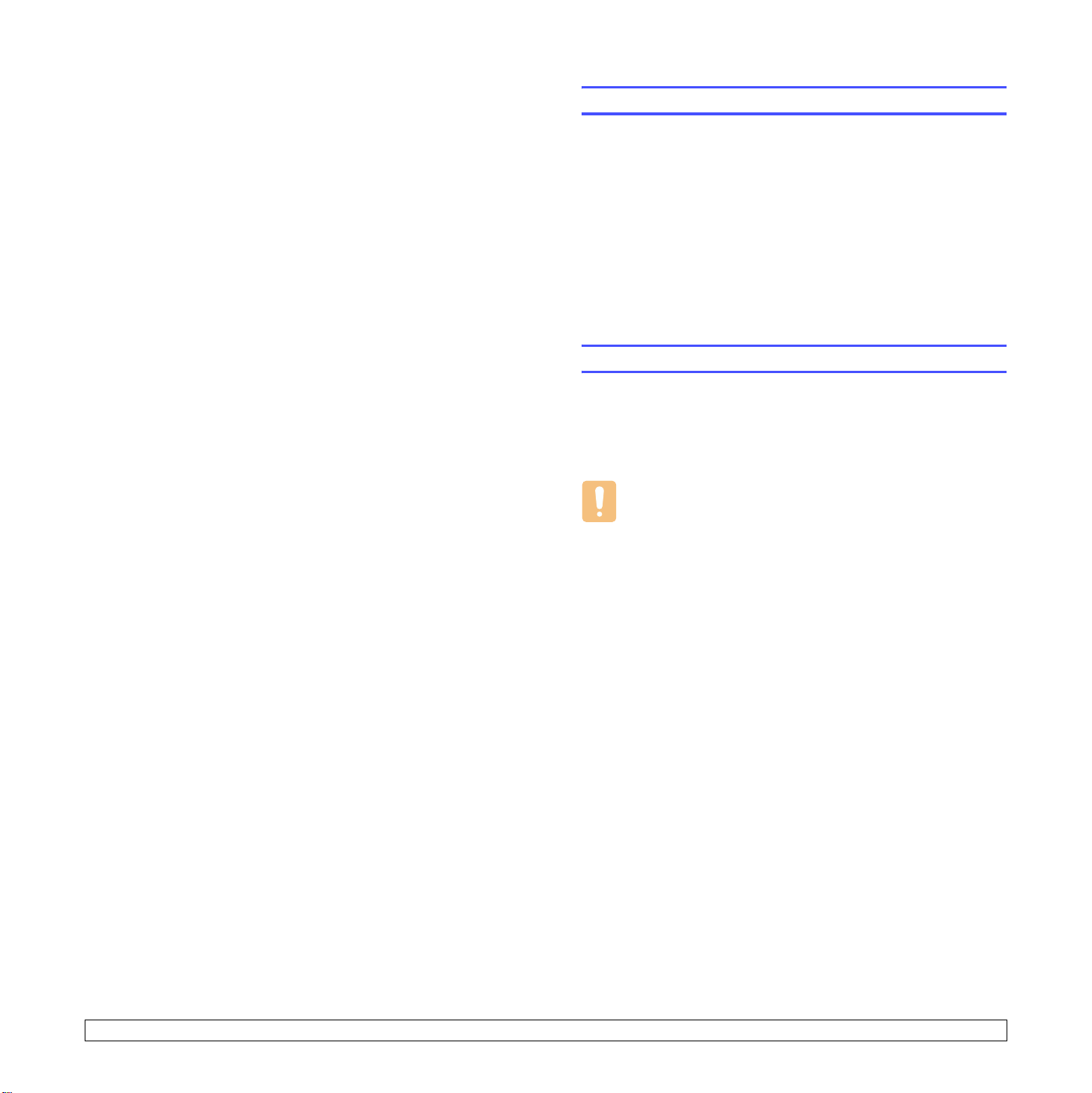
8 Manutenzione
Questo capitolo fornisce le informazioni per la manutenzione della
stampante e della cartuccia del toner, e dà suggerimenti per ottenere
una stampa economica e di alta qualità.
Questo capitolo tratta i seguenti argomenti:
• Pagine informative sulla stampa
• Pulizia della stampante
• Manutenzione della cartuccia del toner
• Elementi di manutenzione
Pagine informative sulla stampa
Dal pannello di controllo della stampante, è possibile stampare pagine
che forniscono informazioni dettagliate sulla stampante. Possono essere
utili per controllare lo stato della stampante e la sua manutenzione.
1 Premere Menu fino non viene visualizzato Informazioni sulla riga
inferiore del display, quindi premere OK.
2 Premere i pulsanti di scorrimento finché non viene visualizzata
la pagina delle informazioni desiderata, quindi premere OK.
3 Premere OK quando viene visualizzato Si.
Viene stampata una pagina.
Pulizia della stampante
Durante il processo di stampa, all’interno della stampante possono
accumularsi polvere, toner e frammenti di carta. Tali particelle possono
causare problemi di qualità di stampa come, ad esempio, macchie o
sbavature di toner. La stampante dispone di una modalità di pulizia
in grado di risolvere ed evitare questi tipi di problemi.
Avvertenza
• La superficie della stampante, se pulita con prodotti
contenenti grandi quantità di alcool, solvente o altre sostanze
particolarmente aggressive, potrebbe scolorire o incrinarsi.
Pulizia delle parti esterne della stampante
È consigliabile pulire la superficie della stampante con un panno
morbido, privo di sfilacciature. È possibile inumidire leggermente
il panno con acqua; tuttavia fare attenzione che l’acqua non goccioli
sul dispositivo né filtri all’interno.
Pulizia delle parti interne della stampante
Esistono due metodi per pulire le parti interne della stampante:
• Pulire manualmente le parti interne.
• Stampare un foglio di pulizia, dal pannello di controllo.
Pulizia manuale delle parti interne della stampante
1 Spegnere la stampante e scollegare il cavo di alimentazione.
Attendere che la stampante si raffreddi.
8.1 <
Manutenzione>

2 Aprire il coperchio superiore ed estrarre la cartuccia del toner.
Posizionarla su una superficie piana e pulita.
4 Pulire delicatamente la lunga striscia di vetro (LSU) nella parte
superiore interna della cartuccia e controllare se è sporca o
presenta residui di polvere.
Avvertenza
• Per evitare danni alla cartuccia del toner, non esporla alla luce
per periodi di tempo prolungati. Se necessario, coprirla con
della carta.
• Non toccare la superficie verde sul fondo della cartuccia del
toner. Per evitare di toccare quest’area, afferrare la cartuccia
per la maniglia.
3 Con un panno asciutto e privo di lanugine, rimuovere la polvere e
i residui di toner sia dall’area che dall’alloggiamento della cartuccia.
Avvertenza
• Durante la pulizia dell’interno della stampante, fare attenzione
a non toccare il rullo di trasferimento, posto al di sotto della
cartuccia del toner. Il sebo delle dita può causare problemi
di qualità di stampa.
Nota
• La lunga striscia di vetro è difficile da individuare.
5 Individuare la lente PTL ribaltando la guida e pulire con delicatezza
la lente con un bastoncino d’ovatta.
1
Lente PTL
1
8.2 <
Manutenzione>

6 Pulire il sensore di alimentazione con un batuffolo di cotone.
1
Stampa di un foglio di pulizia
Se si verificano stampe offuscate, sbiadite o macchiate, è possibile
risolvere il problema stampando un foglio di pulizia, fornito dalla
stampante. È possibile stampare:
• un foglio di pulizia OPC: pulisce il tamburo OPC della cartuccia del toner;
• un foglio di pulizia fusore: pulisce l’unità fusore all’interno della
stampante.
Con questo processo verrà prodotta una pagina con residui di toner,
che va gettata.
1 Accertarsi che la stampante sia accesa e che il vassoio della carta
sia carico.
2 Premere Menu finché non viene visualizzato Imp. sist. sulla riga
inferiore del display, quindi premere OK.
Sensore di alimentazione
1
7 Reinserire la cartuccia del toner e chiudere il coperchio superiore.
8 Collegare il cavo di alimentazione e accendere la stampante.
3 Premere i pulsanti di scorrimento finché non viene visualizzato
Manutenzione e premere OK.
4 Premere i pulsanti di scorrimento finché non viene visualizzato
Pulisci fus. o Pulisci tamb., quindi premere OK.
La stampante prende automaticamente un foglio dal vassoio e
stampa un foglio di pulizia con polvere o residui di toner su di esso.
Manutenzione della cartuccia del toner
Conservazione della cartuccia del toner
Per prestazioni ottimali della cartuccia del toner, tenere presenti
le seguenti indicazioni:
• Non rimuovere la cartuccia del toner dalla confezione finché
non è il momento di utilizzarla.
• Non rigenerare la cartuccia del toner. La garanzia della stampante
non copre i danni causati dall’utilizzo di cartucce rigenerate.
• Conservare le cartucce del toner nello stesso ambiente in cui si trova
la stampante.
• Per evitare danni alla cartuccia del toner, non esporla alla luce per
periodi di tempo prolungati.
Resa prevista della cartuccia
La resa della cartuccia del toner dipende dalla quantità di toner richiesta
da ciascun lavoro di stampa. Il numero può variare in base alla densità di
stampa delle pagine su cui si stampa e il numero delle pagine può essere
influenzato dall’ambiente operativo, dall’intervallo di stampa, dal tipo di
supporto e dal formato del supporto. Se si stampano molte immagini,
potrebbe essere necessario sostituire più spesso la cartuccia.
8.3 <
Manutenzione>

Risparmio di toner
Per risparmiare toner, premere Toner Save sul pannello di controllo.
Il pulsante si accende.
L’utilizzo di tale funzione allunga la durata della cartuccia del toner
e riduce il costo per pagina, ma riduce anche la qualità di stampa.
Controllo del toner rimasto
È possibile controllare il livello di toner rimasto nella cartuccia.
Se si verificano problemi di qualità di stampa, questa funzione permette
di stabilire se sono stati causati dalla quantità insufficiente di toner.
1 Premere Menu finché non viene visualizzato Imp. sist. sulla riga
inferiore del display, quindi premere OK.
2 Premere i pulsanti di scorrimento finché non viene visualizzato
Manutenzione, quindi premere OK.
3 Premere i pulsanti di scorrimento finché non viene visualizzato
Dur mat cons, quindi premere OK.
4 Premere i pulsanti di scorrimento finché non viene visualizzato
Residui toner, quindi premere OK.
Sul display viene visualizzata la percentuale di toner rimasto.
Nota
Mentre i messaggi seguenti vengono visualizzati, i menu
secondari sotto Dur mat cons possono variare:
- Toner non valido, Toner non orig., Sostituire toner,
Toner esaurito
2 Estrarre la cartuccia del toner.
Avvertenza
• Evitare di introdurre le mani in profondità. L’area del fusore
potrebbe essere calda.
• Per evitare danni alla cartuccia del toner, non esporla alla luce
per periodi di tempo prolungati. Se necessario, coprirla con
della carta.
• Non toccare la superficie verde sul fondo della cartuccia del
toner. per evitare di toccare quest’area, afferrare la cartuccia
per la maniglia.
3 Agitare bene la cartuccia 5 o 6 volte per distribuire il toner
uniformemente all’interno.
Ridistribuzione della cartuccia del toner
Quando la cartuccia del toner sta per finire:
• Si verificano strisce bianche o stampe chiare.
• Toner scarso viene visualizzato sul display.
•Il LED di Status lampeggia in rosso.
Se accade ciò, è possibile ristabilire temporaneamente la qualità di
stampa ridistribuendo il toner rimanente nella cartuccia. In alcuni casi,
appariranno ancora strisce bianche o stampe chiare anche dopo aver
ridistribuito il toner.
1 Aprire il coperchio superiore.
8.4 <
Nota
• Se i vestiti si sporcano di toner, pulirli con un panno asciutto
e lavarli in acqua fredda. L’acqua calda fissa il toner nei tessuti.
4 Tenere la cartuccia del toner per la maniglia e inserirla delicatamente
nell’apertura presente nella stampante.
Manutenzione>

Le linguette ai lati della cartuccia e le scanalature corrispondenti
della stampante guideranno la cartuccia nella posizione corretta
fino al blocco.
5 Chiudere il coperchio superiore. Verificare che il coperchio
sia saldamente chiuso.
Sostituzione della cartuccia del toner
2 Estrarre la cartuccia del toner.
3 Rimuovere la nuova cartuccia del toner dalla custodia.
Quando la cartuccia del toner è completamente vuota:
• Sul display verrà visualizzato Toner esaurito o Sostituire toner.
•Il LED di Status si accende sul rosso.
A questo punto, è necessario sostituire la cartuccia del toner.
Per le informazioni relative all’ordine delle cartucce del toner,
vedere a pagina 7.1.
Nota
• Questa funzione non è utilizzabile per il messaggio
Toner esaurito.
1 Aprire il coperchio superiore.
Avvertenza
• Per aprire la confezione della cartuccia del toner, non utilizzare
oggetti affilati quali coltello o forbici. Tali oggetti possono graffiare
il tamburo della cartuccia.
8.5 <
Manutenzione>

4 Individuare il nastro sigillante all’estremità della cartuccia del toner.
Estrarre completamente e con cautela il nastro dalla cartuccia
e disfarsene.
Nota
• Se viene rimosso correttamente, il nastro sigillante dovrebbe
essere lungo 60 cm.
• Tenendo stretta la cartuccia del toner, tirare il nastro sigillante
per rimuoverlo dalla cartuccia. Fare attenzione a non tagliare
il nastro. Se ciò accade, non è possibile utilizzare la cartuccia
del toner.
• Fare riferimento alle figure sulla carta d’imballaggio
della cartuccia.
Avvertenza
• Se i vestiti si sporcano di toner, pulirli con un panno asciutto e
lavarli in acqua fredda. L’acqua calda fissa il toner nei tessuti.
• Per evitare danni alla cartuccia del toner, non esporla alla luce
per periodi di tempo prolungati. Se necessario, coprirla con
della carta.
• Non toccare la superficie verde sul fondo della cartuccia del
toner. Per evitare di toccare quest’area, afferrare la cartuccia
per la maniglia.
7 Tenere la cartuccia del toner per la maniglia e inserirla delicatamente
nell’apertura presente nella stampante.
Le linguette ai lati della cartuccia e le scanalature corrispondenti
della stampante guideranno la cartuccia nella posizione corretta
fino al blocco.
5 Rimuovere il supporto flessibile in plastica dalla cartuccia del toner.
6 Agitare bene la cartuccia 5 o 6 volte per distribuire il toner
uniformemente all’interno.
Ruotare completamente la cartuccia per garantire il massimo numero
di copie per cartuccia. Conservare la scatola e il sacchetto di plastica
per eventuali spostamenti futuri.
8 Chiudere il coperchio superiore. Verificare che il coperchio
sia saldamente chiuso.
8.6 <
Manutenzione>

Eliminazione del messaggio Toner scarso Sostituire toner
È possibile impostare il messaggio Toner scarso Sostituire toner
affinché non venga più visualizzato.
1 Premere Menu finché l'indicazione Imp. sist. non viene
visualizzata nella riga inferiore del display, quindi premere OK.
2 Premere i pulsanti di scorrimento finché non viene visualizzato
Manutenzione, quindi premere OK.
3 Premere i pulsanti di scorrimento finché non viene visualizzato Can
mes ton es, quindi premere OK.
4 Selezionare On, quindi premere OK.
5 A questo punto, il messaggio Toner scarso Sostituire toner non
verrà più visualizzato ma il messaggio Sostituire toner verrà
ancora visualizzato per segnalare che una nuova cartuccia deve
essere installata.
Attenzione
Una volta selezionato On, questa impostazione verrà
memorizzata in modo permanente e questo menu non verrà
più visualizzato nel menu Manutenzione.
Elementi di manutenzione
Per evitare problemi relativi alla qualità di stampa e all’alimentazione
della carta provocati dall’usura delle parti e per mantenere la stampante
in ottime condizioni di funzionamento, occorre sostituire i seguenti
elementi dopo la stampa del numero di pagine specificato, oppure
quando la durata di ogni elemento è terminata.
Elementi Resa (media)
Rullo di trasferimento 150.000
Unità fusore 150.000
Rullo di alimentazione della carta 150.000
Gommino 150.000
Samsung consiglia vivamente che gli interventi di manutenzione siano
a cura di un servizio di assistenza o di un rivenditore autorizzato, o del
rivenditore presso il quale è stata acquistata la stampante.
8.7 <
Manutenzione>

9 Risoluzione dei problemi
Rimozione della carta inceppata
In questo capitolo vengono fornite informazioni utili sulle procedure da
seguire quando si rileva un errore durante l’uso della stampante.
Questo capitolo tratta i seguenti argomenti:
• Rimozione della carta inceppata
• Elenco di controllo per la risoluzione dei problemi
• Descrizione del LED di stato
• Spiegazione dei messaggi sul display
• Messaggi relativi alla cartuccia del toner
• Risoluzione dei problemi di stampa di carattere generale
• Risoluzione dei problemi di qualità della stampa
• Problemi comuni in Windows
• Problemi PostScript comuni
• Problemi comuni in Linux
• Problemi comuni in Macintosh
Nota
• Quando si rimuove la carta inceppata nella stampante, se
possibile, estrarre la carta nella direzione in cui normalmente
si sposta, per evitare di danneggiare i componenti interni. Tirare
sempre con decisione e in modo uniforme, senza strappi. Se la
carta si strappa, assicurarsi che tutti i frammenti vengano rimossi,
altrimenti l’inceppamento si verificherà di nuovo.
In caso di inceppamento, il LED di Status diventa rosso. Aprire e
chiudere il coperchio superiore. La carta inceppata esce automaticamente
dalla stampante.
Se la carta non esce, controllare il display sul pannello di controllo.
Viene visualizzato il messaggio che indica la posizione dell’inceppamento.
Per individuare la carta inceppata e rimuoverla, consultare la tabella
seguente.
Messaggio Posizione dell’inceppamento Andare a
Incep. carta 0
Apri/Chi. sport.
Incep. carta 1
Apri/Chi. sport.
Nell’area di alimentazione della
carta
(vassoio 1, vassoio 2 opzionale,
vassoio 3 opzionale, vassoio 4
opzionale, vassoio
multifunzione)
Attorno alla cartuccia del toner pagina 9.3
la colonna
successiva
Incep. carta 2
Control. interno
Inc1 usc. carta
Apr./chiud sport
Inc vass carta 2
Apr. vass 2
Inc vass carta 3
Apr. vass 3
Inc vass carta 4
Apr. vass 4
Incep. fr-ret 0
Control. interno
Incep. fr-ret 1
Apri/Chi. sport.
a. Disponibile con un’unità fronte-retro opzionale nel modello ML-4550 e ML-4551N.
a
a
Nell’area di uscita della carta pagina 9.4
Tra la cartuccia del toner
e l’area di uscita della carta
Nel vassoio 2 opzionale pagina 9.2
Nel vassoio 3 opzionale pagina 9.2
Nel vassoio 4 opzionale pagina 9.2
Nell’area di stampa fronte-retro pagina 9.4
Nell’area di stampa fronte-retro pagina 9.5
pagina 9.3
9.1 <
Risoluzione dei problemi>

Nell’area di alimentazione della carta
Nel vassoio 4 opzionale
Nel vassoio 1
1 Tirare e aprire il vassoio 1.
2 Rimuovere la carta inceppata tirandola con delicatezza verso
l’esterno. Assicurarsi che tutti i fogli siano correttamente allineati
nel vassoio 1.
1 Aprire il vassoio opzionale.
2 Rimuovere la carta inceppata dalla stampante.
Se la carta non si sposta quando si tira o se non si vede la carta
in questa area, fermarsi e andare al passaggio 3.
3 Estrarre a metà il vassoio superiore.
4 Tirare ed estrarre la carta inceppata.
Se la carta non si sposta quando si tira o se non si vede la carta
in questa area, controllare l’area del fusore attorno alla cartuccia
del toner. Vedere a pagina 9.3.
3 Inserire il vassoio 1 nella stampante finché non scatta in posizione
corretta. La stampa riprende automaticamente.
5 Reinserire fino in fondo i vassoi nella stampante. La stampa
9.2 <
Risoluzione dei problemi>
riprende automaticamente.
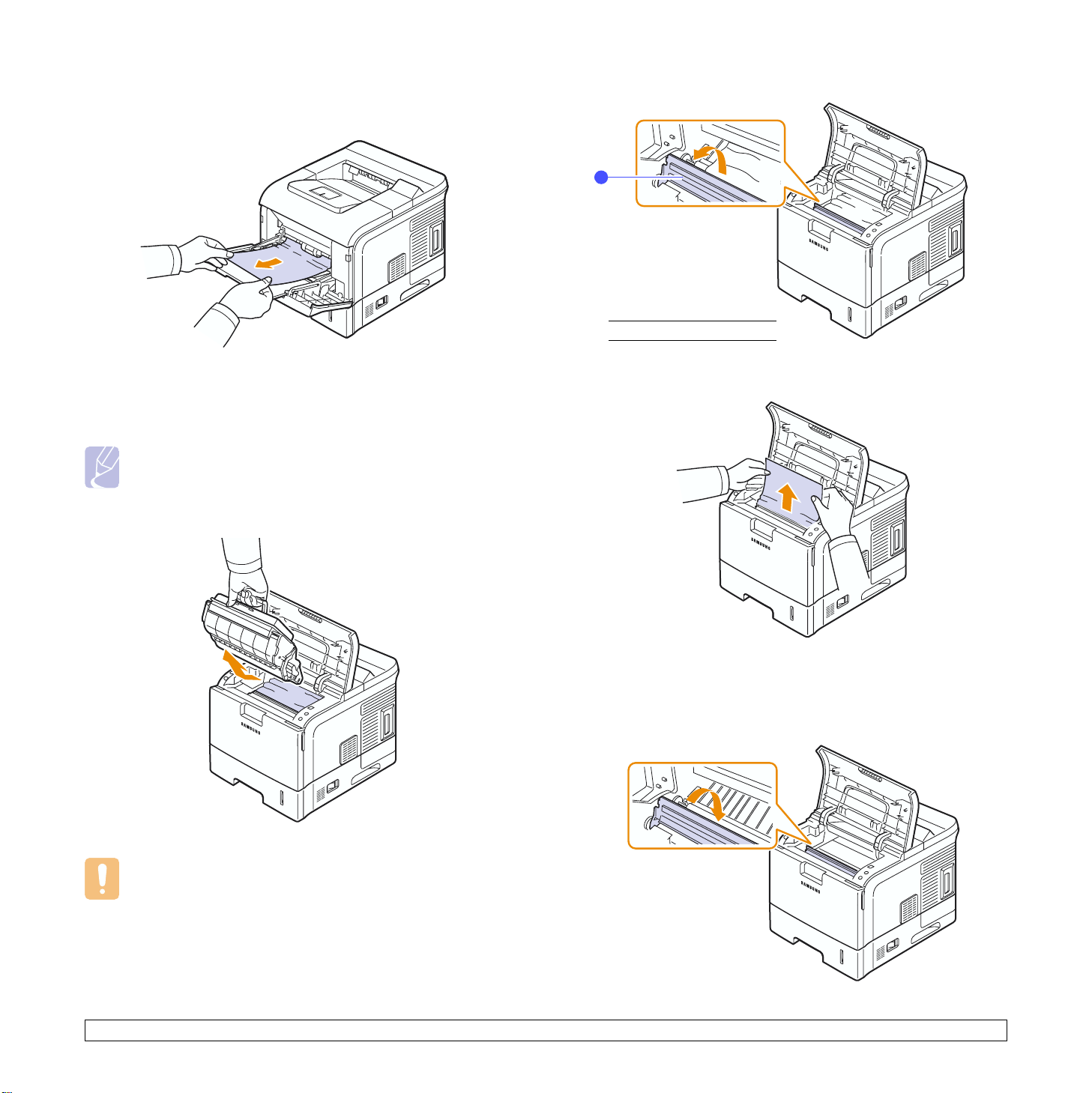
Nel vassoio multifunzione
1 Se la carta non viene inserita correttamente, estrarla dalla stampante.
2 Sollevare con cautela la guida.
1
guida
1
2 Aprire e chiudere il coperchio superiore per riprendere a stampare.
Attorno alla cartuccia del toner
Nota
• L’area del fusore è calda. Fare attenzione nel rimuovere
la carta dalla stampante.
1 Aprire il coperchio superiore ed estrarre la cartuccia del toner.
3 Rimuovere la carta inceppata tirandola con delicatezza
verso l’esterno.
Se non si riesce a vedere la carta inceppata, o se si incontra
resistenza nella sua rimozione, smettere di tirare e passare
all’area di uscita della carta. Vedere a pagina 9.4.
4 Abbassare la guida.
Avvertenza
• Per evitare danni alla cartuccia del toner, non esporla alla luce
per periodi di tempo prolungati. Se necessario, coprirla con
della carta.
• Non toccare la superficie verde sul fondo della cartuccia del
toner. Per evitare di toccare quest’area, afferrare la cartuccia
per la maniglia.
9.3 <
Risoluzione dei problemi>

5 Reinserire la cartuccia del toner e chiudere il coperchio superiore.
La stampa riprende automaticamente.
Nota
• Se risulta difficile reinstallare la cartuccia del toner, accertarsi
che l’alimentazione della guida sia stata premuta indietro in
posizione.
Nell’area dell’unità fronte-retro
Se non si inserisce correttamente l’unità fronte-retro, possono verificarsi
inceppamenti di carta. Accertarsi che l’unità fronte-retro sia inserita
correttamente.
Nel modello ML-4550 e ML-4551N, l’unità fronte-retro opzionale
deve essere installata.
Nell’area di uscita della carta
1 Aprire e chiudere il coperchio superiore. La carta inceppata viene
automaticamente espulsa dalla stampante.
2 Estrarre con cautela la carta dal vassoio di uscita.
Se non si vede la carta inceppata o se si incontra resistenza
quando si tira, fermarsi e andare al passaggio successivo.
3 Aprire il coperchio posteriore.
4 Spingere le levette del fusore verso l’alto e liberare la carta inceppata.
Quindi tirare la carta con delicatezza completamente fuori.
Inceppamento fronte-retro 0
1 Tirare l’unità fronte-retro fuori dalla stampante.
2 Individuare la carta inceppata e rimuoverla.
5 Riportare le levette del fusore nella loro posizione originale e
chiudere il coperchio posteriore. La stampa riprende automaticamente.
3 Inserire l’unità fronte-retro nel vano relativo.
4 Aprire e chiudere il coperchio superiore. La stampante riprende
9.4 <
Risoluzione dei problemi>
astampare.

Inceppamento fronte-retro 1
1 Aprire il coperchio posteriore.
Elenco di controllo per la risoluzione
dei problemi
Se la stampante non funziona correttamente, consultare l’elenco
seguente. Se la stampante non supera un controllo, seguire i
suggerimenti corrispondenti per la risoluzione del problema.
Condizione Soluzioni suggerite
2 Tirare delicatamente verso l’alto la carta inceppata.
3 Chiudere il coperchio posteriore.
4 Aprire e chiudere il coperchio superiore. La stampante riprende
astampare.
Suggerimenti per evitare gli inceppamenti di carta
Selezionando i tipi di supporti corretti, è possibile evitare la maggior
parte degli inceppamenti di carta. Quando si verifica un inceppamento
di carta, seguire i passaggi riportati a pagina 9.1.
• Seguire le procedure a pagina 5.5. Assicurarsi che le guide regolabili
siano posizionate correttamente.
• Non sovraccaricare il vassoio. Accertarsi che il livello di carta
sia inferiore al segno di capacità carta presente nella parte interna
del vassoio.
• Non rimuovere la carta dal vassoio durante la stampa.
• Piegare, spiegare e raddrizzare la carta prima di caricarla.
• Non utilizzare carta arricciata, umida o molto piegata.
• Non caricare più tipi di carta nel vassoio.
• Utilizzare solo i supporti di stampa consigliati. Vedere a pagina
• Accertarsi che il lato di stampa consigliato dei supporti di stampa sia
rivolto verso il basso nel vassoio o verso l’alto nel vassoio multifunzione.
5.1
.
Accertarsi che il LED
di Status sul
pannello di controllo
diventi verde e che
sul display venga
visualizzato Pronta.
Stampare una pagina
di configurazione
per verificare che
l’alimentazione
della carta funzioni
correttamente.
Vedere a pagina 2.7.
Controllare la pagina
di configurazione per
vedere se è stata
stampata
correttamente.
Stampare un breve
documento da
un’applicazione
software per
verificare che
il computer e la
stampante siano
collegati e che
comunichino
correttamente.
Se completando
le verifiche non si
riesce a risolvere
il problema della
stampante, vedere
le seguenti sezioni
per la risoluzione
dei problemi.
• Se il LED di Status è spento, controllare
il collegamento del cavo di alimentazione.
Controllare l’interruttore di alimentazione.
Controllare l’alimentazione collegando il
cavo di alimentazione in un’altra presa
di corrente.
• Se il LED di Status diventa rosso, controllare
il messaggio sul display. Vedere a pagina 9.6.
• Se non viene stampata una pagina di
configurazione, controllare l’alimentazione
carta nel vassoio.
• Se la carta si inceppa nella stampante,
vedere a pagina 9.1.
• Se sul display viene visualizzato un messaggio
di errore, vedere a pagina 9.6.
Se c’è un problema di qualità di stampa,
vedere a pagina 9.11.
• Se la pagina non viene stampata, controllare
il collegamento fra la stampante e il computer.
• Controllare la coda o lo spooler di stampa
per verificare che la stampante non sia in
pausa.
• Controllare l’applicazione software
per assicurarsi di utilizzare la porta di
comunicazione e il driver della stampante
corretti. Se la pagina si blocca durante
la stampa, vedere a pagina 9.9.
• “Descrizione del LED di stato” a pagina 9.6.
• “Spiegazione dei messaggi sul display”
a pagina 9.6.
• “Risoluzione dei problemi di stampa
di carattere generale” a pagina 9.9.
• “Problemi comuni in Windows” a pagina 9.13.
• “Problemi PostScript comuni” a pagina 9.13.
• “Problemi comuni in Linux” a pagina 9.14.
• “Problemi comuni in Macintosh” a pagina 9.14.
9.5 <
Risoluzione dei problemi>

Descrizione del LED di stato
Spiegazione dei messaggi sul display
Stato Descrizione
Disattivato • La stampante è fuori linea e non stampa.
• La stampante è nella modalità Risparmio
energia. Durante la ricezione dei dati, passa
automaticamente in modalità in linea.
Verde Attivato La stampante è in linea e può ricevere dati
dal computer.
Lampeggiante
Rosso Attivato • Il toner è completamente esaurito. Rimuovere
Lampeggiante
• Quando la retroilluminazione lampeggia
lentamente, significa che la stampante
sta ricevendo dati dal computer.
• Quando la retroilluminazione lampeggia
rapidamente, significa che la stampante
sta stampando dati.
la vecchia cartuccia del toner e installarne una
nuova. Vedere a pagina 8.5.
• La carta si è inceppata. Per risolvere
il problema, vedere a pagina 9.1.
• Il coperchio superiore è aperto.
Chiudere il coperchio superiore.
• Non vi è carta nel vassoio. Caricare la carta
nel vassoio.
• La cartuccia del toner non è originale ed è
stato selezionato Interrompi quando è stato
visualizzato il messaggio Toner non orig..
Vedere pagina 9.6.
• La cartuccia del toner è esaurita ed è stato
selezionato Interrompi quando è stato
visualizzato il messaggio Toner esaurito.
Vedere pagina 9.6.
• La stampante ha smesso di stampare a causa
di un grave errore. Controllare il messaggio
sul display. Vedere a pagina 9.6per i dettagli
sul significato del messaggio di errore.
• Si sta verificando un errore poco importante
e la stampante è in attesa che venga azzerato.
Controllare il messaggio sul display. Quando il
problema viene risolto, la stampante riprende
la stampa.
• La cartuccia del toner è in esaurimento.
Ordinare una nuova cartuccia del toner.
È possibile migliorare temporaneamente
la qualità di stampa ridistribuendo il toner.
Vedere a pagina 8.4.
Nella finestra del programma Smart Panel o sul display del pannello
di controllo vengono visualizzati messaggi che indicano lo stato o gli
errori della stampante. Per comprendere il significato del messaggio
e risolvere il problema, se necessario, consultare le tabelle seguenti.
I messaggi e il relativo significato sono riportati in ordine alfabetico.
Nota
• Quando si chiama l’assistenza, è opportuno dire al tecnico
dell’assistenza il messaggio sul display.
Messaggio Significato Soluzioni suggerite
Errore non
conferma ADC
Sportello aperto Il coperchio superiore
Incep. fr-ret 0
Control. interno
Incep. fr-ret 1
Apri/Chi. sport.
Sportello
fusore aperto
Pulizia fusore La stampante sta
Tem p int ape r ta
Acc. e spegn.
Err. temp.int.
Spegn. e accend.
C’è un problema
nel sistema della
stampante.
o il coperchio
posteriore non sono
chiusi saldamente.
La carta si è
inceppata durante la
stampa fronte-retro.
La carta si è
inceppata durante la
stampa fronte-retro.
La porta del fusore
non è chiusa
saldamente.
stampando un foglio
di pulizia.
C’è un problema
nel sistema della
stampante.
C’è un problema
nel sistema della
stampante.
Staccare il cavo
di alimentazione
e reinserirlo. Se il
problema persiste,
rivolgersi al servizio
di assistenza tecnica.
Chiudere il coperchio
finché non si blocca
in posizione.
Rimuovere la carta
inceppata. Vedere
apagina9.4.
Rimuovere la carta
inceppata. Vedere
apagina9.5.
Aprire il coperchio
posteriore e chiudere
la porta fusore finché
non si blocca in
posizione.
Attendere alcuni
minuti.
Staccare il cavo
di alimentazione
e reinserirlo. Se il
problema persiste,
rivolgersi al servizio
di assistenza tecnica.
Staccare il cavo
di alimentazione
e reinserirlo. Se il
problema persiste,
rivolgersi al servizio
di assistenza tecnica.
9.6 <
Risoluzione dei problemi>

Messaggio Significato Soluzioni suggerite
Messaggio Significato Soluzioni suggerite
Caricare [tipo di
carta] in [vassoio]
Carica manuale
Premere Cont
Err. temp. bassa
Spegn. e accend.
Err. motore LSU
Spegn. e accend.
Carta vassoio
MF esaurita
Pulizia OPC La stampante sta
Err. temp. alta
Spegn. e accend.
Vass usc vuoto Il vassoio di uscita
Errore surrisc.
Spegn. e accend.
Il formato della carta
specificato nelle
proprietà della
stampante non
corrisponde alla carta
che si sta caricando.
Il vassoio
multifunzione è vuoto
nella modalità di
alimentazione
manuale.
Si è verificato un
problema nell’unità
fusore.
Si è verificato un
problema nell’LSU
(Laser Scanning Unit,
unità di digitalizzazione
laser).
Non vi è carta
nel vassoio
multifunzione.
stampando un foglio
di pulizia.
Si è verificato un
problema nell’unità
fusore.
è pieno.
Si è verificato un
problema nell’unità
fusore.
Caricare la carta
corretta nel vassoio.
Caricare un foglio
di supporto di stampa
e premere
È necessario premere
OK
per ogni pagina da
stampare.
Staccare il cavo
di alimentazione
e reinserirlo. Se il
problema persiste,
rivolgersi al servizio
di assistenza tecnica.
Staccare il cavo
di alimentazione
e reinserirlo. Se il
problema persiste,
rivolgersi al servizio
di assistenza tecnica.
Caricare carta nel
vassoio multifunzione.
Vedere a pagina 5.6.
Attendere alcuni
minuti.
Staccare il cavo
di alimentazione
e reinserirlo. Se il
problema persiste,
rivolgersi al servizio
di assistenza tecnica.
Può tenere fino
a 250 fogli di carta
normale. Una volta
rimossa la carta dal
vassoio di uscita, la
stampante riprende
la stampa.
Staccare il cavo
di alimentazione
e reinserirlo. Se il
problema persiste,
rivolgersi al servizio
di assistenza tecnica.
OK
.
Inc1 usc. carta
Apr./chiud sport
Incep. carta 0
Apri/Chi. sport.
Incep. carta 1
Apri/Chi. sport.
Incep. carta 2
Control. interno
Inc [vass] carta
Apr. [vass]
Stampa... La stampante
Pronta La stampante è
Autodiagnostica
LSU
Autodiagnostica
Tem perat u ra
In attesa... La stampante è nella
[Vassoio]
Cassetto fuori
[Vassoio]
Carta esaurita
Riscaldamento
Attendere...
La carta si è
inceppata prima di
arrivare al sensore
di uscita.
La carta si è
inceppata nell’area
di alimentazione del
vassoio.
La carta si è inceppata
nell’area del fusore.
Sul sensore di
alimentazione sono
presenti polveri di
toner.
La carta si è inceppata
nell’area di uscita
della carta.
La carta si è
inceppata nel
vassoio opzionale
visualizzato.
sta stampando.
in linea e pronta
astampare.
La LSU (Laser
Scanning Unit)
della stampante
sta controllando
i problemi rilevati.
Il motore della
stampante sta
controllando i
problemi rilevati.
modalità Risparmio
energia.
Il vassoio visualizzato
è aperto.
Non vi è carta
nel vassoio.
La stampante è in
fase di riscaldamento.
Rimuovere la carta
inceppata. Vedere
apagina9.3.
Rimuovere la carta
inceppata. Vedere
apagina9.2.
Rimuovere la carta
inceppata. Vedere
apagina9.3.
Pulire il sensore di
alimentazione. Vedere
apagina8.1.
Rimuovere la carta
inceppata. Vedere
apagina9.4.
Rimuovere la carta
inceppata. Vedere
apagina9.2.
Completare la stampa.
Utilizzare
la stampante.
Attendere alcuni
minuti.
Attendere alcuni
minuti.
Durante la ricezione
dei dati, passa
automaticamente alla
modalità in linea.
Chiuderlo finché non
si blocca in posizione.
Caricare la carta
nel vassoio. Vedere
apagina5.5.
Attendere alcuni
minuti.
9.7 <
Risoluzione dei problemi>

Messaggi relativi alla cartuccia del toner
Messaggio Significato Soluzioni suggerite
Installare
toner
Toner non valido
Toner scarso
Toner non orig.
Interrompi
Toner non orig.
Sostit. toner 1
Toner non orig.
Sostituire ntoner
Toner scarso
Sostituire ntoner
La cartuccia del toner non
è installata.
La cartuccia del toner
installata non è adatta per
la stampante.
La cartuccia del toner è
quasi vuota.
La cartuccia del toner non è
originale.
La cartuccia del toner non è
originale.
La cartuccia del toner non è
originale.
Il toner nella cartuccia si è
esaurito.
Installare una cartuccia del toner.
Installare una cartuccia del toner originale
Estrarre la cartuccia del toner e scuoterla bene In questo modo, è possibile ripristinare temporaneamente la stampa.
È possibile selezionare
finché non viene selezionato
Se viene selezionato
Tuttavia, è ancora possibile stampare rapporti.
Se viene selezionato
l'assistenza prodotto non sarà più disponibile.
Se si desidera cambiare la selezione, spegnere e riaccendere la stampante per visualizzare di nuovo questo
messaggio, quindi riselezionare
Questo messaggio viene visualizzato quando viene selezionato
Toner non orig.
Installare una
Questo messaggio viene visualizzato quando viene selezionato
Toner non orig.
Installare una
Installare una nuova
È possibile eseguire altre stampe, ma la qualità non potrà essere garantita e l'assistenza prodotto non sarà più
disponibile.
È possibile configurare la stampante per non visualizzare il messaggio
cartuccia del toner
cartuccia del toner
Interrompi
Interrompi
Interrompi
Continua
.
.
cartuccia del toner
, non è possibile stampare finché una cartuccia originale non viene installata.
, è possibile eseguire altre stampe, ma la qualità non potrà essere garantita e
Interrompi
oppure
.
originale.
originale.
originale.
Samsung
Continua
oppure
, specifica per la stampante.
. Se non viene selezionato niente, la stampante funzionerà
Continua
.
Interrompi
Continua
alla visualizzazione del messaggio
alla visualizzazione del messaggio
Toner scarso Sostituire ntoner
.
Sostituire ntoner
Toner esaurito
Interrompi
Toner esaurito
Sostit. toner 1
Toner esaurito
Sostituire ntoner
Il toner nella cartuccia si è
esaurito.
È stata raggiunta la durata
di vita della cartuccia del
toner.
È stata raggiunta la durata
di vita della cartuccia del
toner.
È stata raggiunta la durata
di vita della cartuccia del
toner.
Questo messaggio viene visualizzato quando viene disattivato il messaggio
Installare una nuova
È possibile eseguire altre stampe, ma la qualità non potrà essere garantita e l'assistenza prodotto non sarà più
disponibile.
È possibile selezionare
finché non viene selezionato
Se viene selezionato
Se viene selezionato
l'assistenza prodotto non sarà più disponibile.
Se si desidera cambiare la selezione, spegnere e riaccendere la stampante per visualizzare di nuovo questo
messaggio, quindi riselezionare
Questo messaggio viene visualizzato quando viene selezionato
Toner esaurito
Installare una
Questo messaggio viene visualizzato quando viene selezionato
Toner esaurito
Installare una
cartuccia del toner
Interrompi
Interrompi
Interrompi
Continua
.
cartuccia del toner
.
cartuccia del toner
, è possibile eseguire altre stampe, ma la qualità non potrà essere garantita e
9.8 <
originale.
oppure
Continua
.
, non è possibile stampare finché una cartuccia originale non viene installata.
Interrompi
originale.
originale.
Risoluzione dei problemi>
oppure
. Se non viene selezionato niente, la stampante funzionerà
Continua
.
Interrompi
Continua
Toner scarso Sostituire ntoner
alla visualizzazione del messaggio
alla visualizzazione del messaggio
.

Risoluzione dei problemi di stampa
di carattere generale
Per i problemi di utilizzo della stampante, vedere la tabella delle soluzioni
suggerite.
Condizione Causa possibile Soluzioni suggerite
La stampante
non stampa.
La stampante
non è alimentata.
La stampante
non è selezionata
come stampante
predefinita.
Il coperchio della
stampante non
è chiuso.
Carta inceppata. Rimuovere l’inceppamento della
Non è caricata
carta.
La cartuccia
del toner non
è installata.
La stampante
potrebbe essere
in modalità di
alimentazione
manuale e la carta
potrebbe essersi
esaurita.
Il cavo fra
il computer
elastampante
non è collegato
correttamente.
Il cavo fra il
computer e
la stampante
è difettoso.
L’impostazione
della porta non
è corretta.
Controllare i collegamenti del
cavo di alimentazione. Verificare
la presa e l’alimentazione.
Selezionare
Series
4550 Series
predefinita.
Chiudere il coperchio della
stampante.
carta. Vedere a pagina 9.1.
Caricare la carta. Vedere
apagina5.4.
Installare la cartuccia del toner.
Controllare il messaggio sul
display, aggiungere carta nel
vassoio multifunzione e premere
il pulsante OK sul pannello di
controllo della stampante.
Scollegare il cavo della
stampante e ricollegarlo.
Se possibile, collegare il cavo
a un altro computer che funzioni
correttamente e cercare di
stampare un documento.
È anche possibile provare a
utilizzare un altro cavo della
stampante.
Controllare l’impostazione della
stampante di Windows per
accertarsi che il lavoro di stampa
venga inviato alla porta corretta.
Se il computer dispone di più di
una porta, assicurarsi che la
stampante sia collegata a quella
corretta.
Samsung ML-4550
PCL 6 o
Samsung ML-
PS come stampante
Condizione Causa possibile Soluzioni suggerite
La stampante
non stampa.
(Continua)
La stampante
seleziona
i supporti
di stampa
dall’origine
carta sbagliata.
I fogli non
vengono
alimentati
nella
stampante.
Il lavoro
di stampa
è eccessivamente lento.
La stampante
potrebbe essere
configurata in
modo non corretto.
Il driver della
stampante potrebbe
essere installato in
modo non corretto.
La stampante
non funziona
correttamente.
La selezione
dell’alimentazione
nella finestra delle
proprietà della
stampante potrebbe
non essere corretta.
La carta non
è stata caricata
correttamente.
C’è troppa carta
nel vassoio.
La carta è troppo
spessa.
Il lavoro di stampa
potrebbe essere
molto complesso.
Controllare le proprietà della
stampante per verificare che
tutte le impostazioni di stampa
siano corrette.
Reinstallare il driver della
stampante; vedere la Sezione
software. Tentare la stampa
di una pagina di prova.
Controllare il messaggio
visualizzato sul pannello di
controllo per stabilire se la
stampante indica un errore
di sistema.
Per molte applicazioni software,
la selezione dell’origine si effettua
dalla scheda Carta nella finestra
delle proprietà della stampante.
Selezionare l’origine corretta.
Vedere la Sezione software.
Rimuovere la carta dal vassoio
e ricaricarla correttamente.
Controllare che le guide del
formato carta siano impostate
correttamente.
Rimuovere dal vassoio i fogli
in eccesso.
Usare solo carta che soddisfi
le specifiche della stampante.
Ridurre la complessità della(e)
pagina(e) o modificare le
impostazioni della qualità
di stampa.
Per regolare le impostazioni della
qualità di stampa, ridurre la
risoluzione. Se la risoluzione
è stata impostata su 1200 dpi
(migliore), impostarla su
600 dpi (normale). Vedere
la Sezione software.
Per migliorare la velocità di
stampa, modificare l’impostazione
della porta specificando la porta
USB o di rete.
La stampante stampa la carta
formato A4 a 43 ppm e quella
formato Lettera a 45 ppm (pagine
al minuto). Se si utilizza il modello
ML-4551ND e si installa un’unità
fronte-retro opzionale nel modello
ML-4550 o ML-4551N, la
stampante stampa la carta formato
A4 a 29 ipm e formato Lettera a
30 ipm in modalità fronte-retro.
9.9 <
Risoluzione dei problemi>

Condizione Causa possibile Soluzioni suggerite
Il lavoro
di stampa
è eccessivamente lento.
(Continua)
Metà della
pagina rimane
vuota.
La carta
continua
a incepparsi.
Se si utilizza
Windows 98/Me,
è possibile che
l’opzione Imposta
spooler sia
impostata in
modo scorretto.
La memoria RAM
(random-access
memory) del
computer potrebbe
essere insufficiente.
Il layout di pagina è
troppo complesso.
L’orientamento della
pagina potrebbe
non essere corretto.
Il formato della
carta e le
impostazioni
relative al formato
della carta non
corrispondono.
C’è troppa carta
nel vassoio.
Viene utilizzato
un tipo di carta
non corretto.
Viene utilizzato un
metodo di uscita
non corretto.
Potrebbero esservi
dei residui all’interno
della stampante.
Dal menu
Impostazioni e quindi
Fare clic con il pulsante destro
del mouse sull’icona della
stampante
Series
fare clic sulla scheda Dettagli,
quindi scegliere il pulsante
Imposta spooler. Selezionare
l’impostazione di spooling
desiderata.
Installare più memoria nella
stampante. Vedere a
pagina 10.1.
Semplificarlo ed eliminare tutta
la grafica non indispensabile
dal documento.
Installare più memoria nella
stampante. Vedere a pagina 10.1.
Modificare l’orientamento della
pagina nell’applicazione. Vedere
la Sezione software.
Assicurarsi che il formato
della carta nelle impostazioni del
driver della stampante corrisponda
a quello nel vassoio.
Oppure, assicurarsi che il formato
della carta specificato nelle
impostazioni del driver della
stampante corrisponda alla carta
selezionata nelle impostazioni
dell’applicazione utilizzata.
Rimuovere dal vassoio i fogli
in eccesso.
Se si stampa su supporti speciali,
utilizzare il vassoio multifunzione
e aprire il coperchio posteriore.
Usare solo carta che soddisfi le
specifiche della stampante.
Se si stampa su supporti speciali,
utilizzare il vassoio multifunzione
e aprire il coperchio posteriore.
Si consiglia di non stampare
supporti di stampa speciali, quali
la carta spessa, con il vassoio di
uscita (facciata verso il basso).
In questo caso, utilizzare il
coperchio posteriore (facciata
verso l’alto).
Aprire il coperchio superiore
e rimuovere i residui.
Start
, scegliere
Stampanti
Samsung ML-4550
PCL 6, scegliere Proprietà,
Condizione Causa possibile Soluzioni suggerite
La stampante
.
stampa,
ma il testo
è sbagliato,
incomprensibile o
incompleto.
Le pagine
vengono
stampate, ma
sono vuote.
Le illustrazioni
non vengono
stampate
correttamente
in Adobe
Illustrator.
Il cavo della
stampante
èallentato
o difettoso.
È stato selezionato
il driver della
stampante
sbagliato.
L’applicazione
software non
funziona
correttamente.
Il sistema operativo
non funziona
correttamente.
La cartuccia del
toner è difettosa
oil toner è
esaurito.
Il file potrebbe
contenere pagine
vuote.
Alcuni componenti,
come il controller
o la scheda,
potrebbero essere
difettosi.
L’impostazione
nell’applicazione
software è sbagliata.
Scollegare e ricollegare il cavo
della stampante. Provare con un
lavoro di stampa che è già stato
stampato con esito positivo.
Se possibile, collegare il cavo e
la stampante a un altro computer
e provare a stampare un lavoro
che non presenti problemi.
Provare a utilizzare un nuovo
cavo della stampante.
Controllare il menu
dell’applicazione di selezione
della stampante per assicurarsi
di avere selezionato la stampante
corretta.
Provare a stampare un lavoro
da un’altra applicazione.
Se si stampa da Windows
(qualsiasi versione), passare
alla riga di comando DOS e
verificare la funzionalità con il
seguente comando: Nella riga
di comando C:\, digitare Dir LPT1
e premere
presuppone il collegamento alla
porta LPT1.
Uscire da Windows e riavviare il
computer. Spegnere e riaccendere
la stampante.
Ridistribuire la cartuccia del
toner. Vedere a pagina 8.4.
Se necessario, sostituire la
cartuccia del toner. Vedere
apagina8.5.
Controllare il file per assicurarsi
che non contenga pagine vuote.
Contattare il servizio di assistenza.
Selezionare Scarica come
bitmap nella finestra
avanzate
Ristampare il documento.
Enter
. Ciò
Opzioni
delle proprietà grafiche.
9.10 <
Risoluzione dei problemi>

Risoluzione dei problemi di qualità della stampa
B bCcC c
B bCcC c
B bCcC c
B bCcC c
B bCcC c
AaB bC c
AaB bC c
AaB bC c
AaB bC c
AaB bC c
La presenza di sporcizia all’interno della stampante oppure il
caricamento non corretto della carta potrebbero ridurre la qualità
di stampa. Vedere la tabella sottostante per risolvere i problemi.
Condizione Soluzioni suggerite
Stampa chiara
osbiadita
AaAaBb
AaAaBb
AaAaBb
AaAaBb
AaAaBb
Macchie di toner • È possibile che la carta non sia conforme alle
AaBbCc
AaBbCc
AaBbCc
Se la stampa contiene strisce verticali bianche
o aree sbiadite:
• Il toner sta per esaurirsi. È possibile estendere
temporaneamente la durata della cartuccia
del toner. Vedere a pagina 8.4. Se la qualità
di stampa non migliora, installare una nuova
cartuccia del toner.
• È possibile che la carta non sia conforme alle
specifiche (ad esempio, la carta è troppo umida
o troppo ruvida). Vedere a pagina 5.3.
• Se l’intera pagina risulta chiara, l’impostazione
della risoluzione di stampa è troppo chiara
oppure la modalità risparmio toner è attivata.
Regolare la risoluzione di stampa e la modalità
risparmio toner dalla finestra delle proprietà
della stampante. Vedere la Sezione software.
• Se l'intera pagina è sbiadita e sull'LCD viene
visualizzato il messaggio “Toner scarso
Sostituire toner”, impostare “Can mes ton es”
su “Attivato” facendo riferimento a pagina 8.7.
In questo caso è possibile continuare a
stampare, ma la qualità non è garantita e
l'assistenza tecnica per il prodotto non viene
più fornita.
• Una combinazione di aree sbiadite o macchiate
potrebbe indicare che è necessario pulire la
stampante. Vedere a pagina 8.1.
• La superficie dell’LSU potrebbe essere sporca.
Pulire l’LSU. Vedere a pagina 8.2.
specifiche (ad esempio, la carta è troppo umida
o troppo ruvida). Vedere a pagina 5.3.
• Il rullo di trasferimento o il percorso della carta
potrebbe essere sporco. Vedere a pagina 8.1.
AaBbCc
AaBbCc
Condizione Soluzioni suggerite
Spargimenti
di toner
AaBbCc
AaBbCc
AaBbCc
AaBbCc
AaBbCc
Linee verticali Se nella pagina appaiono strisce nere verticali:
AaB bC c
AaB bC c
AaB bC c
AaB bC c
AaB bC c
Sfondo grigio Se la quantità di ombreggiatura di sfondo diventa
AaBbCc
AaBbCc
AaBbCc
AaBbCc
AaBbCc
Sbavature
di toner
Se sulla pagina appaiono aree sbiadite, in genere
rotondeggianti, in ordine casuale:
• È possibile che sia stato caricato un foglio di
carta difettoso. Provare a ristampare il lavoro.
• Il contenuto di umidità della carta non è uniforme
oppure la carta presenta macchie di umidità
sulla superficie. Provare a stampare su una
carta di marca diversa. Vedere a pagina 5.3.
• L’intera risma è difettosa. I processi di produzione
possono far sì che alcune aree rifiutino il toner.
Provare con un altro tipo o una marca di carta
diversa.
• La cartuccia del toner potrebbe essere difettosa.
Vedere “Difetti verticali ripetuti” nella pagina
seguente.
• Se questi accorgimenti non risolvono i problemi,
contattare il servizio di assistenza.
• È possibile che il tamburo all’interno della
cartuccia del toner sia stato graffiato.
Installare una nuova cartuccia del toner.
Vedere a pagina 8.5.
Se nella pagina appaiono strisce bianche verticali:
• La superficie della parte dell’LSU all’interno
della stampante potrebbe essere sporca.
Pulire l’LSU. Vedere a pagina 8.2.
inaccettabile, le procedure descritte di seguito
potrebbero risolvere il problema:
• Usare pagine di peso minore.
Vedere a pagina 5.3.
• Controllare l’ambiente della stampante;
condizioni molto secche (bassa umidità)
o ad alta umidità (superiori all’80% di umidità
relativa) possono aumentare la quantità di
ombreggiatura di sfondo.
• Rimuovere la vecchia cartuccia del toner e
installarne una nuova. Vedere a pagina 8.5.
• Pulire l’interno della stampante.
Vedere a pagina 8.1.
• Controllare il tipo e la qualità.
Vedere a pagina 5.2.
• Rimuovere la cartuccia del toner e installarne
una nuova. Vedere a pagina 8.5.
9.11 <
Risoluzione dei problemi>

Condizione Soluzioni suggerite
Difetti verticali
ripetuti
AaB bC c
AaB bC c
AaB bC c
AaB bC c
AaB bC c
Sfondo stampato
male
A
Caratteri
stampati male
Pagina inclinata • Assicurarsi che la carta sia caricata
AaBbCc
AaBbCc
AaBbCc
AaBbCc
AaBbCc
Se sul lato stampato della pagina appaiono
ripetutamente segni a intervalli regolari:
• La cartuccia del toner potrebbe essere
danneggiata. Se si verifica un segno ripetuto
sulla pagina, stampare un foglio di pulizia molte
volte per pulire la cartuccia; vedere a pagina 8.3.
Dopo la stampa, se il problema persiste,
installare una nuova cartuccia del toner.
Vedere a pagina 8.5.
• Su alcuni componenti della stampante potrebbe
esservi del toner. Se il difetto si presenta
sul retro della pagina, il problema dovrebbe
risolversi da solo dopo alcune pagine.
• Il gruppo fusore potrebbe essere danneggiato.
Contattare il servizio di assistenza.
Uno sfondo stampato male è causato da
particelle di toner distribuite sulla pagina
stampata.
• La carta potrebbe essere troppo umida.
Provare a stampare con un diverso lotto di
carta. Non aprire i pacchetti o la carta finché
non è necessario, in modo che la carta non
assorba troppa umidità.
• Se il problema si presenta su buste, cambiare
il layout di stampa per evitare di stampare su
aree con giunture sovrapposte a tergo. La stampa
su giunture può causare dei problemi.
• Se questo problema interessa l’intera superficie
di una pagina stampata, regolare la risoluzione
di stampa dall’applicazione software o dalla
finestra delle proprietà della stampante.
• Se i caratteri non sono stampati correttamente,
producendo immagini vuote, la risma di carta
potrebbe essere troppo liscia. Provare a stampare
su una carta diversa. Vedere a pagina 5.3.
• Se i caratteri hanno una forma non corretta
e creano un effetto ondulato, è possibile che
l’unità di digitalizzazione sia guasta. Controllare
che si verifichi anche su una pagina di
configurazione (vedere a pagina 2.7).
Contattare il servizio di assistenza.
correttamente.
• Controllare il tipo e la qualità della carta.
Vedere a pagina 5.2.
• Assicurarsi che la carta o altro materiale sia
caricato correttamente e che le guide non siano
troppo strette o troppo larghe rispetto alla risma.
Condizione Soluzioni suggerite
Arricciature
o onde
Pieghe o grinze • Assicurarsi che la carta sia caricata
Il retro dei
fogli stampati
èsporco
Colore pieno
o pagine nere
A
Spargimenti
di toner
• Assicurarsi che la carta sia caricata
correttamente.
• Controllare il tipo e la qualità. Le alte temperature
e l’umidità possono fare arricciare la carta.
Vedere a pagina 5.2.
• Capovolgere la risma di carta nel vassoio
di entrata. Provare anche a ruotare la carta
di 180° nel vassoio.
• Provare a stampare sul coperchio posteriore
(facciata verso l’alto).
correttamente.
• Controllare il tipo e la qualità della carta.
Vedere a pagina 5.2.
• Aprire il coperchio posteriore e provare
a stampare sul coperchio posteriore
(facciata verso l’alto).
• Capovolgere la risma di carta nel vassoio
di entrata. Provare anche a ruotare la carta
di 180° nel vassoio.
• Il rullo di trasferimento potrebbe essere sporco.
Vedere a pagina 8.1.
• Controllare se vi sono perdite di toner.
Pulire l’interno della stampante.
• La cartuccia del toner potrebbe non essere
installata correttamente. Rimuovere la cartuccia
e reinserirla.
• La cartuccia del toner potrebbe essere difettosa
e potrebbe essere necessario sostituirla.
Installare una nuova cartuccia del toner.
• Potrebbe essere necessario riparare la stampante.
Contattare il servizio di assistenza.
• Pulire l’interno della stampante.
• Controllare il tipo e la qualità della carta.
Vedere a pagina 5.2.
• Installare una nuova cartuccia del toner.
Vedere a pagina 8.5.
• Se il problema persiste, potrebbe essere
necessario riparare la stampante. Contattare
il servizio di assistenza.
9.12 <
Risoluzione dei problemi>
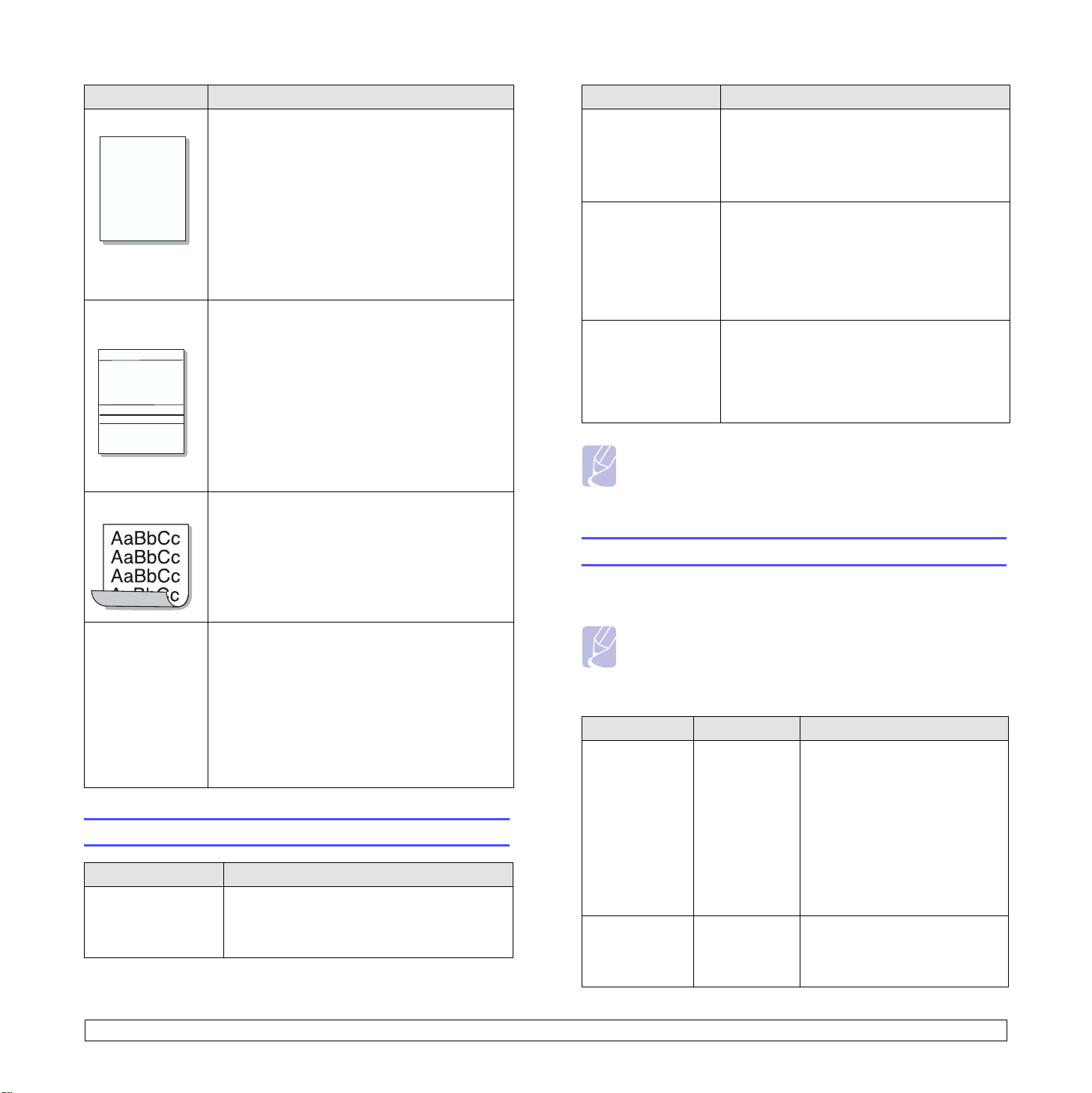
Condizione Soluzioni suggerite
Vuoti nei caratteri I vuoti nei caratteri sono aree bianche all’interno
dei caratteri che invece dovrebbero essere
completamente nere:
• Se si stanno utilizzando i lucidi, provare a
stampare su un altro tipo di lucidi. A causa della
A
Strisce
orizzontali
AaBbCc
AaBbCc
AaBbCc
AaBbCc
AaBbCc
Pieghe Se la carta stampata è spiegazzata o se i fogli
composizione del lucido, alcuni vuoti dei caratteri
possono essere normali.
• Forse si sta stampando sul lato sbagliato della
carta. Rimuovere il foglio e capovolgerlo.
• La carta potrebbe non soddisfare le specifiche.
Vedere a pagina 5.3.
Se appaiono strisce nere o macchie allineate
orizzontalmente:
• La cartuccia del toner potrebbe non essere
installata correttamente. Rimuovere la cartuccia
e reinserirla.
• La cartuccia del toner potrebbe essere difettosa.
Installare una nuova cartuccia del toner. Vedere
a pagina 8.5.
• Se il problema persiste, potrebbe essere
necessario riparare la stampante. Contattare
il servizio di assistenza.
non vengono prelevati dalla stampante:
• Capovolgere la risma di carta nel vassoio
di entrata. Provare anche a ruotare la carta
di 180° nel vassoio.
• Provare a stampare sul coperchio posteriore
(facciata verso l’alto).
Condizione Soluzioni suggerite
Viene visualizzato
il messaggio “Errore
durante la scrittura
su LPTx”.
Viene visualizzato il
messaggio “Errore di
protezione generale”,
“Eccezione OE”,
“Spool32” o
“Operazione
non valida”.
Vengono visualizzati
i messaggi “Stampa
non riuscita” e “Si è
verificato un errore
di timeout della
stampante”.
Nota
• Fare riferimento alla guida dell’utente di Microsoft Windows
98/Me/NT 4.0/2000/XP/2003 in dotazione con il PC per
ulteriori informazioni sui messaggi di errore di Windows.
• Accertarsi che i cavi siano collegati
correttamente e la stampante sia accesa.
• Questo messaggio potrebbe venire generato
anche se nel driver non è stata attivata la
comunicazione bidirezionale.
Chiudere tutte le altre applicazioni, riavviare
Windows e provare nuovamente a stampare.
Questi messaggi potrebbero venire visualizzati
durante la stampa. Continuare ad attendere
fino a che la stampante non finisce di stampare.
Se il messaggio viene visualizzato in modalità
standby o al termine della stampa, controllare
il collegamento e/o se si è verificato un errore.
Problemi PostScript comuni
I problemi seguenti sono specifici del linguaggio PostScript e possono
verificarsi quando si utilizzano diversi linguaggi di stampante.
Su alcuni fogli
viene stampata
ripetutamente
un’immagine
sconosciuta,
si verificano
spargimenti di
toner, stampe
sbiadite oppure
sporche.
La stampante viene probabilmente utilizzata
a un’altitudine superiore a 2.500 m.
Un’altitudine elevata può provocare spargimenti
di toner e stampe sbiadite. È possibile impostare
questa opzione tramite l’Utilità impostazioni
stampante oppure la scheda Stampante nelle
proprietà del driver della stampante. Consultare
la Sezione software per ulteriori informazioni.
Problemi comuni in Windows
Condizione Soluzioni suggerite
Durante l’installazione
viene visualizzato
il messaggio “File
in uso”.
Uscire da tutte le applicazioni software.
Rimuovere tutte le applicazioni software dal
Gruppo di Avvio, quindi riavviare Windows.
Reinstallare il driver della stampante.
9.13 <
Nota
• Per ricevere un messaggio stampato o visualizzato sullo
schermo in caso di un errore PS, aprire la finestra Opzioni
di stampa e fare clic sull’opzione desiderata a fianco della
sezione degli errori PostScript.
Condizione Causa possibile Soluzioni suggerite
Non è possibile
stampare un file
PostScript.
Viene
visualizzato
un messaggio
di errore.
Risoluzione dei problemi>
Il driver
PostScript
potrebbe non
essere installato
correttamente.
Il lavoro
di stampa
era troppo
complesso.
• Stampare una pagina di
configurazione e verificare
che la versione PostScript
sia disponibile per la stampa.
• Installare il driver PostScript;
per la procedura di installazione
del driver PS, vedere la
Sezione Software.
• Se il problema persiste,
contattare un tecnico.
Potrebbe essere necessario
ridurre la complessità della
pagina oppure installare più
memoria.

Condizione Causa possibile Soluzioni suggerite
Viene stampata
una pagina
di errore
PostScript.
Il vassoio
opzionale 2
(vassoio 3
ovassoio 4)
non è selezionato nel driver.
Quando si
stampa un
documento in
Macintosh con
Acrobat Reader
6.0 o superiore,
i colori non
vengono stampati
correttamente.
Il lavoro
di stampa
potrebbe
non essere
PostScript.
Il driver della
stampante
non è stato
configurato
per riconoscere
il vassoio
opzionale 2
(vassoio 3 o
vassoio 4).
L’impostazione
della risoluzione
nel driver della
stampante
potrebbe non
corrispondere a
quella in Acrobat
Reader.
Assicurarsi che il lavoro di
stampa sia un lavoro PostScript.
Verificare se l’applicazione
software prevedeva che venisse
inviato alla stampante un file di
impostazione o di intestazione
PostScript.
Aprire la finestra delle proprietà
del driver PostScript e selezionare
la scheda Impostazioni periferica,
quindi impostare l’opzione
Vassoio 2 (Vassoio 3 o Vassoio 4)
della sezione Opzioni installabili
su Installato.
Assicurarsi che l’impostazione
della risoluzione nel driver della
stampante corrisponda a quella
in Acrobat Reader.
Condizione Soluzioni suggerite
Durante la
stampa di un
documento
viene visualizzato
l’errore “Unable
to open mfp port
device file”.
Evitare di modificare i parametri del lavoro di
stampa (ad esempio tramite LPR GUI) quando è in
corso un lavoro di stampa. Versioni note del server
CUPS interrompono il lavoro di stampa ogni volta
che vengono modificate le opzioni di stampa e poi
tentano di riavviare il lavoro dall’inizio. Poiché
Unified Linux Driver blocca la porta mfp durante
la stampa, l’arresto improvviso del driver lascia la
porta bloccata e quindi non disponibile per i lavori
di stampa successivi. In questo caso, provare
a rilasciare la porta mfp.
Problemi comuni in Macintosh
Condizione Soluzioni suggerite
La stampante non
stampa un documento
in Acrobat Reader.
ll documento è stato
stampato, ma il lavoro
di stampa non è
scomparso dallo spooler
in Mac OS 10.3.2.
Quando si stampa da Acrobat Reader,
per Metodo di stampa impostare
Stampa come immagine.
Aggiornare Mac OS a OS 10.3.3
o successivo.
Problemi comuni in Linux
Condizione Soluzioni suggerite
La stampante
non
stampa.
• Verificare che nel sistema sia installato il driver
della stampante. Aprire Unified Driver Configurator
e passare alla scheda Printers nella finestra
Printers configuration per visualizzare l’elenco
delle stampanti disponibili. Assicurarsi che
nell’elenco sia visualizzato il proprio dispositivo.
Se il dispositivo non è presente nell’elenco,
utilizzare la procedura guidata per l’aggiunta
di una nuova stampante per impostarlo.
• Assicurarsi che la stampante sia accesa.
Aprire Printer configuration e selezionare il
proprio dispositivo dall’elenco delle stampanti.
Esaminare la descrizione nel riquadro della
stampante selezionata. Se nello stato è contenuta
la stringa “(stopped)”, fare clic sul pulsante OK. A
questo punto, la stampante dovrebbe riprendere a
funzionare normalmente. Lo stato “stopped” può
essere attivato quando si sono verificati alcuni
problemi nella stampa.
La stampante non
stampa un documento
da Illustrator per la
stampa IPP.
Cambiare l’opzione Tipo di dati del menu
di stampa di Adobe Illustrator in Binario.
Oppure utilizzare la stampa Appletalk.
9.14 <
Risoluzione dei problemi>

10 Installazione degli accessori
Questa stampante laser è stata ottimizzata per soddisfare la maggior
parte delle necessità di stampa. Per migliorare ulteriormente le capacità
della stampante, tenendo in considerazione le necessità di tutti gli utenti,
Samsung ha reso disponibili diversi accessori opzionali.
Questo capitolo tratta i seguenti argomenti:
• Precauzioni durante l’installazione degli accessori
• Installazione di un doppio modulo di memoria in linea (DIMM)
• Installazione di una scheda di interfaccia di rete
• Utilizzo del disco rigido
Precauzioni durante l’installazione
degli accessori
Scollegare il cavo di alimentazione:
Non rimuovere il coperchio della scheda di controllo quando
la stampante è collegata all’impianto elettrico.
Per evitare il rischio di scosse elettriche, scollegare sempre il cavo
di alimentazione durante l’installazione o la rimozione di QUALSIASI
accessorio interno o esterno.
Scaricare l’elettricità statica:
La scheda di controllo e gli accessori interni (scheda di interfaccia di
rete, DIMM e disco rigido) sono sensibili all’elettricità statica. Prima di
installare o rimuovere un accessorio interno, scaricare l’elettricità statica
dal corpo toccando qualcosa di metallo, come la piastra posteriore di
metallo su qualsiasi dispositivo collegato ad una sorgente di
alimentazione a massa. Se si cammina nella stanza prima del termine
dell’installazione, scaricare nuovamente l’elettricità statica accumulata.
Installazione di un doppio modulo
di memoria in linea (DIMM)
La stampante dispone di un doppio alloggiamento per moduli
di memoria in linea (DIMM). Utilizzare lo slot DIMM per installare
memoria aggiuntiva.
La stampante ha 128 MB di memoria espandibili a 512 MB.
Per informazioni sull’ordine di DIMM opzionali, vedere a pagina 7.1.
10.1 <
1 Spegnere la stampante e scollegare il suo cavo di alimentazione
e il cavo dati.
2 Rimuovere il coperchio dell’unità fronte-retro o l’unità fronte-retro
dal retro della stampante.
1
coperchio unità fronte-retro
1
Installazione degli accessori>

3 Afferrare il coperchio della scheda di controllo e rimuoverlo.
4 Estrarre un nuovo modulo di memoria DIMM dalla custodia
in plastica.
5 Individuare l’alloggiamento del modulo DIMM supplementare
e allineare la tacca sul modulo DIMM con quella presente
sull’alloggiamento DIMM, tenendo quest’ultimo per i bordi.
7 Chiudere il coperchio della scheda di controllo allineando la
scanalatura presente su di esso con la tacca sulla stampante
e inserirlo in posizione.
8 Reinstallare il coperchio dell’unità fronte-retro o l’unità fronte-retro.
9 Ricollegare il cavo di alimentazione e il cavo della stampante,
quindi accendere la stampante.
Impostazione della memoria nelle proprietà della stampante PostScript
Dopo l’installazione del modulo DIMM, occorre selezionarlo nelle
proprietà stampante del driver della stampante PostScript per
poterlo utilizzare.
1
2
tacca
1
scanalatura
2
6 Inserire il modulo DIMM nella stampante finché non scatta in
posizione corretta. Assicurarsi che i fermi si inseriscano nelle
dentellature che si trovano su ciascun lato del modulo DIMM.
1 Accertarsi che il driver della stampante PostScript sia installato sul
computer. Per installare questo driver, vedere la Sezione Software.
2 Fare clic sul menu Start di Windows.
3 Per Windows 98/Me/NT 4.0/2000, selezionare Impostazioni
e quindi Stampanti.
Per Windows XP/2003, selezionare Stampanti e fax.
4 Selezionare la stampante Samsung ML-4550 Series PS.
5 Fare clic con il pulsante destro del mouse sull’icona della
stampante e selezionare Proprietà.
6 Per Windows 98/Me, selezionare la scheda Impostazioni
periferica.
Per Windows NT 4.0/2000/XP/2003, selezionare la scheda
Impostazioni periferica.
7 Selezionare la quantità di memoria installata da Memoria totale
stampante nella sezione Opzioni installabili.
Per Windows 98, selezionare Opzioni installabili → VMOption →
Modifica impostazioni per: VMOption → Cambia memoria.
8 Fare clic su OK.
10.2 <
Installazione degli accessori>
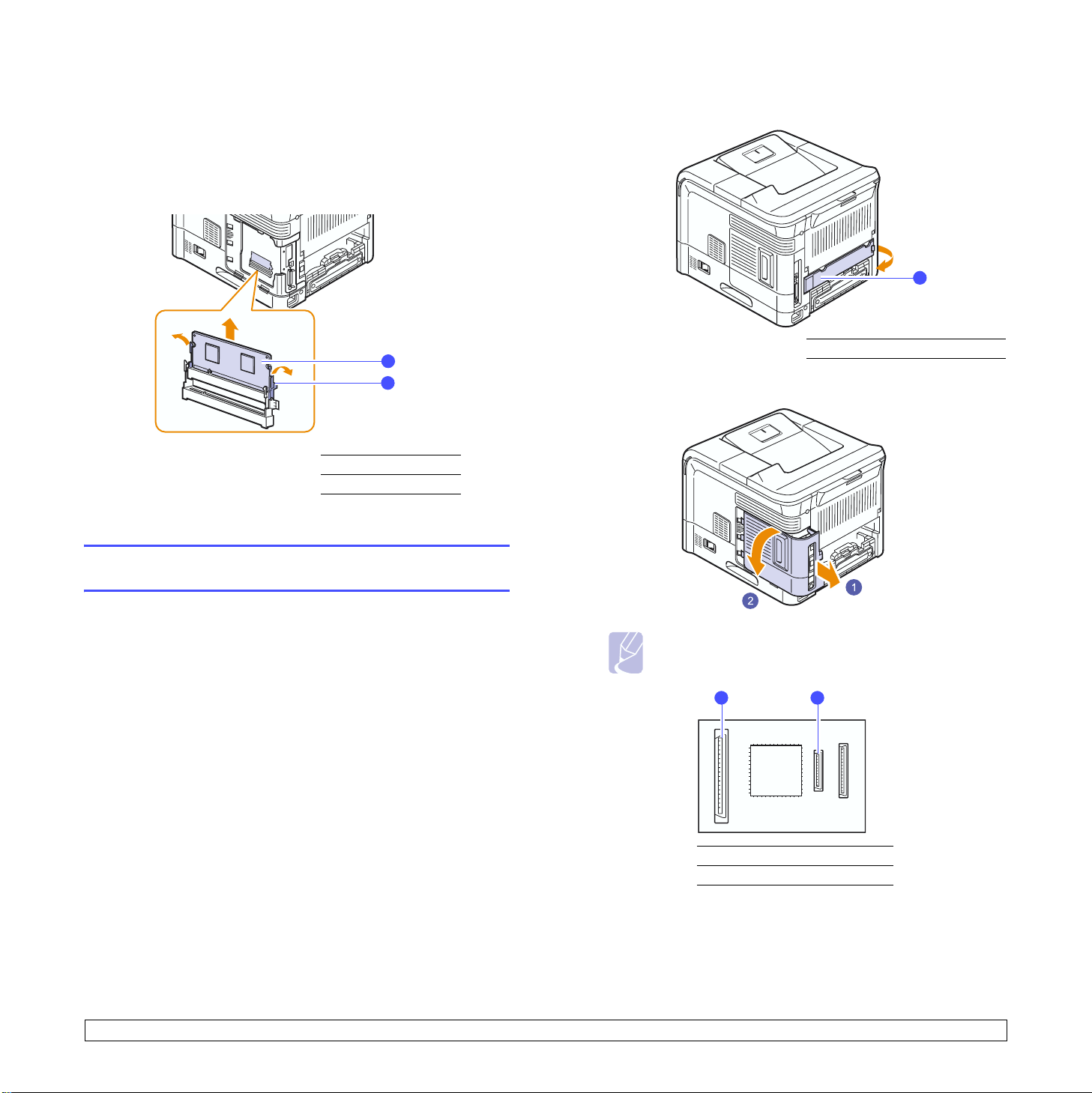
Rimozione di un modulo DIMM
Per espandere la memoria della stampante a 512 MB, è necessario
rimuovere il modulo DIMM da 128 MB preinstallato e installare due
moduli DIMM da 256 MB negli appositi alloggiamenti.
Spingere i fermi a entrambe le estremità dell’alloggiamento DIMM
allontanandoli dal modulo DIMM in modo da liberarlo.
1
2
chiusura
1
DIMM
2
2 Rimuovere il coperchio dell’unità fronte-retro o l’unità fronte-retro
dal retro della stampante.
1
coperchio unità fronte-retro
1
3 Afferrare il coperchio della scheda di controllo e rimuoverlo.
Installazione di una scheda di interfaccia
di rete
La ML-4551N e la ML-4551ND dispongono di schede di interfaccia di
rete cablate che consentono di utilizzare la stampante in rete.
Per usare la ML-4550 negli ambienti di rete è necessario acquistare una
scheda di interfaccia di rete opzionale. Per ulteriori informazioni, vedere
pagina 7.1.
Leggere le precauzioni a pagina 10.1, quindi seguire questa procedura
per installare la scheda di interfaccia di rete nella stampante.
1 Spegnere la stampante e scollegare il suo cavo e il cavo
di alimentazione dalla stampante.
Nota
• La conoscenza del nome e della posizione dei connettori
semplificherà l’installazione degli accessori.
1 2
connettore disco rigido
1
connettore di rete cablato
2
10.3 <
Installazione degli accessori>

4 Allineare il connettore sulla scheda di interfaccia di rete cablata
con il connettore sulla scheda di controllo. Spingere con decisione
la scheda nel connettore sulla scheda di controllo fino a quando
non è completamente bloccata in posizione.
1
Utilizzo del disco rigido
L’installazione del disco rigido consente di inviare i dati dal computer alla
coda di stampa del disco rigido della stampante. Ciò diminuisce il carico
di lavoro del computer. È inoltre possibile utilizzare diverse funzioni di
stampa, quali memorizzazione di un lavoro nel disco rigido, controllo
di un lavoro e la stampa di documenti privati.
Installazione del disco rigido
2
connettore di rete cablato
1
scheda di interfaccia di rete cablata
2
5 Inserire e stringere le due viti in dotazione con la scheda di rete.
6 Chiudere il coperchio della scheda di controllo allineando la
scanalatura presente su di esso con la tacca sulla stampante
e inserirlo in posizione.
Per le informazioni sull’ordinazione, vedere a pagina 7.1.
Rivedere le precauzioni a pagina 10.1.
1 Spegnere la stampante e scollegare il suo cavo e il cavo
di alimentazione dalla stampante.
2 Rimuovere il coperchio dell’unità fronte-retro o l’unità fronte-retro
dal retro della stampante.
1
coperchio unità fronte-retro
1
3 Afferrare il coperchio della scheda di controllo e rimuoverlo.
7 Reinstallare il coperchio dell’unità fronte-retro o l’unità fronte-retro.
8 Ricollegare il cavo di alimentazione e il cavo della stampante
(se necessario), quindi accendere la stampante.
10.4 <
Installazione degli accessori>

4 Allineare il connettore sul disco rigido con il connettore sulla
scheda di controllo. Inserire il disco rigido e spingerlo dentro
finché non scatta in posizione.
5 Fissare le quattro viti in dotazione con il nuovo disco rigido.
9 Stampare una pagina di configurazione dal pannello di controllo
per controllare se il disco rigido è stato installato correttamente.
Vedere a pagina 8.1.
Impostazione del disco rigido nelle proprietà della stampante
Dopo l’installazione del disco rigido, occorre selezionarlo nelle proprietà
della stampante per poterlo utilizzare. Procedere come segue:
1 Fare clic sul menu Start di Windows.
2 Per Windows 98/Me/NT 4.0/2000, selezionare Impostazioni
e quindi Stampanti.
Per Windows XP/2003, selezionare Stampanti e fax.
3 Selezionare l’icona della stampante Samsung ML-4550 Series PCL 6
o l’icona della stampante Samsung ML-4550 Series PS.
4 Fare clic con il pulsante destro del mouse sull’icona della stampante
e selezionare Proprietà.
5 Nelle proprietà PCL 6, fare clic sulla scheda Stampante, quindi
attivare il simbolo di spunta in Unità disco rigido opzionale (HDD).
Nelle proprietà PS, fare clic sulla scheda Opzioni periferica
o Impostazioni periferica e impostare l’opzione Unità disco
rigido opzionale (HDD) su Installato.
6 Fare clic su OK.
6 Chiudere il coperchio della scheda di controllo allineando la
scanalatura presente su di esso con la tacca sulla stampante
e inserirlo in posizione.
7 Reinstallare il coperchio dell’unità fronte-retro o l’unità fronte-retro.
Stampa con il disco rigido opzionale
Dopo aver installato il disco rigido opzionale, è possibile utilizzare
le funzioni di stampa avanzate, quali memorizzazione o spooling di un
lavoro di stampa sul disco rigido, controllo di un lavoro e specifica della
stampa di un lavoro privato nella finestra delle proprietà della stampante.
Una volta memorizzati i file nel disco rigido, è possibile stamparli
o eliminarli facilmente tramite il pannello di controllo della stampante.
Impostazione dell’ora e della data
1 Premere Menu finché non viene visualizzato Imp. sist. nella riga
inferiore del display, quindi premere OK.
2 Premere OK quando viene visualizzato Data e ora.
3 Premere i pulsanti di scorrimento finché non viene visualizzata
la cifra desiderata, quindi premere OK.
Nella sezione di immissione dell’anno è possibile immettere
un numero compreso tra 2000 e 2065. Il cursore si sposta nella
posizione successiva.
4 Ripetere il punto 3 finché non vengono visualizzate correttamente
tutte le cifre.
5 Premere OK.
8 Ricollegare il cavo di alimentazione e il cavo della stampante,
quindi accendere la stampante.
10.5 <
Installazione degli accessori>
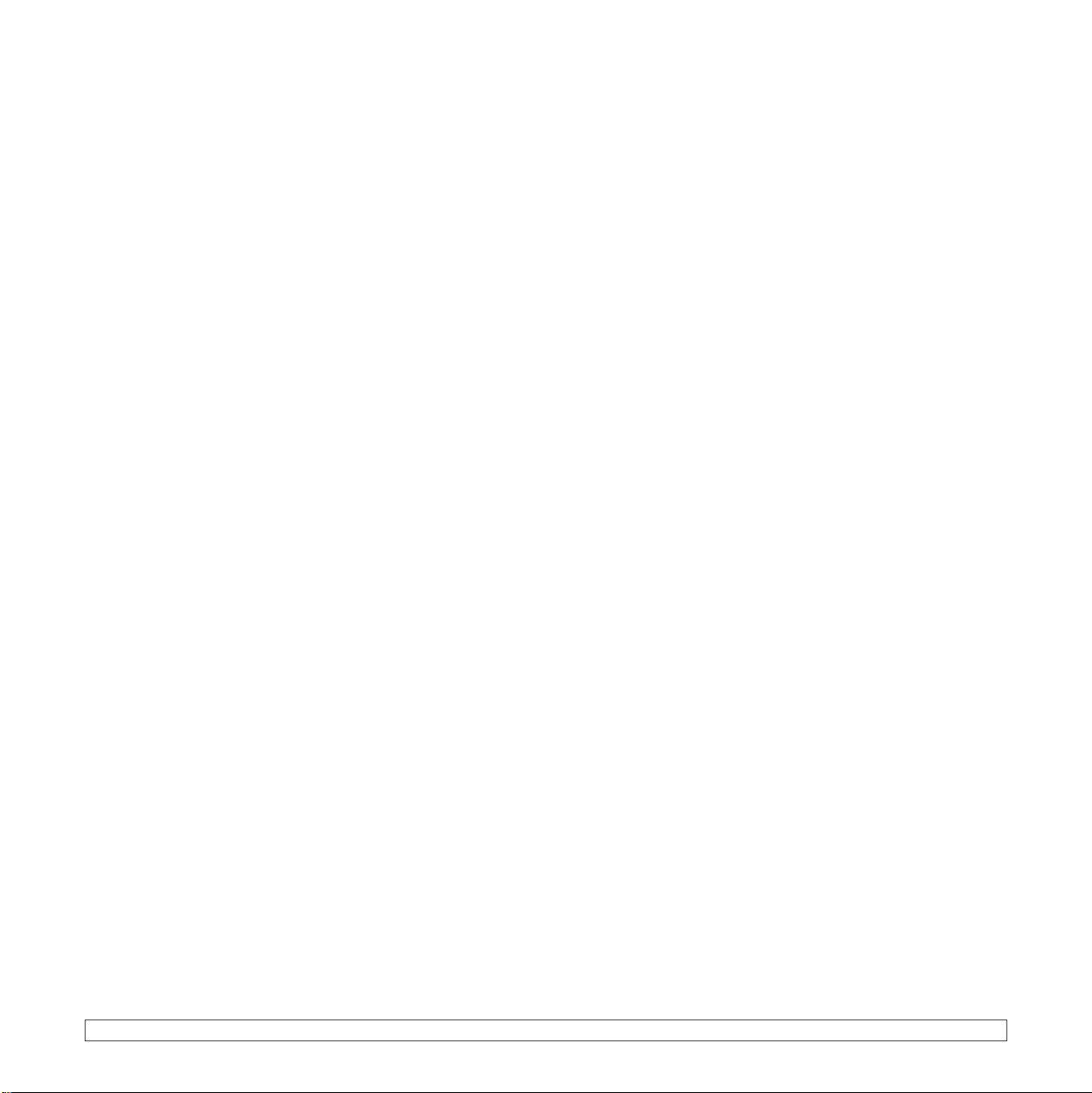
Memorizzazione di un lavoro
È possibile memorizzare i lavori nel disco rigido installato.
1 Aprire il file da memorizzare.
2 Selezionare Stampa dal menu File. Viene visualizzata la finestra
Stampa.
3 Fare clic su Proprietà. Se viene visualizzato il pulsante Imposta,
Stampante o Opzioni, fare clic su di esso.
4 Fare clic sulla scheda Extra e fare clic su Impostazione lavoro.
5 Selezionare la modalità di stampa desiderata dall’elenco di riepilogo
a discesa.
• Normale: stampa nella modalità normale.
• Bozza: stampa il primo file e dopo una pausa stampa il file
successivo.
• Riservata: memorizza i file proteggendoli con una password.
• Memorizza: memorizza il file sul disco rigido.
• Spooling: esegue lo spool del file nel disco rigido e lo stampa
dalla coda del disco rigido.
• Ritardo: stampa il file in un momento specificato.
4 Se il file selezionato è un lavoro di stampa riservato, immettere
la password di 4 cifre specificata.
Premere i pulsanti di scorrimento per immettere la prima cifra,
quindi premere OK. Il cursore si sposterà automaticamente alla
posizione della cifra successiva. Inserire la 2a, la 3a e la 4a cifra
allo stesso modo.
5 Quando viene visualizzato Stampa, premere OK.
Se si inserisce la password non corretta, viene visualizzato
Passw non valida. Reinserire la password corretta.
6 Premere i pulsanti di scorrimento finché non viene visualizzato
il numero di copie desiderato, quindi premere OK.
7 Premere OK. La stampa inizia.
Eliminazione di un lavoro memorizzato
È possibile eliminare lavori correntemente memorizzati nel disco rigido.
1 Premere Menu finché non viene visualizzato Gest. lavoro sulla
riga inferiore del display, quindi premere OK.
2 Premere i pulsanti di scorrimento finché non viene visualizzato
Memorizza lav. e premere OK.
6 Immettere il nome dell’utente e un nome file.
7 Fare clic su OK finché non viene visualizzata la finestra Stampa.
8 Fare clic su OK o Stampa per avviare la stampa.
Stampa di un lavoro memorizzato
È possibile stampare lavori correntemente memorizzati nel disco rigido.
1 Premere Menu finché non viene visualizzato Gest. lavoro sulla
riga inferiore del display, quindi premere OK.
2 Premere i pulsanti di scorrimento finché non viene visualizzato
Memorizza lav. e premere OK.
3 Premere i pulsanti di scorrimento finché non vengono visualizzati
il nome utente e il nome file desiderati, quindi premere OK.
3 Premere i pulsanti di scorrimento finché non vengono visualizzati
il nome utente e il nome file desiderati, quindi premere OK.
4 Se il file selezionato è un lavoro di stampa riservato, immettere
la password di 4 cifre specificata.
Premere i pulsanti di scorrimento per immettere la prima cifra,
quindi premere OK. Il cursore si sposterà automaticamente alla
posizione della cifra successiva. Inserire la 2a, la 3a e la 4a cifra
allo stesso modo.
5 Premere i pulsanti di scorrimento finché non viene visualizzato
Elimina e premere OK.
Se si inserisce la password non corretta, viene visualizzato Passw
non valida. Reinserire la password corretta.
6 Quando viene visualizzato Si, premere OK.
Controllo della coda dei lavori attivi
Tutti i lavori di stampa in attesa di stampa sono elencati nella coda
dei lavori attivi nell’ordine in cui li si è inviati alla stampante. È possibile
eliminare un lavoro dalla coda prima della stampa, oppure promuovere
un lavoro a un livello più elevato affinché venga stampato prima.
Per eliminare un file dalla coda:
1 Premere Menu finché non viene visualizzato Gest. lavoro sulla
riga inferiore del display, quindi premere OK.
10.6 <
2 Premere i pulsanti di scorrimento finché non viene visualizzato
Lavoro attivo e premere OK.
3 Premere i pulsanti di scorrimento finché non vengono visualizzati
il nome utente e il nome file desiderati, quindi premere OK.
Installazione degli accessori>

4 Se il file selezionato è un lavoro di stampa riservato, immettere
la password di 4 cifre specificata.
Premere i pulsanti di scorrimento per immettere la prima cifra,
quindi premere OK. Il cursore si sposterà automaticamente alla
posizione della cifra successiva. Inserire la 2a, la 3a e la 4a cifra
allo stesso modo.
4 Se il file selezionato è un lavoro di stampa riservato, immettere
la password di 4 cifre specificata.
Premere i pulsanti di scorrimento per immettere la prima cifra,
quindi premere OK. Il cursore si sposterà automaticamente alla
posizione della cifra successiva. Inserire la 2a, la 3a e la 4a cifra
allo stesso modo.
5 Premere i pulsanti di scorrimento finché non viene visualizzato
Annulla e premere OK.
Se si inserisce la password non corretta, viene visualizzato Passw
non valida. Reinserire la password corretta.
6 Premere i pulsanti di scorrimento finché non viene visualizzato
Si e premere OK.
Per promuovere un file nella coda:
È possibile selezionare un lavoro in attesa nella coda dei lavori attivi
e cambiare il suo ordine di stampa in modo che venga stampato prima.
1 Premere Menu finché non viene visualizzato Gest. lavoro sulla
riga inferiore del display, quindi premere OK.
2 Premere i pulsanti di scorrimento finché non viene visualizzato
Lavoro attivo e premere OK.
3 Premere i pulsanti di scorrimento finché non vengono visualizzati
il nome utente e il nome file desiderati, quindi premere OK.
4 Se il file selezionato è un lavoro di stampa riservato, immettere
la password di 4 cifre specificata.
Premere i pulsanti di scorrimento per immettere la prima cifra,
quindi premere OK. Il cursore si sposterà automaticamente alla
posizione della cifra successiva. Inserire la 2a, la 3a e la 4a cifra
allo stesso modo.
5 Premere i pulsanti di scorrimento finché non viene visualizzato
Promuovi e premere OK.
Se si inserisce la password non corretta, viene visualizzato Passw
non valida. Reinserire la password corretta.
Per stampare un file immediatamente:
È possibile stampare immediatamente un lavoro che è stato pianificato
per essere stampato a un’ora specificata. In questo caso, il lavoro
attualmente in stampa viene arrestato e viene stampato il lavoro
selezionato. Questa funzione è disponibile quando il lavoro è pianificato
per essere stampato in seguito.
5 Premere i pulsanti di scorrimento finché non viene visualizzato
Rilascia e premere OK.
Questa opzione viene visualizzata solo quando si seleziona
un lavoro di stampa di tipo Differita. Vedere a pagina 10.6.
Se si inserisce la password non corretta, viene visualizzato Passw
non valida. Reinserire la password corretta.
Stampa con i file modulo
Nel disco rigido è possibile memorizzare fino a 10 file modulo e stamparli
assieme al documento.
Prima di tutto, è necessario creare un file modulo utilizzando il driver
della stampante. Vedere la Sezione software.
1 Premere Menu finché non viene visualizzato Imp. sist. sulla riga
inferiore del display, quindi premere OK.
2 Premere i pulsanti di scorrimento finché non viene visualizzato
Menu modulo e premere OK.
3 Premere i pulsanti di scorrimento finché non viene visualizzato
il modulo desiderato, quindi premere OK.
• Disattivato: stampa nella modalità normale.
• Modulo sing.: stampa tutta la pagina utilizzando il primo modulo.
• Modulo doppio: stampa la pagina anteriore utilizzando il primo
modulo e la pagina posteriore utilizzando il secondo modulo.
4 Premere Back per tornare al livello di menu superiore.
5 Premere i pulsanti di scorrimento finché non viene visualizzato
Selez. modulo e premere OK.
6 Premere OK quando viene visualizzato Primo modulo.
7 Premere i pulsanti di scorrimento finché non viene visualizzato
il file modulo desiderato, quindi premere OK.
Se si seleziona Modulo doppio, continuare con il passaggio
successivo.
1 Premere Menu finché non viene visualizzato Gest. lavoro sulla
riga inferiore del display, quindi premere OK.
2 Premere i pulsanti di scorrimento finché non viene visualizzato
Lavoro attivo e premere OK.
3 Premere i pulsanti di scorrimento finché non vengono visualizzati
il nome utente e il nome file desiderati, quindi premere OK.
10.7 <
8 Premere i pulsanti di scorrimento finché non viene visualizzato
Secondo mod. e premere OK.
9 Premere i pulsanti di scorrimento finché non viene visualizzato
il file modulo per il secondo modulo, quindi premere OK.
Installazione degli accessori>

10.8 <
Installazione degli accessori>

11 Specifiche
Specifiche della stampante
Elemento Specifiche e descrizione
Velocità
di stampa
Risoluzione Fino a 1200 x 1200 dpi
Tem po
riscaldamento
Tempo per prima
stampa
Alimentazione 110 - 127 V CA / 220 - 240 V CA
Consumi
energetici
Livello di
pressione
acustica
Durata della
cartuccia del
toner
Produttività Mensile: fino a 200.000 pagine
Peso
a
b
c
Fino a 43 ppm in formato A4 (45 ppm in formato
Lettera)
Fronte-retro: 29 ipm (A4); 30 ipm (Lettera)
Meno di 45 secondi
8,5 secondi (da quando è pronta)
Modalità di attesa: 35 secondi
Per quanto riguarda i valori di hertz e corrente,
vedere l'etichetta di classificazione sull’unità.
Media: 650 W
Modalità Risparmio energia Meno di 13 W
Modalità standby: Meno di 35 dBA
Modalità di stampa: Meno di 57 dBA
10.000 o 20.000 pagine.
ML-4550,
ML-4551N
21.6 Kg (incluse le parti di
consumo)
11.1 <
Peso
dell’imballaggio
Dimensioni
esterne
(L x P x A)
Ambiente di
funzionamento
Linguaggio della
stampante
Specifiche>
ML-4551ND 23.5 Kg (incluse le parti di
consumo)
ML-4550,
ML-4551N
ML-4551ND Carta 3,0 kg, Plastica: 0,8 Kg
ML-4550,
ML-4551N
ML-4551ND 396 X 501 X 353 mm
Temperatura: da 10 °C a 32,5 °C
Umidità: dal 20% all’80% di umidità relativa
PCL 6d, PostScript 3, IBM ProPrinter, EPSON
Carta 2,8 kg, Plastica: 0,7 Kg
396 X 453 X 353 mm

Elemento Specifiche e descrizione
Memoria 128 MB (Max. 512 MB)
128 o 256 MB opzionali di memoria disponibili.
Usare solo DIMM approvate da Samsung.
128 MB: ML-MEM150
256 MB: ML-MEM160
Display 16 caratteri x 2 righe
Font
1 bitmap, 45 scalabili, 136 font PostScript 3,
font codice a barre, font OCR
Interfaccia • IEEE 1284 bidirezionale parallela standard
- Modalità supportate: compatibile, Nibble,
Byte, ECP
• Interfaccia USB standard
- conforme allo standard USB 2.0
- 480 Mbps 1 porta
• Interfaccia di rete
- ML-4551N, ML-4551ND: LAN Ethernet 10/100
Base TX cablata
Compatibilità
sistemi operativi
• Windows 98/Me/NT 4.0/2000/XP/2003
• Vari sistemi operativi Linux
• Mac 8.6 ~ 9.2/10.1 ~ 10.4
Driver della
stampante
e
• Driver PCL: Windows 98/Me/NT 4.0/2000/
XP/2003
• Driver PostScript: Windows 98/Me/NT 4.0/
2000/XP/2003, Macintosh OS 8.6 ~ 9.2/
10.1 ~ 10.4, vari sistemi operativi Linux
Opzioni
ML-4550 Vassoi da 500 fogli, LAN
Ethernet 10/100 Base TX
cablata, disco rigido, unità
fronte-retro, DIMM
ML-4551N Vassoi da 500 fogli,
disco rigido, unità fronte-retro,
DIMM
ML-4551ND Vassoi da 500 fogli,
disco rigido, DIMM
a. La velocità di stampa viene influenzata dal sistema operativo usato, dalle
prestazioni di calcolo, dal software applicativo, dal metodo di collegamento,
dal tipo di supporto, dalla sua dimensione e dalla complessità del lavoro.
b. Livello di pressione sonora, ISO7779
c. Resa media della cartuccia calcolata in base allo standard ISO/IEC 19752.
Il numero di pagine può variare a seconda dell'ambiente operativo, dell'inter-
vallo di stampa, del tipo e del formato del supporto.
d. Compatibile con PCL6 Versione 2.1
e. Visitare il sito Web www.samsungprinter.com
del software.
per scaricare l’ultima versione
11.2 <
Specifiche>

INDICE
A
accessori
informazioni per l'ordine
installazione
DIMM 10.1
rete
10.4
10.3
disco rigido
scheda/periferica di interfaccia di
C
caricamento carta
vassoio
vassoio multifunzione
carta
caricamento nel vassoio
carta inceppata, rimozione
area di uscita della carta 9.4
area fronte-retro
attorno alla cartuccia del toner
vassoio 1
vassoio 2 opzionale
vassoio 3 opzionale
vassoio 4 opzionale
vassoio multifunzione
carta, caricamento
vassoio multifunzione 5.6
carta, indicazioni
cartuccia del toner
controllo del toner rimasto 8.4
manutenzione
pulizia
ridistribuzione
sostituzione
coperchio posteriore, utilizzo
5.5
9.4
9.2
9.2
9.2
9.2
5.3
8.3
8.3
8.4
8.5
D
DIMM, installazione 10.1
disco rigido
installazione 10.4
utilizzo
10.5
5.6
9.3
7.1
5.5
5.8
E
elementi di manutenzione 8.7
modalità risparmio toner, uso
2.8
P
F
foglio di pulizia, stampa 8.3
formato carta
specifiche
formato carta, impostazione
5.2
2.4
I
impostazione di rete
EtherTalk
sistemi operativi
TCP/IP
tipi di frame IPX
inceppamenti, rimozione
9.3
indicatore del livello della carta
installazione degli accessori
disco rigido
memoria
scheda/periferica dell'interfaccia di rete
10.3
4.2
4.2
4.2
4.2
9.1
5.4
10.4
10.1
L
LED di stato, significato 9.6
lingua del display, cambiamento
pannello di controllo
2.7
pagina di configurazione, stampa 2.7
8.1
5.8
pagina informativa sulla stampa
pannello di controllo
2.1
9.14
9.9
1.4
9.13
8.3
9.14
9.13
9.6
8.1
9.14
9.11
9.9
1.3
9.1
9.11
9.13
9.13
9.5
9.6, 9.8
9.14
LED di stato
menu
pulsanti
posizione componenti
posizione di uscita, selezione
problema, soluzione
carta inceppata
elenco di controllo
errori PS
Linux
Macintosh
messaggi di errore
qualità di stampa
stampa
Windows
problemi di Linux
problemi di Macintosh
problemi di qualità
problemi di qualità di stampa, soluzione
problemi di stampa
problemi in Windows
problemi PostScript
pulizia
parti esterne 8.1
parti interne
tamburo
9.11
M
materiali
controllo della durata
materiali di consumo
informazioni per l'ordine
memoria
messaggi di errore
messaggio del display
modalità alimentazione manuale
10.1
8.4
7.1
9.6
9.6
5.7
R
requisiti di sistema
Linux
3.3
Macintosh
Windows
ridistribuzione della cartuccia del toner
3.3
3.2
8.4
1

S
scheda/periferica di interfaccia di rete, installazione
10.3
soluzione dei problemi
sostituzione, cartuccia del toner
specifiche
stampante
stampa
pagina di configurazione 2.7
supporti di stampa speciali, linee guida
11.1
9.1
8.5, 8.7
5.3
T
tamburo, pulizia 8.3
tipo carta, impostazione
tipo di carta
specifiche 5.2
2.4
V
vassoio di uscita 5.8
vassoio multifunzione
5.6
2

Stampante Samsung
Sezione software

SEZIONE SOFTWARE
SOMMARIO
Capitolo 1:
Capitolo 2:
INSTALLAZIONE DEL SOFTWARE DELLA STAMPANTE IN WINDOWS
Installazione del software della stampante ......................................................................................................................... 4
Installazione del software per la stampa locale ........................................................................................................... 4
Installazione del software per la stampa in rete ........................................................................................................... 7
Cambiamento della lingua del software ........................................................................................................................... 10
Reinstallazione del software della stampante .................................................................................................................. 10
Rimozione del software della stampante .......................................................................................................................... 11
FUNZIONI DI STAMPA DI BASE
Stampa di un documento ................................................................................................................................................. 12
Impostazioni della stampante ........................................................................................................................................... 13
Scheda Layout ........................................................................................................................................................... 13
Scheda Carta ............................................................................................................................................................. 14
Scheda Grafica .......................................................................................................................................................... 15
Scheda Extra ............................................................................................................................................................. 16
Scheda Informazioni su ............................................................................................................................................. 17
Scheda Stampante .................................................................................................................................................... 17
Uso di Impostazioni preferite ..................................................................................................................................... 17
Uso della Guida ......................................................................................................................................................... 17
Capitolo 3:
FUNZIONI DI STAMPA AVANZATE
Stampa di più pagine su un foglio (stampa N su 1) .......................................................................................................... 18
Stampa di poster .............................................................................................................................................................. 19
Stampa di libretti .............................................................................................................................................................. 19
Stampa su entrambe le facciate del foglio ....................................................................................................................... 19
Stampa di un documento ridotto o ingrandito ................................................................................................................... 20
Adattamento del documento al formato carta selezionato ............................................................................................... 20
1

Uso di filigrane .................................................................................................................................................................. 21
Uso di una filigrana esistente ..................................................................................................................................... 21
Creazione di una filigrana .......................................................................................................................................... 21
Modifica di una filigrana ............................................................................................................................................. 21
Eliminazione di una filigrana ...................................................................................................................................... 21
Uso di overlay ................................................................................................................................................................... 22
Definizione di overlay ................................................................................................................................................. 22
Creazione di un nuovo overlay di pagina ................................................................................................................... 22
Uso degli overlay di pagina ........................................................................................................................................ 22
Eliminazione di un overlay di pagina .......................................................................................................................... 22
Capitolo 4:
Capitolo 5:
Capitolo 6:
USO DEL DRIVER POSTSCRIPT PER WINDOWS
Impostazioni della stampante ........................................................................................................................................... 23
Avanzate .................................................................................................................................................................... 23
Uso della Guida .......................................................................................................................................................... 23
USO DI UTILITÀ STAMPA DIRETTA
Panoramica di Utilità Stampa diretta ................................................................................................................................ 24
Stampa ............................................................................................................................................................................. 24
Dalla finestra Stampa diretta ...................................................................................................................................... 24
Utilizzando l'icona di collegamento rapido ................................................................................................................. 24
Utilizzando il menu che viene visualizzato facendo clic con il pulsante destro del mouse ........................................ 24
CONDIVISIONE DELLA STAMPANTE LOCALE
Impostazione del computer host ....................................................................................................................................... 25
Impostazione di un computer client .................................................................................................................................. 25
Capitolo 7:
USO DI SMART PANEL
Descrizione di Smart Panel .............................................................................................................................................. 26
Apertura della Guida alla soluzione dei problemi ............................................................................................................. 27
Uso dell'Utilità impostazioni stampante ............................................................................................................................ 27
Uso del file di Guida in linea ....................................................................................................................................... 27
Modifica delle impostazioni del programma Smart Panel ................................................................................................. 27
2

Capitolo 8:
USO DELLA STAMPANTE IN LINUX
Informazioni preliminari .................................................................................................................................................... 28
Installazione di Unified Linux Driver ................................................................................................................................. 28
Installazione di Unified Linux Driver ........................................................................................................................... 28
Disinstallazione di Unified Linux Driver ...................................................................................................................... 29
Uso di Unified Driver Configurator .................................................................................................................................... 30
Apertura di Unified Driver Configurator ...................................................................................................................... 30
Printers Configuration ................................................................................................................................................ 30
Ports Configuration .................................................................................................................................................... 31
Configurazione delle proprietà della stampante ............................................................................................................... 31
Stampa di un documento .................................................................................................................................................. 32
Stampa da applicazioni .............................................................................................................................................. 32
Stampa di file ............................................................................................................................................................. 32
Capitolo 9:
USO DELLA STAMPANTE CON UN MACINTOSH
Installazione del software per Macintosh .......................................................................................................................... 33
Impostazione della stampante .......................................................................................................................................... 34
Per un Macintosh con collegamento di rete ............................................................................................................... 34
Per un Macintosh con collegamento USB .................................................................................................................. 34
Stampa ............................................................................................................................................................................. 35
Stampa di un documento ........................................................................................................................................... 35
Modifica delle impostazioni della stampante .............................................................................................................. 35
Stampa di più pagine su un foglio .............................................................................................................................. 36
Stampa fronte-retro .................................................................................................................................................... 37
3

Installazione tipica
1 Installazione del
della stampante
Questo capitolo tratta i seguenti argomenti:
• Installazione del software della stampante
• Cambiamento della lingua del software
• Reinstallazione del software della stampante
• Rimozione del software della stampante
Installazione del software della stampante
È possibile installare il software per la stampante per la stampa locale o
per quella in rete. L'installazione del software nel computer deve essere
eseguita seguendo la procedura appropriata per la stampante in uso.
Un driver della stampante è il software che consente al computer di
comunicare con la stampante. La procedura di installazione dei driver
può variare in funzione del sistema operativo in uso.
in Windows
software
Questa opzione è consigliata per la maggior parte degli utenti. Verranno
installati tutti i componenti necessari per le operazioni di stampa.
1
Assicurarsi che la stampante sia collegata al computer e accesa.
2
Inserire il CD-ROM in dotazione nell'unità CD-ROM.
Il CD-ROM dovrebbe venire eseguito automaticamente e dovrebbe
essere visualizzata una finestra di installazione.
Se la finestra di installazione non viene visualizzata, fare clic su
e quindi su
la lettera corrispondente all'unità CD-ROM, quindi scegliere
Esegui
. Digitare
X:\Setup.exe
, sostituendo la “X” con
Start
OK
.
Prima di iniziare l’installazione è necessario chiudere tutte le applicazioni.
Installazione del software per la stampa locale
Per stampante locale si intende una stampante direttamente collegata al
computer per mezzo del cavo in dotazione con la macchina, USB o parallelo.
Se la stampante è collegata alla rete, saltare questo punto e passare
a “Installazione del software per la stampa in rete” a pagina 7.
L'installazione può essere eseguita in modalità tipica o personalizzata.
NOTA
: se durante la procedura di installazione viene visualizzata la
finestra di dialogo “Installazione guidata nuovo hardware”, fare clic
su nell’angolo in alto a destra per chiudere la finestra o scegliere
Annulla
.
3
Scegliere
• Se necessario, selezionare la lingua dall'elenco a discesa.
Visualizza Guida dell’utente
•
dell'utente. Se nel computer non è installato Adobe Acrobat, fare
clic su questa opzione per installare automaticamente Adobe
Acrobat Reader.
4
Selezionare
Scegliere
Avanti
.
: consente di visualizzare la Guida
Installazione tipica per una stampante locale
Avanti
.
.
4
Installazione del software della stampante in Windows

NOTA
: se la stampante non è già collegata al computer, viene visualizzata
la seguente finestra.
7
Per registrarsi come utente di stampanti Samsung e per ricevere
informazioni da Samsung, selezionare la casella di controllo e fare
clic su
Fine
. A questo punto sarà visualizzato il sito Web Samsung.
In caso contrario, fare semplicemente clic su
Fine
.
• Dopo aver collegato la stampante, fare clic su
• Se non si desidera collegare la stampante immediatamente, fare clic su
Avanti
, quindi su No nella finestra successiva. A quel punto, l'installazione
si avvierà e la pagina di prova non verrà stampata alla fine dell'installazione.
•
La finestra di installazione visualizzata in questo documento
potrebbe essere diversa, in funzione della stampante e
dell'interfaccia utilizzate.
5
Al termine dell'installazione, viene visualizzata una finestra di richiesta
di stampa di una pagina di prova. Se si desidera stampare una pagina
di prova, selezionare la casella di controllo e fare clic su
In caso contrario, fare semplicemente clic su
al punto 7.
6
Se la pagina di prova viene stampata correttamente, fare clic su Sì.
In caso contrario, fare clic su No per ristamparla.
Avanti
Avanti
.
Avanti
e passare
.
NOTA
: al termine dell'installazione, se il driver della stampante non
funziona correttamente, reinstallarlo. Vedere “Reinstallazione del
software della stampante” a pagina 10.
Installazione personalizzata
Consente di installare i singoli componenti.
1
Assicurarsi che la stampante sia collegata al computer e accesa.
2
Inserire il CD-ROM in dotazione nell'unità CD-ROM.
Il CD-ROM dovrebbe venire eseguito automaticamente e dovrebbe
essere visualizzata una finestra di installazione.
Se la finestra di installazione non viene visualizzata, fare clic su
Esegui
e quindi su
la lettera corrispondente all'unità CD-ROM, quindi scegliere
. Digitare
X:\Setup.exe
, sostituendo la “X” con
Start
OK
.
5
Installazione del software della stampante in Windows

3
Scegliere
• Se necessario, selezionare la lingua dall'elenco a discesa.
Visualizza Guida dell’utente
•
dell'utente. Se nel computer non è installato Adobe Acrobat, fare
clic su questa opzione per installare automaticamente Adobe
Acrobat Reader.
4
Selezionare
Avanti
.
: consente di visualizzare la Guida
Installazione personalizzata
. Scegliere
Avanti
NOTA
: se la stampante non è già collegata al computer, viene visualizzata
la seguente finestra.
.
5
Selezionare la stampante e scegliere
Avanti
• Dopo aver collegato la stampante, fare clic su
• Se non si desidera collegare la stampante immediatamente, fare
Avanti
clic su
l'installazione si avvierà e la pagina di prova non verrà stampata
alla fine dell'installazione.
•
.
La finestra di installazione visualizzata in questo documento
potrebbe essere diversa, in funzione della stampante e
dell'interfaccia utilizzate.
6
Selezionare i componenti da installare e fare clic su
, quindi su No nella finestra successiva. A quel punto,
Avanti
.
Avanti
.
NOTA
: È possibile cambiare la cartella di installazione desiderata
facendo clic su [
7
Al termine dell'installazione, viene visualizzata una finestra di richiesta
di stampa di una pagina di prova. Se si desidera stampare una pagina
di prova, selezionare la casella di controllo e fare clic su
In caso contrario, fare semplicemente clic su
al punto 9.
8
Se la pagina di prova viene stampata correttamente, fare clic su Sì.
In caso contrario, fare clic su No per ristamparla.
6
Installazione del software della stampante in Windows
Sfoglia
].
Avanti
.
Avanti
e passare

9
Per registrarsi come utente di stampanti Samsung e per ricevere
informazioni da Samsung, selezionare la casella di controllo e fare
clic su
Fine
. A questo punto sarà visualizzato il sito Web Samsung.
In caso contrario, fare semplicemente clic su
Fine
.
Installazione del software per la stampa in rete
Quando si collega la stampante alla rete è necessario configurare prima
le impostazioni TCP/IP per la stampante. Dopo aver assegnato e verificato
le impostazioni TCP/IP si è pronti a installare il software su ciascun computer
di rete.
Se la finestra di installazione non viene visualizzata, fare clic su
e quindi su
la lettera corrispondente all'unità CD-ROM, quindi scegliere
3
Scegliere
• Se necessario, selezionare la lingua dall'elenco a discesa.
Visualizza Guida dell’utente
•
dell'utente. Se nel computer non è installato Adobe Acrobat, fare
clic su questa opzione per installare automaticamente Adobe
Acrobat Reader.
4
Selezionare
Scegliere
Esegui
. Digitare
Avanti
.
Installazione tipica per una stampante di rete
Avanti
.
X:\Setup.exe
: consente di visualizzare la Guida
, sostituendo la “X” con
Start
OK
.
.
L'installazione può essere eseguita in modalità tipica o personalizzata.
Installazione tipica
Questa opzione è consigliata per la maggior parte degli utenti. Verranno
installati tutti i componenti necessari per le operazioni di stampa.
1
Assicurarsi che la stampante sia collegata alla rete e accesa. Per i
dettagli sulla connessione alla rete, consultare la Guida dell'utente
allegata alla stampante.
2
Inserire il CD-ROM in dotazione nell'unità CD-ROM.
Il CD-ROM dovrebbe venire eseguito automaticamente e dovrebbe
essere visualizzata una finestra di installazione.
7
Installazione del software della stampante in Windows

5
Viene visualizzato l'elenco di stampanti disponibili in rete. Selezionare
nell'elenco la stampante da installare e fare clic su
• Se nell'elenco non si vede la stampante di cui sopra, fare clic su
Aggiorna
TCP/IP
stampante alla rete, immettere il nome della porta e l'indirizzo IP per
la stampante.
• Per individuare una stampante condivisa in rete (percorso UNC),
selezionare
il nome di condivisione selezionando il pulsante
per aggiornarlo, oppure fare clic su
per aggiungere una stampante alla rete. Per aggiungere la
Stampante condivisa (UNC)
e immettere manualmente
Avanti
Aggiungi porta
Sfoglia
Installazione personalizzata
.
.
È possibile scegliere i singoli componenti da installare e impostare
un indirizzo IP specifico.
1
Assicurarsi che la stampante sia collegata alla rete e accesa. Per i
dettagli sulla connessione alla rete, consultare la Guida dell'utente
allegata alla stampante.
2
Inserire il CD-ROM in dotazione nell'unità CD-ROM.
Il CD-ROM dovrebbe venire eseguito automaticamente e dovrebbe
essere visualizzata una finestra di installazione.
Se la finestra di installazione non viene visualizzata, fare clic su
e quindi su
la lettera corrispondente all'unità CD-ROM, quindi scegliere
Esegui
. Digitare
X:\Setup.exe
, sostituendo la “X” con
OK
Start
.
6
Al termine dell'installazione, viene visualizzata una finestra in cui si
chiede di stampare una pagina di prova e di registrarsi come utente
di stampanti Samsung per ricevere informazioni pertinenti. Se lo si
desidera, selezionare le caselle di controllo appropriate e fare clic
Fine
.
su
In caso contrario, fare semplicemente clic su
NOTA
: al termine dell'installazione, se il driver della stampante non
funziona correttamente, reinstallarlo. Vedere “Reinstallazione del
software della stampante” a pagina 10.
Fine
.
3
Scegliere
• Se necessario, selezionare la lingua dall'elenco a discesa.
Visualizza Guida dell’utente
•
dell'utente. Se nel computer non è installato Adobe Acrobat, fare
clic su questa opzione per installare automaticamente Adobe
Acrobat Reader.
4
Selezionare
Avanti
.
: consente di visualizzare la Guida
Installazione personalizzata
. Scegliere
Avanti
.
8
Installazione del software della stampante in Windows

5
Viene visualizzato l'elenco di stampanti disponibili in rete. Selezionare
nell'elenco la stampante da installare e fare clic su
• se nell'elenco non si vede la stampante di cui sopra, fare clic su
Aggiorna
porta TCP/IP
la stampante alla rete, immettere il nome della porta e l'indirizzo
IP per la stampante.
• Per individuare una stampante condivisa in rete (percorso UNC),
selezionare
il nome di condivisione selezionando il pulsante
SUGGERIMENTO
stampante di rete, selezionare il pulsante
visualizzata la finestra per l'impostazione dell'indirizzo IP. Effettuare le
seguenti operazioni:
per aggiornare l’elenco, oppure fare clic su
per aggiungere una stampante alla rete. Per aggiungere
Stampante condivisa (UNC)
: per impostare un indirizzo IP specifico su una data
e immettere manualmente
Imposta indirizzo IP
Avanti
Sfoglia
.
Aggiungi
.
. Verrà
6
Selezionare i componenti da installare. Verrà visualizzata la seguente
finestra. È anche possibile modificare il nome della stampante, impostare
la condivisione della stampante in rete, impostare la stampante come
predefinita e cambiare il nome della porta di ogni stampante. Scegliere
Avanti
.
Per installare questo software in un server, selezionare la casella
di controllo
7
Al termine dell'installazione, viene visualizzata una finestra in cui si
chiede di stampare una pagina di prova e di registrarsi come utente
di stampanti Samsung per ricevere informazioni pertinenti. Se lo si
desidera, selezionare le caselle di controllo appropriate e fare clic
Fine
su
In caso contrario, fare semplicemente clic su
Impostazione di questa stampante su un server
.
Fine
.
.
a. Selezionare dall'elenco la stampante per la quale impostare
l'indirizzo IP specifico. Per verificare l'indirizzo IP o l'indirizzo MAC,
stampare una pagina di configurazione di rete.
b. Configurare manualmente l'indirizzo IP, la maschera di sottorete e il
gateway per la stampante, quindi scegliere
l'indirizzo IP per la stampante di rete.
c. Scegliere
Avanti
.
Configura
per impostare
Installazione del software della stampante in Windows
NOTA
: al termine dell'installazione, se il driver della stampante non
funziona correttamente, reinstallarlo. Vedere “Reinstallazione del
software della stampante” a pagina 10.
9

Cambiamento della lingua del software
Dopo l’installazione del software è possibile cambiare la lingua dell'interfaccia.
1
Fare clic sul menu
2
Selezionare
nome del driver della stampante in uso
il
3
Selezionare
4
Selezionare la lingua desiderata nella finestra di selezione
della lingua e fare clic su
Start
di Windows.
Programmi
Selezione lingua
o
Tutti i programmi
OK
, quindi scegliere
.
.
.
Reinstallazione del software della
NOTA
: se la stampante non è già collegata al computer, viene visualizzata
la seguente finestra.
stampante
In caso di errore durante l'installazione è possibile reinstallare il software.
1
Avviare Windows.
2
Dal menu
il nome del driver della stampante → Manutenzione
3
Selezionare
4
Viene visualizzato l'elenco di stampanti disponibili in rete. Selezionare
nell'elenco la stampante da installare e fare clic su
Start
selezionare
Ripara
Programmi
e fare clic su
Avanti
o
Tutti i programmi
.
Avanti
→
.
.
• Dopo aver collegato la stampante, fare clic su
• Se non si desidera collegare la stampante immediatamente,
clic su
Avanti
l'installazione si avvierà e la pagina di prova non verrà stampata
alla fine dell'installazione.
•
La finestra di reinstallazione visualizzata in questo documento
potrebbe essere diversa, in funzione della stampante e
dell'interfaccia utilizzate.
5
Selezionare i componenti da reinstallare e fare clic su
Se il software è stato installato per la stampa locale e
il nome del driver della stampante
in cui si richiede di stampare una pagina di prova. Effettuare le seguenti
operazioni:
a. Per stampare una pagina di prova, selezionare la casella di controllo
e fare clic su
b. Se la pagina di prova viene stampata correttamente, fare clic su Sì.
In caso contrario, fare clic su
6
Al termine della procedura di reinstallazione, fare clic su
, quindi su No nella finestra successiva.
Avanti
.
No
per ristamparla.
Avanti
.
fare
A quel punto,
Avanti
si è selezionato
, viene visualizzata la finestra
Fine
.
.
• Se nell'elenco non si vede la stampante di cui sopra, fare clic su
Aggiorna
TCP/IP
stampante alla rete, immettere il nome della porta e l'indirizzo IP per
la stampante.
• Per individuare una stampante condivisa in rete (percorso UNC),
selezionare
il nome di condivisione selezionando il pulsante
Verrà visualizzato un elenco di componenti da cui si potrà scegliere
i singoli elementi da reinstallare.
per aggiornarlo, oppure fare clic su
per aggiungere una stampante alla rete. Per aggiungere la
Stampante condivisa (UNC)
Aggiungi porta
e immettere manualmente
Sfoglia
.
Installazione del software della stampante in Windows
10

Rimozione del software della stampante
1
Avviare Windows.
2
Dal menu
il nome del driver della stampante → Manutenzione
3
Selezionare
Verrà visualizzato un elenco di componenti da cui si potrà scegliere
i singoli elementi da rimuovere.
4
Selezionare i componenti da rimuovere e fare quindi clic su
5
Quando viene richiesta conferma della selezione, fare clic su Sì.
Il driver selezionato e tutti i suoi componenti vengono rimossi dal
computer.
6
Dopo che il software è stato rimosso, fare clic su
Start
selezionare
Rimuovi
Programmi
e fare clic su
o
Tutti i programmi
Avanti
.
Fine
.
.
→
Avanti
.
11
Installazione del software della stampante in Windows

2 Funzioni di stampa di base
In questo capitolo vengono spiegate le opzioni di stampa e vengono
illustrate le più comuni attività di stampa in Windows.
Questo capitolo tratta i seguenti argomenti:
• Stampa di un documento
• Impostazioni della stampante
- Scheda Layout
- Scheda Carta
- Scheda Grafica
- Scheda Extra
- Scheda Informazioni su
- Scheda Stampante
- Uso di Impostazioni preferite
- Uso della Guida
Stampa di un documento
N
OTA
:
• La finestra del driver della stampante
documento potrebbe essere diversa, in funzione della stampante
utilizzata. Tuttavia la composizione della finestra delle proprietà della
stampante è simile.
•
Controllare quali sistemi operativi sono compatibili con la
stampante utilizzata. Fare riferimento alla sezione sulla
compatibilità del sistema operativo in Specifiche della
stampante nella Guida dell'utente della stampante.
• Per conoscere il nome esatto della stampante, controllare sul CD-ROM
a corredo.
Proprietà
visualizzata in questo
1
Aprire il documento da stampare.
2
Selezionare
di stampa. Potrebbe essere leggermente diversa, a seconda
dell'applicazione in uso.
Le impostazioni di stampa di base vengono selezionate nella
finestra Stampa. Tali impostazioni includono il numero di copie
e l'intervallo di stampa.
3
Selezionare il
4
Per sfruttare le funzioni offerte dal driver della stampante, fare clic su
Proprietà
Per ulteriori informazioni, vedere
a pagina 13
Se la finestra di stampa riporta invece
fare clic sull'opzione che viene visualizzata. Fare quindi clic su
Proprietà
5
Scegliere OK per chiudere la finestra delle proprietà.
6
Per avviare il lavoro di stampa, scegliere OK o
finestra di stampa.
Stampa
dal menu
driver della stampante
o su
Preferenze
.
nella finestra successiva.
File
Assicurarsi di selezionare
qui la stampante.
nella finestra di
“Impostazioni della stampante”
. Viene visualizzata
dall'elenco a discesa
stampa dell'applicazione.
Imposta, Stampante o
Stampa
la finestra
Nome
Opzioni
nella
.
,
Di seguito viene descritta la procedura generale per stampare dalle varie
applicazioni Windows. Le precise operazioni necessarie per la stampa
dei documenti possono variare a seconda del programma applicativo
in uso. Per l'esatta procedura di stampa, consultare la Guida dell'utente
dell'applicazione utilizzata.
Funzioni di stampa di base
12
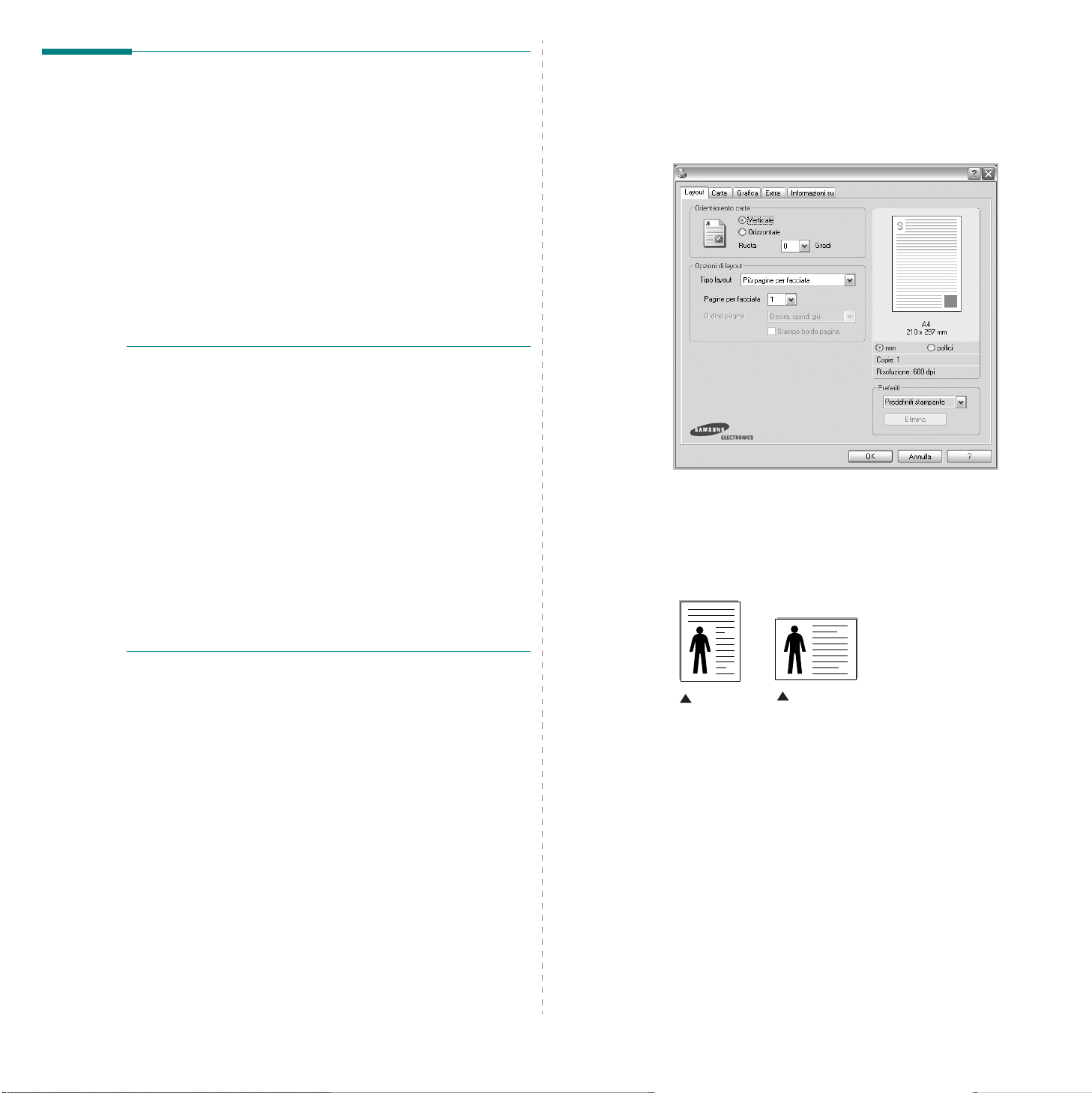
Impostazioni della stampante
È possibile utilizzare la finestra delle proprietà della stampante, che
consente di accedere a tutte le opzioni disponibili. Quando vengono
visualizzate le proprietà della stampante, è possibile controllare e modificare
qualsiasi impostazione necessaria per il lavoro di stampa.
La finestra delle proprietà della stampante potrebbe variare a seconda
del sistema operativo. In questo documento viene illustrata la finestra
Proprietà in Windows XP.
La finestra del driver della stampante Proprietà visualizzata in questo
documento potrebbe essere diversa, in funzione della stampante utilizzata.
Se si accede alle proprietà della stampante mediante la cartella Stampanti,
è possibile visualizzare altre schede basate su Windows (fare riferimento
alla Guida dell'utente di Windows) e la scheda Stampante (vedere
“Scheda Stampante” a pagina 17).
N
OTA
:
• Le impostazioni selezionate nella maggior parte delle applicazioni
Windows hanno la priorità su quelle specificate nel driver della stampante.
Modificare innanzitutto tutte le impostazioni di stampa disponibili
nell'applicazione software e quelle restanti nel driver della stampante.
• Le impostazioni modificate restano attive solo finché si utilizza il programma
corrente.
apportarle nella cartella Stampanti.
• La seguente procedura è valida per Windows XP. Per gli altri sistemi
operativi Windows, fare riferimento al relativo manuale di Windows
o alla guida in linea.
1. Selezionare il pulsante
2. Selezionare
3. Selezionare
4. Fare clic con il pulsante destro del mouse sull'icona del driver
5. Modificare le impostazioni in ciascuna scheda e fare clic su OK.
Per rendere permanenti le modifiche
Start
di Windows.
Stampanti e fax
l'icona del driver della stampante
della stampante e selezionare
.
Preferenze stampa
, è necessario
.
.
Scheda Layout
La scheda
l'aspetto del documento nella pagina stampata. Le
includono
informazioni
vedere “Stampa di un documento” a pagina 12.
Orientamento carta
Orientamento carta
stampati i dati sulla pagina.
•
Ver tica le
Orizzontale
•
Ruota
•
Layout
fornisce le opzioni che consentono di impostare
Più pagine per facciata
su come accedere alle proprietà della stampante,
consente di selezionare la direzione in cui verranno
stampa sulla larghezza della pagina, in stile lettera.
stampa sulla lunghezza della pagina, in stile foglio elettronico.
consente di ruotare la pagina per il numero di gradi selezionato.
e
Stampa poster
Opzioni di layout
. Per ulteriori
13
Funzioni di stampa di base
Verticale
Opzioni di layout
Opzioni di layout
È possibile scegliere
Per ulteriori informazioni, vedere
•
(stampa N su 1)” a pagina 18.
•
Per ulteriori informazioni, vedere
Stampa fronte retro
Stampa fronte retro
foglio.
Per ulteriori informazioni, vedere
•
del foglio” a pagina 19.
Orizzontale
consente di selezionare le opzioni di stampa avanzate.
Più pagine per facciata
consente di stampare su entrambe le facciate del
e
Stampa poster
“Stampa di più pagine su un foglio
“Stampa di poster” a pagina 19.
“Stampa su entrambe le facciate
.

Scheda Carta
Utilizzare le seguenti opzioni per definire le impostazioni di base relative
alla gestione della carta quando si accede alle proprietà della stampante.
Per ulteriori informazioni su come accedere alle proprietà della stampante,
vedere “Stampa di un documento” a pagina 12.
Carta
Fare clic sulla scheda
1
2
3
4
5
1
Copie
Copie
consente di scegliere il numero di copie da stampare. È possibile
selezionare da 1 a 999 copie.
per accedere alle varie proprietà della carta.
4
Tipo
Impostare
si desidera stampare. In questo modo si otterrà una stampa di qualità
ottimale. In caso contrario, è possibile che la qualità di stampa non sia
quella desiderata.
Cotonata
Gilbert 100%.
Carta normale
monocromatica e si stampa su carta contenente cotone da 60 g/m
Riciclata
Carta colorata
Prima pagina
Questa proprietà consente di stampare la prima pagina con un tipo di
carta diverso dal resto del documento. È possibile selezionare l'origine
della carta per la prima pagina.
Ad esempio, caricare cartoncini spessi per la prima pagina nel vassoio
multifunzione e carta normale nel vassoio n. Dopodiché, selezionare
Vassoio n
nell'opzione
5
Stampa in scala
o manualmente
scegliere fra
•
•
Tipo
per far corrispondere la carta caricata nel vassoio dal quale
: da 75 a 90 g/m2 di carta contenente cotone, quale Gilbert 25% e
: Carta normale. Selezionare questo tipo se la stampante è
: carta riciclata da 75 a 90 g/m2.
: carta con sfondo a colori da 75 a 90 g/m2.
nell'opzione
Prima pagina
Stampa in scala
il lavoro di stampa in una pagina. È possibile
Nessuno, Riduci/Ingrandisci
Per ulteriori informazioni, vedere
ridotto o ingrandito” a pagina 20.
Per ulteriori informazioni, vedere
al formato carta selezionato” a pagina 20.
Alimentazione
.
consente di proporzionare automaticamente
e
Vassoio multifunzione
e
Adatta alla pagina
“Stampa di un documento
“Adattamento del documento
2
.
.
2
Formato
Formato
Se il formato desiderato non figura nella casella
Personalizzato
carta personalizzata
L'impostazione appare nell'elenco per consentirne la selezione.
Assicurarsi che come
corrispondente.
Utilizzare
come buste o lucidi. È necessario caricare manualmente un foglio alla volta
nel vassoio manuale o nel vassoio multifunzione.
Se l'origine della carta è impostata su
stampante preleva automaticamente il materiale di stampa nel seguente
ordine: vassoio manuale o vassoio multifunzione, vassoio n.
consente di impostare il formato della carta caricata nel vassoio.
Formato
3
Alimentazione
Alimentazione manuale
. Quando viene visualizzata la finestra
, impostare il formato della carta e scegliere OK.
Alimentazione
sia impostato il vassoio della carta
per stampare su materiali speciali,
Selezione automatica
Impostazione
, fare clic su
, la
14
Funzioni di stampa di base

Scheda Grafica
Utilizzare le seguenti opzioni grafiche per regolare la qualità di stampa
per esigenze di stampa specifiche. Per ulteriori informazioni su come
accedere alle proprietà della stampante, vedere “Stampa di un documento”
a pagina 12.
Grafica
Fare clic sulla scheda
di seguito.
Risoluzione
Le opzioni di risoluzione selezionabili possono variare a seconda
del modello di stampante.
nitida risulterà la stampa di caratteri e grafica. L'impostazione più alta può
aumentare il tempo necessario per la stampa di un documento.
per visualizzare le proprietà illustrate
Tanto più alta è l'impostazione, tanto più
Opzioni avanzate
Per configurare le impostazioni avanzate, fare clic sul pulsante
avanzate
•
•
.
Opzioni TrueType:
alla stampante come rappresentare il testo nel documento. Selezionare
l'impostazione appropriata in base allo stato del documento.
opzione potrebbe essere disponibile solo in Windows 9x/Me, a
seconda del modello di stampante in uso.
-
Scarica come outline
scaricherà qualsiasi font TrueType utilizzato nel documento e non ancora
memorizzato (residente) nella stampante. Se, dopo aver stampato un
documento, si scopre che i font non sono stati stampati correttamente,
scegliere Scarica come immagine bit e ristampare. L'impostazione
Scarica come immagine bit è spesso utile durante la stampa con
Questa funzione è disponibile solo quando si utilizza
Adobe.
il driver della stampante PCL.
- Scarica come bitmap
driver scaricherà i dati dei font come immagini
con font complicati, come quelli coreani
stampati più rapidamente con questa impostazione.
Stampa come grafica
il driver scaricherà tutti i font come grafica.
documenti con un elevato contenuto
font TrueType, con questa
prestazioni (velocità di stampa).
Stampa tutto il testo in nero:
in nero
pieno, a prescindere dal colore che appare sullo schermo.
è selezionata, tutto il testo del documento viene stampato in nero
questa opzione fa in modo che il driver indichi
: quando questa opzione è selezionata, il driver
: quando questa opzione è selezionata, il
bitmap. I documenti
o cinesi,
: quando questa opzione
di grafica e relativamente pochi
impostazione è possibile migliorare le
quando l'opzione
oppure altri font verranno
è selezionata,
Quando
Stampa tutto il testo
Opzioni
Questa
si stampano
Modalità risparmio toner
Selezionando questa opzione, aumenta la durata della cartuccia del
toner e diminuiscono i costi per pagina, senza una significativa riduzione
della qualità di stampa.
Impostazione stampante
•
viene applicata in base all'impostazione specificata sul pannello di controllo
della stampante. Alcune stampanti non supportano questa funzione.
Attivato
•
di utilizzare meno toner nelle pagine.
Disattivato
•
risparmiare toner per stampare un documento.
: selezionare questa opzione per consentire alla stampante
: selezionare questa opzione se non è necessario
: se si seleziona questa opzione, la funzione
Funzioni di stampa di base
15

Scheda Extra
È possibile usare le opzioni per l'output del documento. Per ulteriori
informazioni su come accedere alle proprietà della stampante, vedere
“Stampa di un documento” a pagina 12.
Fare clic sulla scheda
1
2
3
1
Filigrana
È possibile creare un'immagine di testo di sfondo da stampare su
ciascuna pagina del documento. Per ulteriori informazioni, vedere
“Uso di filigrane” a pagina 21.
2
Overlay
Gli overlay vengono spesso utilizzati per sostituire moduli prestampati
e fogli intestati. Per ulteriori informazioni, vedere “Uso di overlay” a
pagina 22.
Extra
per accedere alle seguenti funzioni:
•
Pagina informativa
un foglio di intestazione contenente il nome della stampante, l'ID utente di
rete e il nome del lavoro prima di stampare il documento. Quando più utenti
inviano un lavoro alla stampante, questa opzione consente di individuare
facilmente la stampa dal vassoio di uscita.
supportano questa funzione.
•
Usa font stampante
è selezionata, la stampante utilizza i font presenti in memoria (font
residenti), per stampare il documento, invece di scaricare i font utilizzati
nel documento. Poiché lo scaricamento dei font richiede tempo,
selezionando questa opzione è possibile accelerare il tempo di stampa.
Quando si utilizzano i font della stampante, la stampante tenterà di far
corrispondere i font utilizzati nel documento con quelli presenti in
memoria. Se, tuttavia, i font utilizzati nel documento sono molto diversi
da quelli residenti nella stampante, la stampa risulterà molto diversa da
quanto visualizzato a schermo.
solo quando si utilizza il driver della stampante PCL.
•
Salva come modulo per overlay
overlay per salvare il documento come file modulo
(C:\FORMOVER\*.FOM). Se viene selezionata questa opzione, il driver
della stampante chiede il nome del file e il percorso di destinazione ogni
volta che si stampa. Se si desidera preimpostare il nome del file e
specificare il percorso, fare clic sul pulsante nell'area Invia output a,
digitare il nome del file e specificare il percorso.
disponibile solo quando si utilizza il driver della stampante PCL.
4
Stampa e attesa
La finestra di dialogo Stampa e mantieni consente di selezionare la
modalità di stampa o salvare il file di stampa utilizzando l'unità disco rigido
opzionale.
Uso del file di Guida in linea
• Per ulteriori informazioni su
nell'angolo superiore destro della finestra. Si apre la finestra
della Guida di
informazioni della guida in linea relativa a
Alcune stampanti non supportano questa funzione.
: selezionare Pagina di intestazione per stampare
Alcune stampanti non
: quando l'opzione Usa font stampante
Questa funzione è disponibile
: Selezionare Salva come modulo per
Questa funzione è
Stampa e attesa
Stampa e attesa
, in cui è possibile visualizzare le
, fare clic su
Stampa e attesa
.
3
Opzioni di output
•
Ordine stampa
da stampare. Selezionare l'ordine di stampa dall'elenco a discesa.
-
Normale (1,2,3)
all'ultima.
-
Inverti tutte le pagine (3,2,1)
dall'ultima alla prima.
Stampa pagine dispari
del documento con numerazione dispari.
-
Stampa pagine pari
del documento con numerazione pari.
: consente di impostare la sequenza delle pagine
: la stampante stampa tutte le pagine dalla prima
: la stampante stampa tutte le pagine
: la stampante stampa solo le pagine
: la stampante stampa solo le pagine
Funzioni di stampa di base
16

Scheda Informazioni su
Usare la scheda
copyright e il numero di versione del driver. Se si dispone di un browser
Internet, è possibile collegarsi a Internet facendo clic sull'icona del
sito web. Per ulteriori informazioni su come accedere alle proprietà
della stampante, vedere “Stampa di un documento” a pagina 12.
Informazioni su
per visualizzare le informazioni sul
Scheda Stampante
Se si accede alle proprietà della stampante tramite la cartella
è possibile visualizzare la scheda
la configurazione della stampante.
La seguente procedura è valida per Windows XP. Per gli altri sistemi
operativi Windows, fare riferimento al relativo manuale di Windows
o alla guida in linea.
1
Fare clic sul menu
2
Selezionare
3
Selezionare l'icona del driver della stampante.
4
Fare clic con il pulsante destro del mouse sull'icona del driver
della stampante e selezionare
5
Selezionare la scheda
Start
Stampanti e fax
Stampante
di Windows.
.
Proprietà
Stampante
. È possibile impostare
.
e impostare le opzioni.
Stampanti
Uso di Impostazioni preferite
L'opzione
di salvare le impostazioni correnti delle proprietà per uso futuro.
Per salvare una voce nei
1
2
,
3
Per usare un'impostazione salvata, selezionare la voce nell'elenco
a discesa
in base all'impostazione selezionata in Preferiti.
Per eliminare un'opzione di impostazione preferita, selezionarla
nell'elenco e fare clic su
È inoltre possibile ripristinare le impostazioni predefinite del driver
della stampante selezionando
Preferiti
Modificare le impostazioni in ciascuna scheda a seconda
delle necessità.
Specificare un nome per la voce nella casella di immissione
Preferiti
Scegliere
Quando si salva
del driver vengono salvate.
, che è visibile in ogni scheda delle proprietà, consente
.
Salva
Preferiti
Preferiti
.
Preferiti
. La stampante è ora impostata per stampare
Elimina
:
, tutte le impostazioni correnti
.
Predefiniti stampante
dall'elenco.
Uso della Guida
La stampante dispone di una schermata di Guida attivabile mediante
Guida
il pulsante
contengono informazioni dettagliate sulle funzioni della stampante
fornite dal driver della stampante.
È anche possibile fare clic su nell'angolo superiore destro della finestra
e fare quindi clic su una qualsiasi impostazione.
della finestra delle proprietà. Le schermate della Guida
17
Funzioni di stampa di base

3
Funzioni di stampa avanzate
Stampa di più pagine su un foglio
I
n questo capitolo vengono spiegate le opzioni di stampa e vengono
illustrate le operazioni di stampa avanzate.
NOTA:
• La finestra del driver della stampante Proprietà visualizzata in
questo documento potrebbe essere diversa, in funzione della
stampante utilizzata. Tuttavia la composizione della finestra
delle proprietà della stampante è simile.
• Per conoscere il nome esatto della stampante, controllare
sul CD-ROM a corredo.
Questo capitolo tratta i seguenti argomenti:
• Stampa di più pagine su un foglio (stampa N su 1)
• Stampa di poster
• Stampa di libretti
• Stampa su entrambe le facciate del foglio
• Stampa di un documento ridotto o ingrandito
• Adattamento del documento al formato carta selezionato
• Uso di filigrane
• Uso di overlay
1 2
3 4
(stampa N su 1)
È
possibile selezionare il numero delle pagine da stampare su un
singolo foglio. Per stampare più di una pagina per foglio, il formato
delle pagine verrà ridotto e le pagine verranno disposte nell'ordine
specificato. Su un foglio è possibile stampare fino a un massimo
di 16 pagine.
1
Per modificare le impostazioni di stampa dall'applicazione, accedere
alle proprietà della stampante. Vedere “Stampa di un documento”
a pagina 12.
2
Nella scheda Layout, scegliere Più pagine per facciata
dall'elenco a discesa Tipo layout.
3
Selezionare il numero di pagine da stampare per foglio.
(1, 2, 4, 6, 9 o 16) nell’elenco a discesa Pagine per facciata
4
Se necessario, selezionare l'ordine delle pagine nell'elenco
a discesa Ordine pagine.
Per stampare un bordo attorno ad ogni pagina nel foglio,
selezionare Stampa bordo pagina.
5
Fare clic sulla scheda Carta e selezionare l’origine, il formato
e il tipo di carta.
6
Scegliere OK e stampare il documento.
.
18
Funzioni di stampa avanzate

Stampa di poster
Q
uesta funzione consente di stampare un documento di una singola
pagina su 4, 9 o 16 fogli che, una volta incollati assieme, formeranno
un poster.
1
Per modificare le impostazioni di stampa dall'applicazione, accedere
alle proprietà della stampante.
a pagina 12.
2
Nella scheda
discesa
3
Configurare l'opzione per i poster.
È possibile selezionare il layout fra Poster<2x2>, Poster<3x3>
o Poster<4x4>. Se si seleziona Poster<2x2>, la stampa verrà
automaticamente distribuita per coprire 4 pagine effettive.
Specificare un bordo di sovrapposizione in millimetri o pollici
per semplificare l'incollaggio dei fogli.
Layout
Tipo layout.
, selezionare
Vedere “Stampa di un documento”
Stampa poster dall'elenco a
0
,15 pollici
Stampa di libretti
8
Questa funzione consente di stampare il documento su entrambe le
facciate del foglio e dispone le pagine in modo tale da consentire il
piegamento a metà del foglio dopo la stampa, per creare un libretto.
1
Per modificare le impostazioni di stampa dall'applicazione software,
accedere alle proprietà della stampante. Vedere “Stampa di un
documento” a pagina 12.
2
Nella scheda Layout, scegliere Stampa di libretti dall'elenco
a discesa Tipo.
N
OTA
il formato A4, Lettera, Legale o Folio nella sezione
Carta
.
3
Fare clic sulla scheda
e il tipo di carta.
4
Scegliere OK e stampare il documento.
5
Dopo aver stampato, piegare e graffare le pagine.
9
: l'opzione Stampa di libretti è disponibile quando è selezionato
8
Carta
9
Formato
e selezionare l'origine, il formato
della scheda
0,15 pollici
4
Fare clic sulla scheda Carta e selezionare l’origine, il formato
e il tipo di carta.
5
Scegliere OK e stampare il documento. Incollando assieme
i fogli stampati, si otterrà il poster delle dimensioni scelte.
Stampa su entrambe le facciate del foglio
È possibile s
Prima di stampare, decidere come orientare il documento.
Le opzioni disponibili sono:
•
Impostazione stampante
la funzione viene applicata in base all'impostazione specificata sul
pannello di controllo della stampante. Se questa opzione non
appare, significa che essa non è disponibile nella stampante.
•
Nessuno
•
Lato lungo
dei libri.
•
Lato corto
tampare manualmente su entrambe le facciate del foglio.
- Se si seleziona questa opzione,
, il layout convenzionale utilizzato nella rilegatura
, il tipo utilizzato spesso con i calendari
2
▲
Lato lungo
3
25
3
5
2
5
3
▲
Lato corto
.
2
3
5
19
Funzioni di stampa avanzate

•
Inverti fronte-retro
- Consente di selezionare l'ordine di stampa
generale rispetto all'ordine di stampa fronte-retro. Se questa
opzione non appare, significa che essa non è disponibile nella
stampante.
NOTA:
• Non stampare su entrambe le facciate di etichette, lucidi, buste,
o carta spessa. Si potrebbero provocare degli inceppamenti
della carta e la stampante potrebbe danneggiarsi.
• Per usare la stampa fronte-retro, è possibile usare solo
i seguenti formati di carta: A4, Lettera, Legale e Folio,
con un peso pari a 75-90g/m².
1
Per modificare le impostazioni di stampa dall'applicazione,
accedere alle proprietà della stampante. “Stampa di un documento”
a pagina 12.
2
Dalla scheda
3
Dalla sezione
rilegatura fronte-retro desiderata.
4
Fare clic sulla scheda
e il tipo di carta.
5
Scegliere OK e stampare il documento.
La stampante stampa prima una pagina sì e una no
del documento.
Layout
, selezionare l'orientamento della carta.
Stampa fronte retro
Carta
, selezionare l'opzione di
e selezionare l'origine, il formato
Stampa di un documento ridotto o ingrandito
È
possibile modificare le dimensioni del contenuto di una pagina
in modo che risulti ingrandito o ridotto sulla pagina stampata.
1
Per modificare le impostazioni di stampa dall'applicazione,
accedere alle proprietà della stampante. Vedere “Stampa
di un documento” a pagina 12.
2
Nella scheda Carta, selezionare Riduci/Ingrandisci dall'elenco
a discesa Tipo di stampa.
3
Immettere la percentuale di scala nella casella di immissione
Percentuale.
È anche possibile fare clic sul pulsante o .
4
Selezionare l'origine, il formato e il tipo di carta in Opzioni carta.
5
Scegliere OK e stampare il documento.
Adattamento del documento al formato carta selezionato
N
OTA
: se la stampante non è dotata di un'unità fronte-retro, è
necessario completare il lavoro di stampa manualmente. La stampante
stampa prima una pagina sì e una no del documento. Terminata la
stampa della prima facciata, viene visualizzata la finestra con i
suggerimenti. Per completare il lavoro di stampa, seguire le istruzioni
visualizzate.
Q
uesta funzione della stampante consente di scalare il lavoro di
A
stampa in base al formato carta selezionato, a prescindere dalle
dimensioni del documento digitale. Ciò risulta utile quando si vogliono
controllare i dettagli in un piccolo documento.
1
Per modificare le impostazioni di stampa dall'applicazione, accedere
alle proprietà della stampante. Vedere “Stampa di un documento”
a pagina 12.
2
Nella scheda Carta, selezionare Adatta alla pagina dall'elenco
a discesa Tipo di stampa.
3
Selezionare il formato corretto dall'elenco a discesa Pagina destin
4
Selezionare l'origine, il formato e il tipo di carta in
5
Scegliere OK e stampare il documento.
Opzioni carta
.
.
20
Funzioni di stampa avanzate

Uso di filigrane
L'opzione Filigrana consente di stampare testo sopra un documento
esistente. Ad esempio, è possibile inserire la parola “BOZZA” o
“RISERVATO” scritta con caratteri grigi di grandi dimensioni e stampata
diagonalmente sulla prima pagina o su tutte le pagine di un documento.
In dotazione con la stampante, sono disponibili varie filigrane predefinite
e modificabili. In alternativa, è possibile aggiungerne di nuove.
Uso di una filigrana esistente
1
Per modificare le impostazioni di stampa dall'applicazione, accedere
alle proprietà della stampante. Vedere “Stampa di un documento”
a pagina 12.
2
Fare clic sulla scheda Extra e selezionare la filigrana desiderata
dall’elenco a discesa Filigrana. Nell’immagine di anteprima
verrà visualizzata la filigrana selezionata.
3
Scegliere OK e iniziare la stampa.
N
OTA
: l'immagine di anteprima mostra l'aspetto che avrà la pagina
una volta stampata.
Modifica di una filigrana
1
Per modificare le impostazioni di stampa dall'applicazione, accedere
alle proprietà della stampante. Vedere “Stampa di un documento”
a pagina 12.
2
Fare clic sulla scheda Extra, quindi sul pulsante Modifica nella
sezione
3
Selezionare la filigrana da modificare nell'elenco Filigrane
correnti e modificare il messaggio della filigrana e le relative
opzioni.
4
Per salvare le modifiche, scegliere Aggiorna.
5
Fare clic su OK fino a uscire dalla finestra Stampa.
Filigrana
. Viene visualizzata la finestra
Modifica filigrana.
Eliminazione di una filigrana
1
Per modificare le impostazioni di stampa dall'applicazione, accedere
alle proprietà della stampante. Vedere “Stampa di un documento”
a pagina 12.
2
Dalla scheda Extra, fare clic sul pulsante Modifica nella sezione
Filigrana. Viene visualizzata la finestra Modifica filigrana.
3
Selezionare la filigrana da eliminare nell'elenco Filigrane
correnti, quindi scegliere Elimina.
4
Fare clic su OK fino a uscire dalla finestra Stampa.
Creazione di una filigrana
1
Per modificare le impostazioni di stampa dall'applicazione, accedere
alle proprietà della stampante. Vedere “Stampa di un documento”
a pagina 12.
2
Fare clic sulla scheda Extra e scegliere il pulsante Modifica
nella sezione Filigrana. Viene visualizzata la finestra Modifica
filigrana.
3
Immettere un testo nella casella Messaggio filigrana. Possono
essere utilizzati fino a 40 caratteri. Il messaggio verrà visualizzato
nella finestra di anteprima.
Se è selezionata la casella Solo prima pagina, la filigrana verrà
stampata solo sulla prima pagina.
4
Selezionare le opzioni per la filigrana.
Nella sezione Attributi font è possibile selezionare il nome del
carattere, lo stile, la dimensione e il livello di grigio; nella sezione
Angolo messaggio è possibile impostare l'angolatura della
filigrana.
5
P
er aggiungere una nuova filigrana all'elenco, fare clic su
6
Al termine, scegliere OK e iniziare la stampa.
Per interrompere la stampa della filigrana, selezionare
<Nessuna filigrana> dall’elenco a discesa Filigrana.
Aggiungi.
21
Funzioni di stampa avanzate

Dear ABC
Regards
WORLD BEST
WORLD BEST
Uso di overlay
Definizione di overlay
Un overlay è un'immagine e/o un testo memorizzato nel disco rigido
del computer come file di formato speciale che può essere stampato
su qualsiasi documento. Gli overlay vengono spesso utilizzati per sostituire
moduli prestampati e fogli intestati. Invece di utilizzare carta intestata,
è infatti possibile creare un overlay contenente esattamente le stesse
informazioni. Per stampare una lettera con la carta intestata dell'azienda,
non è necessario caricare nella stampante la carta prestampata.
È sufficiente indicare alla stampante di stampare l'overlay della carta
intestata sul documento.
Creazione di un nuovo overlay di pagina
Per utilizzare un overlay di pagina, è necessario crearne uno nuovo
contenente il logo o l'immagine.
1
Creare o aprire un documento contenente il testo o un'immagine
da utilizzare in un nuovo overlay di pagina. Posizionare gli elementi
come si desidera che vengano visualizzati una volta stampati
come overlay.
2
Per salvare il documento come overlay, accedere alle proprietà
della stampante. Vedere “Stampa di un documento” a pagina 12.
3
Fare clic sulla scheda Extra, quindi sul pulsante Modifica nella
sezione Overlay.
4
Nella finestra Modifica overlay, fare clic su Crea overlay.
5
Nella finestra Crea overlay, immettere il nome con un massimo di
otto caratteri nella casella Nome file. Se necessario, selezionare
il percorso di destinazione. Il percorso predefinito è C:\Formover.
6
Scegliere Salva. Il nome viene visualizzato nella casella Elenco
overlay.
7
Fare clic su OK o su Sì per completare la creazione.
Il file non viene stampato, viene invece memorizzato nell'unità
disco del computer.
N
OTA
: le dimensioni del documento overlay devono essere le stesse
dei documenti stampati con l'overlay. Non creare un overlay con una
filigrana.
Uso degli overlay di pagina
Dopo avere creato un overlay, è possibile stamparlo con
il documento. Per stampare un overlay con un documento:
1
Creare o aprire il documento da stampare.
2
Per modificare le impostazioni di stampa dall'applicazione, accedere
alle proprietà della stampante. Vedere “Stampa di un documento”
a pagina 12.
3
Fare clic sulla scheda Extra.
4
Selezionare l'overlay desiderato dalla casella di riepilogo
a discesa Overlay.
5
Se il file di overlay non viene visualizzato nell'elenco Overlay,
scegliere il pulsante Modifica e quindi Carica overlay per
selezionare il file.
Se il file dell'overlay da utilizzare è stato memorizzato in un'origine
esterna, è possibile caricare comunque il file dalla finestra
Carica overlay.
Dopo aver selezionato il file, scegliere Apri. Il file viene
nella casella
Selezionare l'overlay dalla casella Elenco overlay.
6
Se necessario, fare clic su
la stampa
documento per la stampa viene visualizzata una finestra dei messaggi
in cui viene richiesto di confermare la stampa dell'overlay sul documento.
Se questa casella non è selezionata, ma è stato selezionato
quest'ultimo verrà automaticamente stampato con il
7
Scegliere OK o Sì per fare iniziare la stampa.
L'overlay selezionato viene scaricato con il lavoro di stampa e viene
stampato nel documento.
N
OTA
: la risoluzione del documento overlay deve essere la stessa
del documento che verrà stampato con l'overlay.
Elenco overlay
. Se questa casella è selezionata, ogni
ed è disponibile per la
Conferma overlay di pagina durante
stampa.
volta che si invia un
documento.
visualizzato
un overlay,
Eliminazione di un overlay di pagina
È possibile eliminare gli overlay di pagina inutilizzati.
1
Nella finestra delle proprietà della stampante, fare clic sulla
scheda
Extra
.
2
Scegliere il pulsante
3
Selezionare l'overlay da eliminare nella casella
4
Scegliere
5
Quando viene visualizzato un messaggio di conferma, fare clic su Sì.
6
Fare clic su OK fino a uscire dalla finestra Stampa.
Elimina overlay
Modifica
.
nella sezione
Overlay
.
Elenco overlay
.
22
Funzioni di stampa avanzate

4 Uso del driver PostScript
per Windows
Per utilizzare il driver PostScript fornito con il CD-ROM
del sistema per stampare un documento.
I file PPD, insieme al driver PostScript, hanno accesso alle funzioni
della stampante e consentono al computer di comunicare con
la stampante. Il CD-ROM in dotazione include un programma
di installazione dei file PPD.
Questo capitolo tratta i seguenti argomenti:
Impostazioni della stampante
È possibile utilizzare la finestra delle proprietà della stampante,
che consente di accedere a tutte le opzioni disponibili. Quando
vengono visualizzate le proprietà della stampante, è possibile
controllare e modificare qualsiasi impostazione necessaria per
il lavoro di stampa.
La finestra delle proprietà della stampante potrebbe variare
a seconda del sistema operativo. In questo documento viene
illustrata la finestra Proprietà in Windows XP.
La finestra del driver della stampante
in questo documento potrebbe essere diversa, in funzione della
stampante utilizzata.
N
OTE
:
• Le impostazioni selezionate nella maggior parte delle
applicazioni Windows hanno la priorità su quelle specificate
nel driver della stampante. Modificare innanzitutto tutte le
impostazioni di stampa disponibili nell'applicazione software
e quelle restanti nel driver della stampante.
• Le impostazioni modificate restano attive solo finché si
utilizza il programma corrente.
modifiche
• La seguente procedura è valida per Windows XP. Per gli altri
sistemi operativi Windows, fare riferimento al relativo
manuale di Windows o alla guida in linea.
1. Selezionare il pulsante
2. Selezionare
3. Selezionare l'icona del driver della stampante.
4. Fare clic con il pulsante destro del mouse sull'icona
del driver della stampante e selezionare
Printing Preferences
5. Modificare le impostazioni in ciascuna scheda e fare
clic su OK.
, è necessario apportarle nella cartella Stampanti.
Start
Printers and Faxes
.
Properties
Per rendere permanenti le
di Windows.
.
visualizzata
Avanzate
Per utilizzare le impostazioni avanzate, fare clic sul pulsante
Avanzate.
•
Carta/Output
il formato della carta caricata nel vassoio.
Grafica
•
di stampa in base alle specifiche esigenze.
Opzioni documento
•
le opzioni PostScript o le funzioni di stampa.
: questa opzione consente di selezionare
: questa opzione consente di regolare la qualità
: questa opzione consente di impostare
Uso della Guida
È anche possibile fare clic su nell'angolo superiore destro della
finestra
e fare quindi clic su una qualsiasi impostazione.
23
Uso del driver PostScript per Windows

5 Uso di Utilità Stampa diretta
In questo capitolo viene spiegato come utilizzare Utilità Stampa
diretta per stampare file in formato PDF senza doverli aprire.
Panoramica di Utilità Stampa diretta
Utilizzando l'icona di collegamento rapido
1
Selezionare il file PDF da stampare e trascinarlo nell'icona di
collegamento rapido Utilità Stampa diretta che si trova sul desktop.
Il file PDF selezionato viene inviato alla stampante predefinita.
N
OTA
:
se la stampante predefinita non supporta Utilità Stampa
diretta, verrà visualizzato un messaggio che chiede di selezionare la
stampante appropriata. Selezionare la stampante appropriata nella
sezione Seleziona stampante.
Utilità Stampa diretta è un programma che consente di inviare un file
PDF direttamente alla stampante senza doverlo aprire. Il programma
invia dati attraverso lo spooler di Windows utilizzando la porta del driver
della stampante. Il programma supporta solo file in formato PDF.
Per installare il programma, selezionare
segno di spunta nel programma quando si installa il driver della
stampante.
Personalizzata
e inserire un
Stampa
Esistono diversi modi per stampare utilizzando Utilità Stampa diretta.
Dalla finestra Stampa diretta
1
Dal menu
Utilità Stampa diretta
Utilità Stampa diretta
In alternativa, fare doppio clic sull'icona di collegamento Utilità
Stampa diretta che si trova sul desktop.
Dalla finestra Utilità Stampa diretta
2
Selezionare la stampante che verrà utilizzata nella sezione
Seleziona stampante e fare clic su
3
Selezionare il file PDF da stampare e fare clic su
Il file PDF verrà aggiunto nella sezione Seleziona file.
4
Personalizzare le impostazioni della stampante in base alle proprie
esigenze. Vedere la colonna successiva.
5
Fare clic su
Il file PDF selezionato viene inviato alla stampante.
Start
selezionare
Stampa
Programi
Æ
.
.
o
Tutti i programmi Æ
Sfoglia
.
Apri
.
2
Personalizzare le impostazioni della stampante in base alle proprie
esigenze.
3
Fare clic su
Il file PDF selezionato viene inviato alla stampante.
Stampa
.
Utilizzando il menu che viene visualizzato facendo clic con il pulsante destro del mouse
1
Fare clic con il pulsante destro del mouse sul file PDF
che si desidera stampare e selezionare
La finestra Stampa diretta si apre quando viene aggiunto il file PDF.
2
Selezionare la stampante che verà utilizzata.
3
Personalizzare le impostazioni della stampante in base alle proprie
esigenze. Vedere la parte sottostante.
4
Fare clic su
Il file PDF selezionato viene inviato alla stampante.
Stampa
.
Stampa diretta
.
24
Uso di Utilità Stampa diretta
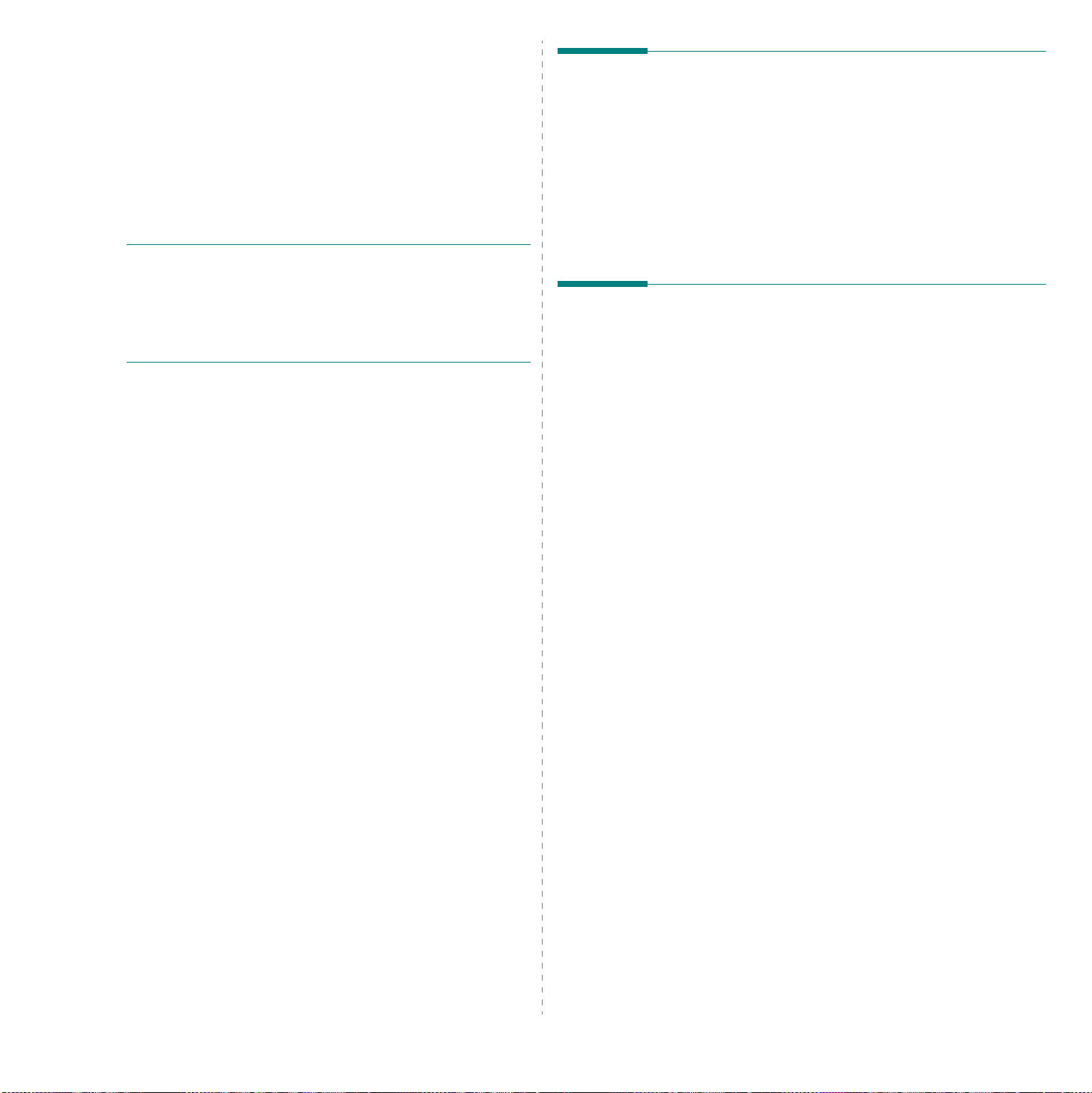
6 Condivisione della
Impostazione del computer host
stampante locale
È possibile collegare la stampante direttamente a un dato computer presente
in rete, chiamato “computer host”.
La seguente procedura è valida per Windows XP. Per gli altri sistemi
operativi Windows, fare riferimento al relativo manuale di Windows
o alla guida in linea.
N
OTA
:
• Controllare quali sistemi operativi sono compatibili con la stampante
utilizzata. Fare riferimento alla sezione sulla compatibilità del sistema
operativo in Specifiche della stampante nella Guida dell'utente della
stampante.
• Per conoscere il nome esatto della stampante, controllare
sul CD-ROM a corredo.
1
Avviare Windows.
2
Dal menu
3
Fare doppio clic
4
Dal menu
5
Selezionare la casella
6
Completare il campo
Start
, selezionare
sull'icona del driver della stampante
Stampante
Stampanti e fax
, selezionare
Condividi la stampante
Nome condivisione
Condivisione
.
.
.
.
e fare clic su OK.
Impostazione di un computer client
1
Fare clic con il pulsante destro del mouse su
e selezionare
2
Aprire la cartella della rete nella colonna di sinistra.
3
Fare clic sul nome di condivisione.
4
Dal menu
5
Fare doppio clic
6
Dal menu
7
Nella scheda
8
Selezionare
9
Compilare il campo
il nome condiviso.
10
Fare clic su OK e scegliere
11
Fare clic su
Esplora
Start
Stampante
Porte
Porta locale
Applica
.
selezionare
sull'icona del driver della stampante
, fare clic su
Digitare un nome di porta
Stampanti e fax
, selezionare
Aggiungi porta
e fare clic su
Chiudi
.
e scegliere OK.
Proprietà
Start
di Windows
.
.
.
Nuova porta
con
.
.
25
Condivisione della stampante locale

7 Uso di Smart Panel
Se si è un utente di Windows, dal menu
Programmi
stampante
o
Tutti i programmi
→
Smart Panel
→
.
Start
, selezionare
il nome del driver della
Smart Panel è un programma che controlla e informa sullo stato della
stampante e consente di personalizzarne le impostazioni.
viene installato automaticamente insieme al software della stampante.
N
OTA
:
• Per usare questo programma è necessario:
- Windows 98 o versione superiore (Windows NT 4.0 può essere
utilizzato solo per le stampanti supportate in rete). Per controllare
quali sono i sistemi operativi compatibili con la stampante, fare
riferimento alle Specifiche della stampante riportate nella Guida
utente della stampante.
- Mac OS X 10.3 o successiva
- Linux. Per controllare quali sono i sistemi Linux compatibili con la
stampante, fare riferimento alle Specifiche della stampante
riportate nella Guida utente della stampante.
- Internet Explorer versione 5.0 o superiore per l'animazione flash
nella Guida HTML.
• Per conoscere il nome esatto della stampante, controllare nel
CD-ROM in dotazione.
Smart Panel
Descrizione di Smart Panel
Se in fase di stampa si verifica un errore, viene automaticamente
visualizzato Smart Panel con le indicazioni pertinenti.
Inoltre è possibile lanciare Smart Panel in modo manuale. Fare doppio
clic sull'icona Smart Panel nella barra delle applicazioni di Windows
(in Windows), o sull'area di notifica (in Linux). È possibile fare clic anche
suilla barra di stato (in Mac OS X).
Fare doppio clic su questa icona in Windows.
N
OTA
:
• Se è già installata più di una stampante Samsung, selezionare prima
il modello desiderato per utilizzare lo Smart Panel corrispondente.
Fare clic con il pulsante destro (in Windows o Linux) oppure fare clic
(in Mac OS X) sull'icona Smart Panel e selezionare
stampante
• La finestra Smart Panel e il contenuto mostrato in questa Guida
utente del software possono differire a seconda della stampante o del
sistema operativo in uso.
Il programma Smart Panel visualizza lo stato attuale della stampante, il
livello di toner residuo nelle cartucce di toner e svariate informazioni.
Inoltre è possibile cambiare le impostazioni.
1
Livello toner
È possibile verificare il livello del toner presente nelle cartucce. La
stampante e il numero di cartucce di toner indicato nella finestra di cui sopra
possono essere diverse a seconda della stampante in uso. Non tutte le
stampanti sono dotate di questa funzione.
2
Acquista subito
È possibile ordinare online la cartuccia del toner di ricambio.
.
1
il nome della
2
3
4
5
Fare clic su questa icona in Mac OS X.
Fare clic su questa icona in Linux.
26
Uso di Smart Panel
3
Risoluzione dei problemi
È possibile visualizzare la Guida per risolvere i problemi.
4
Impostazioni stampante
È possibile configurare diverse impostazioni della stampante nella finestra
Utilità impostazioni stampante. Non tutte le stampanti sono dotate di questa
funzione.
N
OTA
:
se la stampante è collegata ad una rete e si è un utente di
Windows, appare la finestra
finestra relativa alle impostazioni della stampante. Mac OS X e Linux
non supportano gli ambienti di rete.
SyncThru Web Service
invece della

5
Impostazioni driver (solo per Windows)
È possibile utilizzare la finestra delle proprietà della stampante per
accedere a tutte le opzioni necessarie per il funzionamento della
stampante.
stampante” a pagina 13.
Per ulteriori informazioni,
Vedere “Impostazioni della
Apertura della Guida alla soluzione dei problemi
La Guida alla soluzione dei problemi consente di trovare le soluzioni ai
problemi di stato.
Fare clic con il pulsante destro (in Windows o Linux) oppure fare clic
(in Mac OS X) sull'icona Smart Panel e selezionare
problemi
.
Risoluzione dei
Uso dell'Utilità impostazioni stampante
Utilità impostazioni stampante consente di configurare e controllare le
impostazioni di stampa.
1
Fare clic con il pulsante destro (in Windows o Linux) oppure fare
clic (in Mac OS X) sull'icona Smart Panel e selezionare
Impostazioni stampante
2
Modificare le impostazioni.
3
Per inviare le modifiche alla stampante, fare clic sul pulsante
Apply (Applica)
N
OTE
:
se la stampante è collegata ad una rete, appare la finestra
SyncThru Web Service
impostazioni della stampante.
.
Uso del file di Guida in linea
Per ulteriori informazioni su Utilità impostazioni stampante,
fare clic su .
.
invece della finestra relativa alle
Modifica delle impostazioni del programma Smart Panel
Fare clic con il pulsante destro (in Windows o Linux) oppure fare clic
(in Mac OS X) sull'icona Smart Panel e selezionare
Viene visualizzata la seguente finestra.
•
Visualizza al termine del lavoro per la stampante di
rete
: il computer mostra la finestra a comparsa Smart Panel o il
fumetto dopo aver completato il lavoro in Windows
stampanti Windows supportate in rete).
•
Visualizza quando si verifica un errore durante la
stampa
o il fumetto quando si verifica un errore durante la stampa.
Visualizzazione:
•
modo in cui il computer mostra un messaggio. Se si seleziona
Finestra popup (smart panel)
finestra a comparsa Smart Panel in Windows e Mac OS X.
•
Avvia Monitor lavori quando il lavoro viene salvato
nella stampante
disco rigido della stampante, il computer apre la finestra di
controllo dei lavori in Windows,
supportate in rete con dischi rigidi incorporati).
•
Pianifica un controllo automatico dello stato
automatico ogni
della stampante. Impostando il valore vicino a 1 secondo, il
computer controlla lo stato della stampante più di frequente,
consentendo in tal modo una risposta più veloce a qualsiasi
errore della stampante.
: il computer mostra la finestra a comparsa Smart Panel
a questo punto è possibile selezionare il
, il messaggio appare nella
: se i lavori di stampa vengono salvati sul
(Solo per stampanti Windows
: il computer aggiorna regolarmente lo stato
Opzioni
(Solo per
.
27
Uso di Smart Panel

8 Uso della stampante
Installazione di Unified
in Linux
È possibile usare il dispositivo in ambiente Linux.
Questo capitolo tratta i seguenti argomenti:
• Informazioni preliminari
• Installazione di Unified Linux Driver
• Uso di Unified Driver Configurator
• Configurazione delle proprietà della stampante
• Stampa di un documento
Informazioni preliminari
Nel CD-ROM in dotazione è incluso il pacchetto Unified Linux Driver
di Samsung per l'utilizzo del dispositivo con un computer Linux.
Dopo aver installato il driver nel sistema Linux, è possibile
monitorare simultaneamente più dispositivi tramite porte parallele
ECP veloci e porte USB.
Il pacchetto Unified Linux Driver viene fornito con un programma
di installazione intuitivo e flessibile. Non occorre pertanto cercare
altri componenti per il software Unified Linux Driver. Nel sistema
verranno infatti copiati e installati automaticamente tutti i pacchetti
necessari. Ciò è possibile su una vasta gamma di cloni Linux
più comuni.
Linux Driver
Installazione di Unified Linux Driver
1
Assicurarsi di aver collegato la stampante al computer.
Accendere sia il computer sia la stampante.
2
Quando viene visualizzata la finestra di dialogo di login
dell'amministratore, digitare
e inserire la password di sistema.
N
OTA
: per installare il software della stampante è necessario
eseguire il login come superutente (root). Se non si è un
superutente, rivolgersi all'amministratore di sistema.
3
Inserire il CD-ROM del software della stampante. Il CD-ROM
si avvia automaticamente.
Se il CD-ROM non viene eseguito automaticamente,
fare clic sull'icona nella parte inferiore del desktop.
Quando viene visualizzata la schermata del terminale,
digitare:
Se il CD-ROM è il master secondario e il punto di mount è /
mnt/cdrom,
[root@localhost root]#mount -t iso9660 /dev/hdc
/mnt/cdrom
[root@localhost root]#cd /mnt/cdrom/Linux
[root@localhost root]#./install.sh
root
nel campo di login
28
Uso della stampante in Linux
N
OTA
: il programma di installazione viene eseguito
automaticamente se è installato e configurato un pacchetto
software per l'esecuzione automatica.
4
Quando viene visualizzata la schermata iniziale,
fare clic su
Next
.
